
Zebra® P100i
™
Stampante di schede
Manuale dell'utente
980590-051 Rev. A
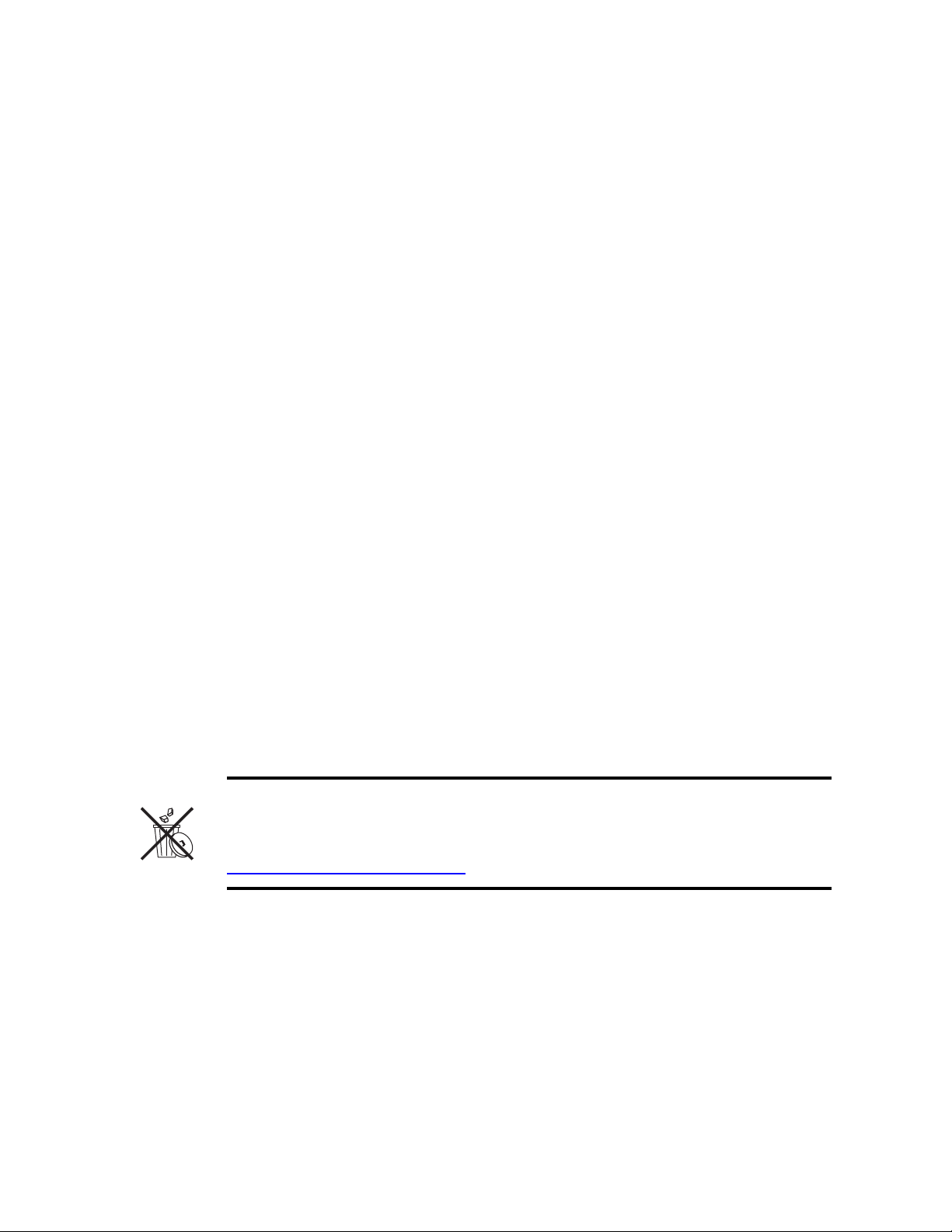
Informazioni sul copyright
© 2007 ZIH Corp.
Questo documento contiene informazioni di proprietà di Zebra Technologies Corporation.
Questo documento e le informazioni in esso contenute sono tutelati da diritti di copyright di
Zebra Technologies Corporation e non possono essere duplicati né in toto né in parte senza
approvazione scritta di Zebra Technologies Corporation. È stato posto il massimo impegno
affinché le informazioni ivi contenute fossero accurate e aggiornate alla data di pubblicazione.
Tuttavia non viene fornita alcuna garanzia sull'esattezza delle specifiche o sull'assenza di
errori. Allo scopo di migliorare il prodotto, Zebra Technologies Corporation si riserva il diritto
di apportare modifiche in qualsiasi momento.
Marchi commerciali
P100i è un marchio commerciale e Zebra è un marchio commerciale registrato di Zebra
Technologies Corporation. Windows è un marchio commerciale registrato di Microsoft Corp.
Tutti gli altri marchi o marchi registrati appartengono ai rispettivi proprietari.
Smaltimento del prodotto
Informazioni sullo smaltimento del prodotto • Non smaltire questo prodotto nella
raccolta municipale dei rifiuti non differenziati. Questo prodotto è riciclabile e deve
essere riciclato in base alle norme locali. Per ulteriori informazioni, consultare il nostro
sito Web all'indirizzo:
http://www.zebra.com/environment
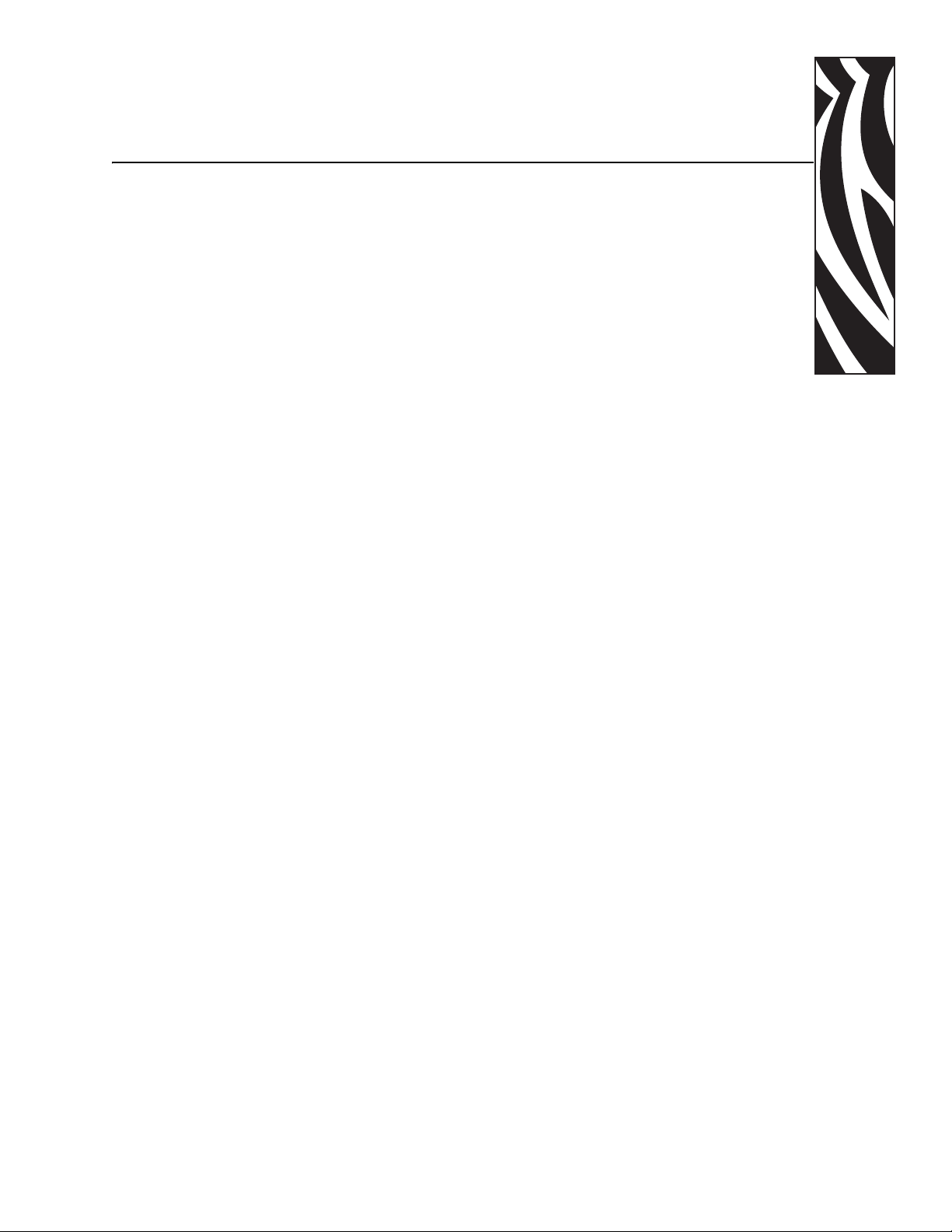
Sommario
1 • Introduzione . . . . . . . . . . . . . . . . . . . . . . . . . . . . . . . . . . . . . . . . . 1
Descrizione. . . . . . . . . . . . . . . . . . . . . . . . . . . . . . . . . . . . . . . . . . . . . . . . . 1
P100i - Numeri parte . . . . . . . . . . . . . . . . . . . . . . . . . . . . . . . . . . . . . . . . . 2
Caratteristiche, comandi e spie . . . . . . . . . . . . . . . . . . . . . . . . . . . . . . . . . 3
Connettori, comandi e spie del pannello posteriore . . . . . . . . . . . . . . . 4
Messaggi del display LCD . . . . . . . . . . . . . . . . . . . . . . . . . . . . . . . . . . 6
Icone . . . . . . . . . . . . . . . . . . . . . . . . . . . . . . . . . . . . . . . . . . . . . . . . . . . . . 8
2 • Installazione della stampante. . . . . . . . . . . . . . . . . . . . . . . . . . . . 9
Disimballaggio della stampante di schede . . . . . . . . . . . . . . . . . . . . . . . . . 9
Installazione della stampante P100i . . . . . . . . . . . . . . . . . . . . . . . . . . . . . 10
Installazione del driver della stampante . . . . . . . . . . . . . . . . . . . . . . . . . . 14
Installazione del driver della stampante. . . . . . . . . . . . . . . . . . . . . . . 15
Installazione del driver USB. . . . . . . . . . . . . . . . . . . . . . . . . . . . . . . . 18
Installazione del driver Ethernet. . . . . . . . . . . . . . . . . . . . . . . . . . . . . 20
Modifica delle opzioni del driver della stampante . . . . . . . . . . . . . . . . . . . 22
3 • Installazione della stampante P100i . . . . . . . . . . . . . . . . . . . . . 27
Funzionalità della stampante . . . . . . . . . . . . . . . . . . . . . . . . . . . . . . . . . . 27
Caricamento della cartuccia del nastro . . . . . . . . . . . . . . . . . . . . . . . . . . 28
Installazione della cartuccia di pulizia . . . . . . . . . . . . . . . . . . . . . . . . . . . 30
Inserimento delle schede . . . . . . . . . . . . . . . . . . . . . . . . . . . . . . . . . . . . . 33
Stampa di una scheda di prova . . . . . . . . . . . . . . . . . . . . . . . . . . . . . . . . 34
4 • P100i - Funzionamento della stampante. . . . . . . . . . . . . . . . . . 37
Stampa . . . . . . . . . . . . . . . . . . . . . . . . . . . . . . . . . . . . . . . . . . . . . . . . . . . 37
Creazione di una scheda campione. . . . . . . . . . . . . . . . . . . . . . . . . . 38
Stampa di una scheda campione . . . . . . . . . . . . . . . . . . . . . . . . . . . . 39
980590-051 Rev. A P100i Manuale dell’utente 3
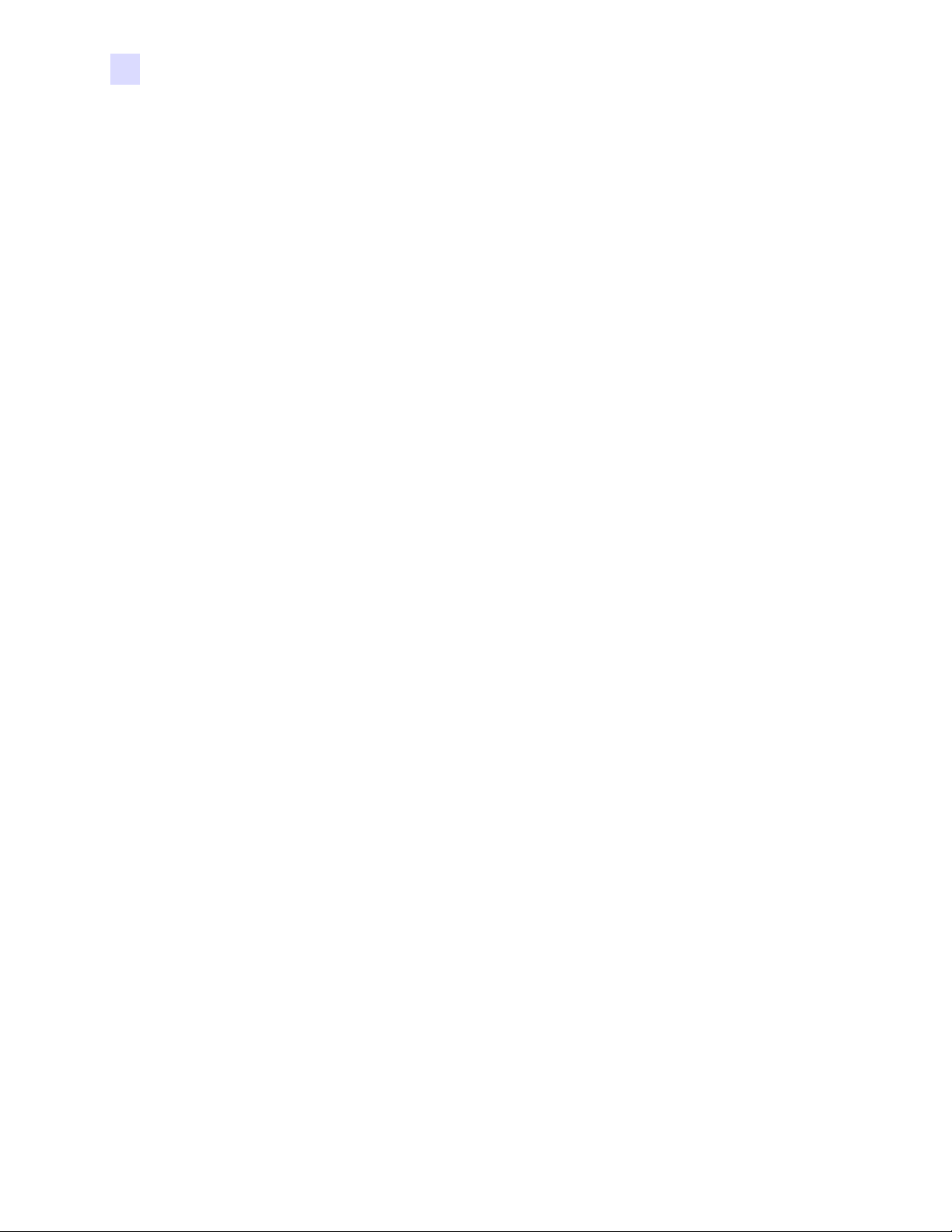
Sommario
5 • Pulizia. . . . . . . . . . . . . . . . . . . . . . . . . . . . . . . . . . . . . . . . . . . . . . 41
Pulizia del sistema . . . . . . . . . . . . . . . . . . . . . . . . . . . . . . . . . . . . . . . . . . 41
Quando effettuare la pulizia . . . . . . . . . . . . . . . . . . . . . . . . . . . . . . . . 41
Come effettuare la pulizia . . . . . . . . . . . . . . . . . . . . . . . . . . . . . . . . . 42
Pulizia della testina di stampa . . . . . . . . . . . . . . . . . . . . . . . . . . . . . . . . . 43
6 • Risoluzione dei problemi . . . . . . . . . . . . . . . . . . . . . . . . . . . . . . 45
Procedure di risoluzione dei problemi . . . . . . . . . . . . . . . . . . . . . . . . . . . 45
Avvisi e messaggi di errore sul display LCD . . . . . . . . . . . . . . . . . . . 45
Problemi di qualità di stampa. . . . . . . . . . . . . . . . . . . . . . . . . . . . . . . 47
Risoluzione dei problemi di connessione e dell'adattatore Ethernet . . . . 52
Indicatore di stato dell'adattatore Ethernet . . . . . . . . . . . . . . . . . . . . . 52
Indicatore di stato/attività della rete . . . . . . . . . . . . . . . . . . . . . . . . . . 54
Ripristino delle impostazioni predefinite di fabbrica . . . . . . . . . . . . . . 55
Stampa di una scheda di configurazione . . . . . . . . . . . . . . . . . . . . . . 55
7 • Specifiche tecniche. . . . . . . . . . . . . . . . . . . . . . . . . . . . . . . . . . . 57
Specifiche della stampante. . . . . . . . . . . . . . . . . . . . . . . . . . . . . . . . . . . . 57
Dimensioni schede. . . . . . . . . . . . . . . . . . . . . . . . . . . . . . . . . . . . . . . . . . 59
Dichiarazione di conformità . . . . . . . . . . . . . . . . . . . . . . . . . . . . . . . . . . . 60
Appendice A • Encoder magnetico. . . . . . . . . . . . . . . . . . . . . . . . . 61
Introduzione . . . . . . . . . . . . . . . . . . . . . . . . . . . . . . . . . . . . . . . . . . . . . . . 61
Orientamento del caricamento dei supporti . . . . . . . . . . . . . . . . . . . . . . . 62
Pulizia dell'encoder magnetico. . . . . . . . . . . . . . . . . . . . . . . . . . . . . . . . . 62
Codifica standard ISO . . . . . . . . . . . . . . . . . . . . . . . . . . . . . . . . . . . . . . . 63
Appendice B • Encoder per Smart Card. . . . . . . . . . . . . . . . . . . . . 65
Introduzione . . . . . . . . . . . . . . . . . . . . . . . . . . . . . . . . . . . . . . . . . . . . . . . 65
Orientamento del caricamento dei supporti . . . . . . . . . . . . . . . . . . . . . . . 65
Stampa su Smart Card . . . . . . . . . . . . . . . . . . . . . . . . . . . . . . . . . . . . . . . 66
Appendice C • Connessione a una rete . . . . . . . . . . . . . . . . . . . . . 67
Condivisione della stampante . . . . . . . . . . . . . . . . . . . . . . . . . . . . . . . . . 67
Server di stampa esterno . . . . . . . . . . . . . . . . . . . . . . . . . . . . . . . . . . . . . 68
Server di stampa interno . . . . . . . . . . . . . . . . . . . . . . . . . . . . . . . . . . . . . 68
Appendice D • Assistenza internazionale . . . . . . . . . . . . . . . . . . . 69
4P100i Manuale dell’utente 980590-051 Rev. A
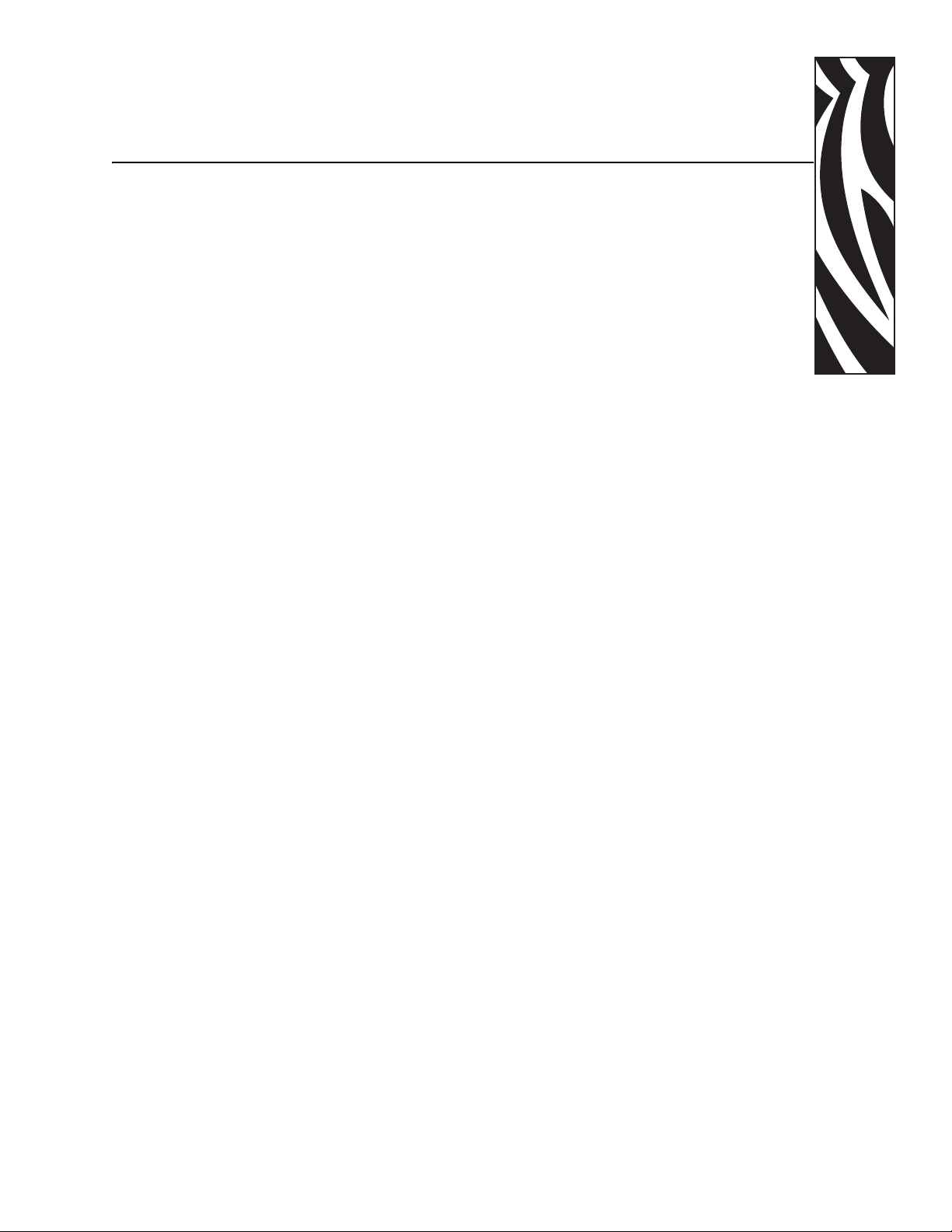
1
Introduzione
Questo manuale contiene informazioni sull'installazione e il funzionamento della stampante di
schede Zebra P100i prodotta da Zebra Technologies Corporation.
Descrizione
La P100i permette di stampare a sublimazione di colori o a trasferimento termico in
monocromia su un lato su schede in PVC o PVC composito standard da 54 per 86 mm (2,125
per 3,375 pollici). L'alimentazione a scheda singola è ideale per applicazioni a basse tirature e
per quelle con utilizzo di schede plastiche di vari tipi, ad esempio le schede prestampate con
alcune informazioni. Utilizza una cartuccia a nastro Load-N-Go™ con rullo di pulizia della
scheda integrato, studiata per una facile sostituzione del nastro.
Sono disponibili numerose opzioni (installate in fabbrica o sul posto come aggiornamenti) che
fanno della P100i una stampante configurabile per ambienti applicativi diversi:
L'alimentatore esterno automatico 100 ~ 240 VCA, 50 ~ 60 Hz utilizza cavi di alimentazione
intercambiabili per garantire la massima flessibilità.
• Encoder per strisce magnetiche (opzionale)
• Smart Card: encoder a contatto e/o senza contatto (opzionali)
• Interfaccia USB o USB ed Ethernet (opzionale)
980590-051 Rev. A P100i Manuale dell'utente 1
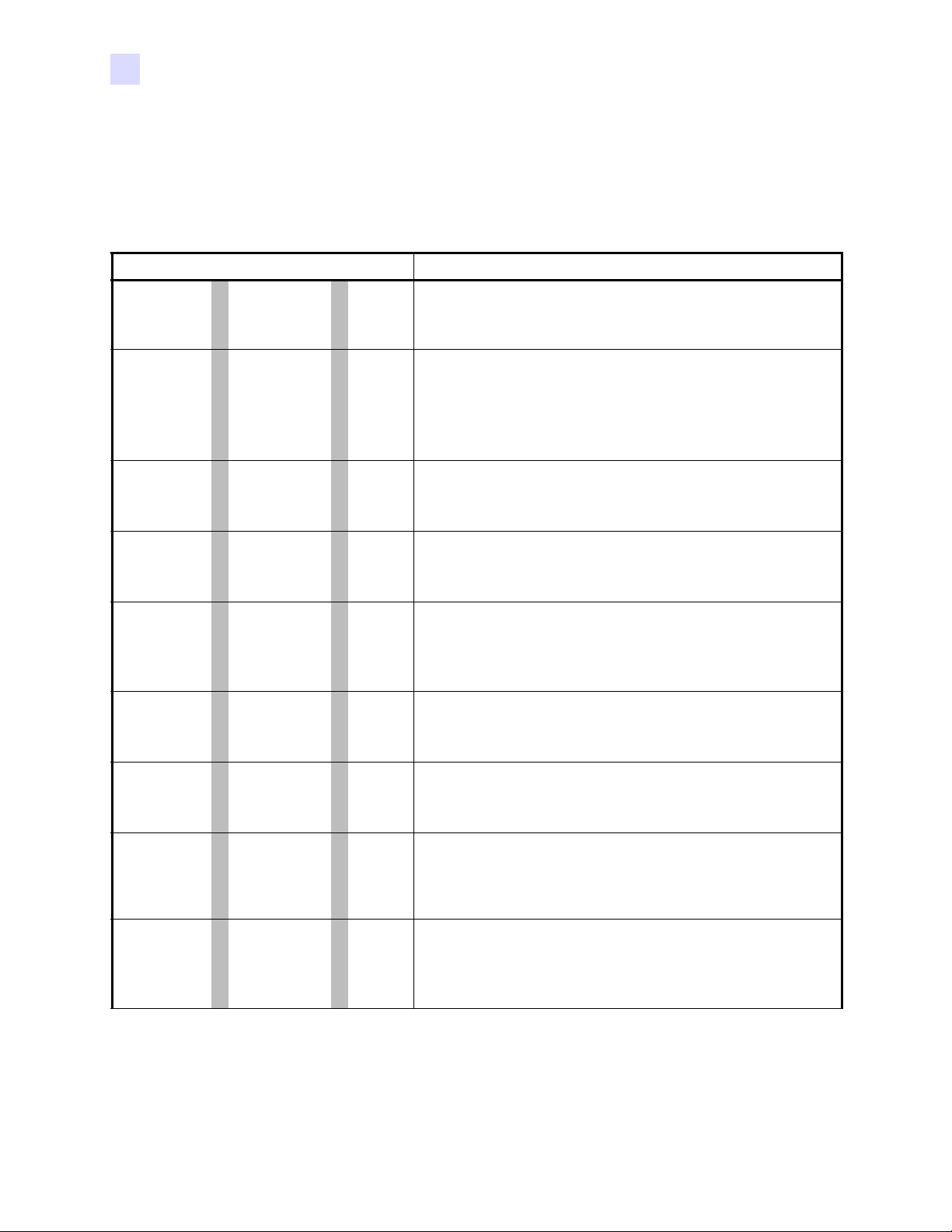
Introduzione
P100i - Numeri parte
Il Numero parte di una data stampante P100i è riportato sull'etichetta sotto la stampante e ne
identifica la configurazione specifica. La tabella seguente illustra le configurazioni possibili.
NUMERO PARTE DESCRIZIONE
Stampante base
P 1 0 0 i - _ _ _ _ _ - _ _ _
_ _ _ _ _
_ _ _ _ _
_ _ _ _ _
_ _ _ _ _
_ _ _ _ _
_ _ _ _ _
0 _ _ _ _
B _ _ _ _
D _ _ _ _
H _ _ _ _
-
--_ 0 _ _ _
_ M _ _ _--
-
-
-
-
_ _ _
_ _ _
_ _ _
_ _ _
_ _ _
_ _ _
P100i Stampante di schede a colori su un lato con
alimentazione a scheda singola
Opzioni Smart Card
Nessuna
Encoder a contatto
Encoder a contatto e
MIFARE senza contatto
Encoder magnetico
Nessuno
Sì (opzioni predefinite sotto)
MIFARE senza contatto
_ _ _ _ _
_ _ _ _ _
_ _ _ _ _
_ _ _ _ _
_ _ _ _ _
_ _ _ _ _
_ _ _ _ _
_ _ _ _ _
_ _ _ _ _
_ _ _ _ _
_ _ _ _ _
--_ _ 0 _ _
_ _ 1 _ _--
--_ _ _ 0 _
_ _ _ U _--
--_ _ _ _ A
_ _ _ _ C--
--_ _ _ _ _
_ _ _ _ _--
- _ _ _ _ _ - _ D _
--_ _ _ _ _
_ _ _ _ _--
_ _ _
_ _ _
_ _ _
_ _ _
_ _ _
_ _ _
I _ _
U _ _
_ _ 0
_ _ S
Impostazioni predefinite encoder magnetico
Nessuno
Banda magnetica in basso, HiCo/LoCo
Va ri e
Encoder magnetico solo scheda aggiornabile
Scheda aggiornabile per opzioni Smart Card, Encoder
magnetico ed Ethernet
Interfaccia
Solo USB
USB ed Ethernet
Cavi di alimentazione
Stati Uniti ed Europa
Regno Unito e Australia
Driver per Windows e documentazione per l'utente inclusi in un
CD (Pacchetto software e documentazione). La documentazione è
disponibile in più lingue: inglese, spagnolo, francese, tedesco,
cinese, portoghese e italiano.
Starter Kit
Nessun Starter kit
Starter kit (comprendente 100 schede in PVC da 0,76 mm (30
mil) e un nastro nero, numero di parte 800015-901)
2P100i Manuale dell'utente 980590-051 Rev. A
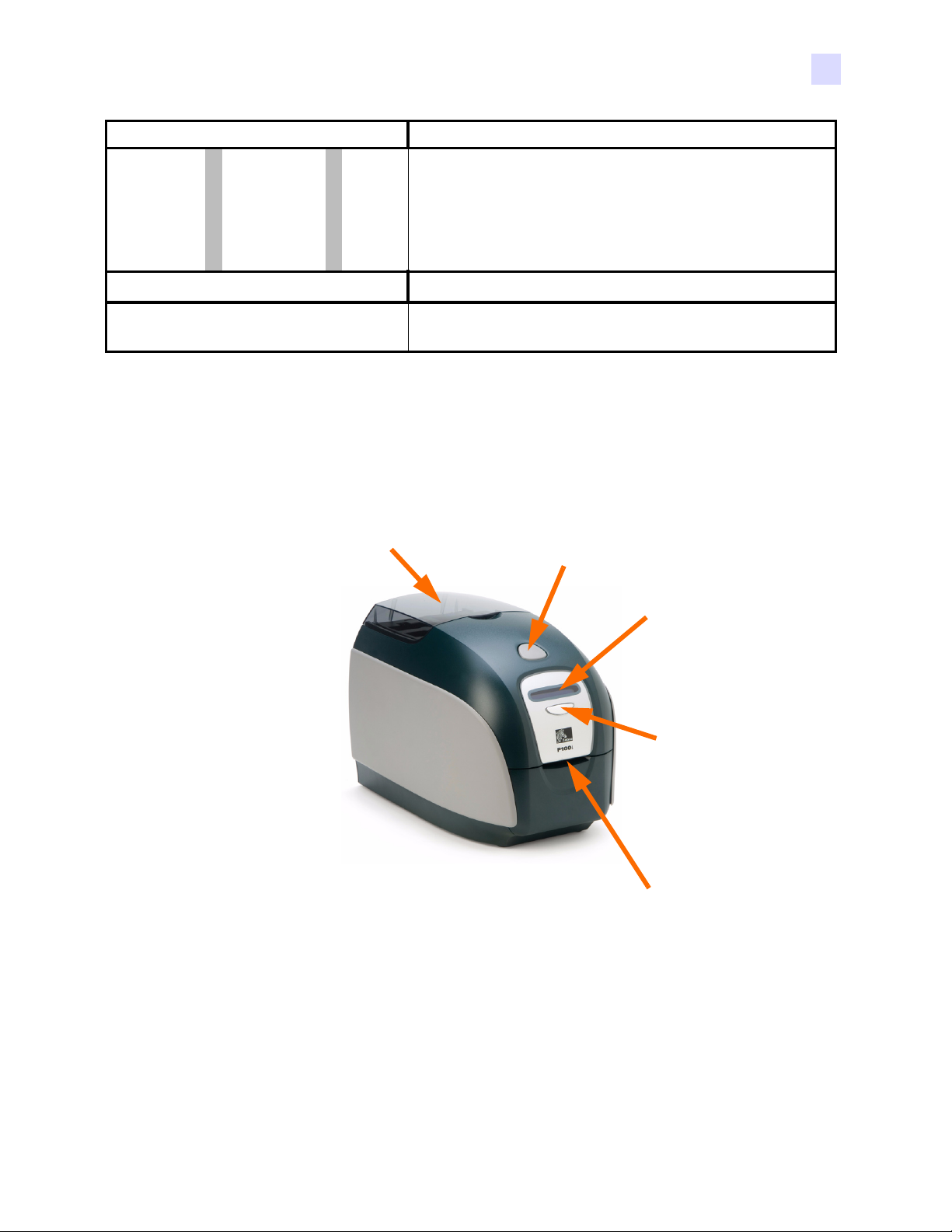
ESEMPIO
P100i Stampante - Nessuna opzione Smart Card installata -
P 1 0 0 i - 0 M 1 U C - I D 0
Encoder magnetico (banda magnetica in basso, HiCo/LoCo) Scheda aggiornabile per opzioni Smart Card, interfacce USB ed
Ethernet - Cavi di alimentazione Stati Uniti ed Europa - Driver
Windows e documentazione per l'utente su CD - Nessun Starter
kit
ACCESSORI
105912-9xx Kit di pulizia P100i, comprende 4 set di schede di pulizia del
motore di stampa
Caratteristiche, comandi e spie
La figura seguente illustra alcune delle caratteristiche esterne della stampante. Per la
descrizione delle parti interne, vedere il Capitolo 3.
Introduzione
Area di immagazzinamento
protetta per schede e rulli di
pulizia
Pulsante di apertura del
coperchio
Display LCD
del pannello
frontale
Pulsante di
comando
multifunzione
Fessura di entrata/uscita scheda
Area di immagazzinamento protetta per schede e rulli di pulizia
L'apertura del coperchio trasparente consente di accedere all'area di immagazzinamento per le
schede e per i rulli di pulizia di riserva. Utile per applicazioni con schede diverse.
980590-051 Rev. A P100i Manuale dell'utente 3
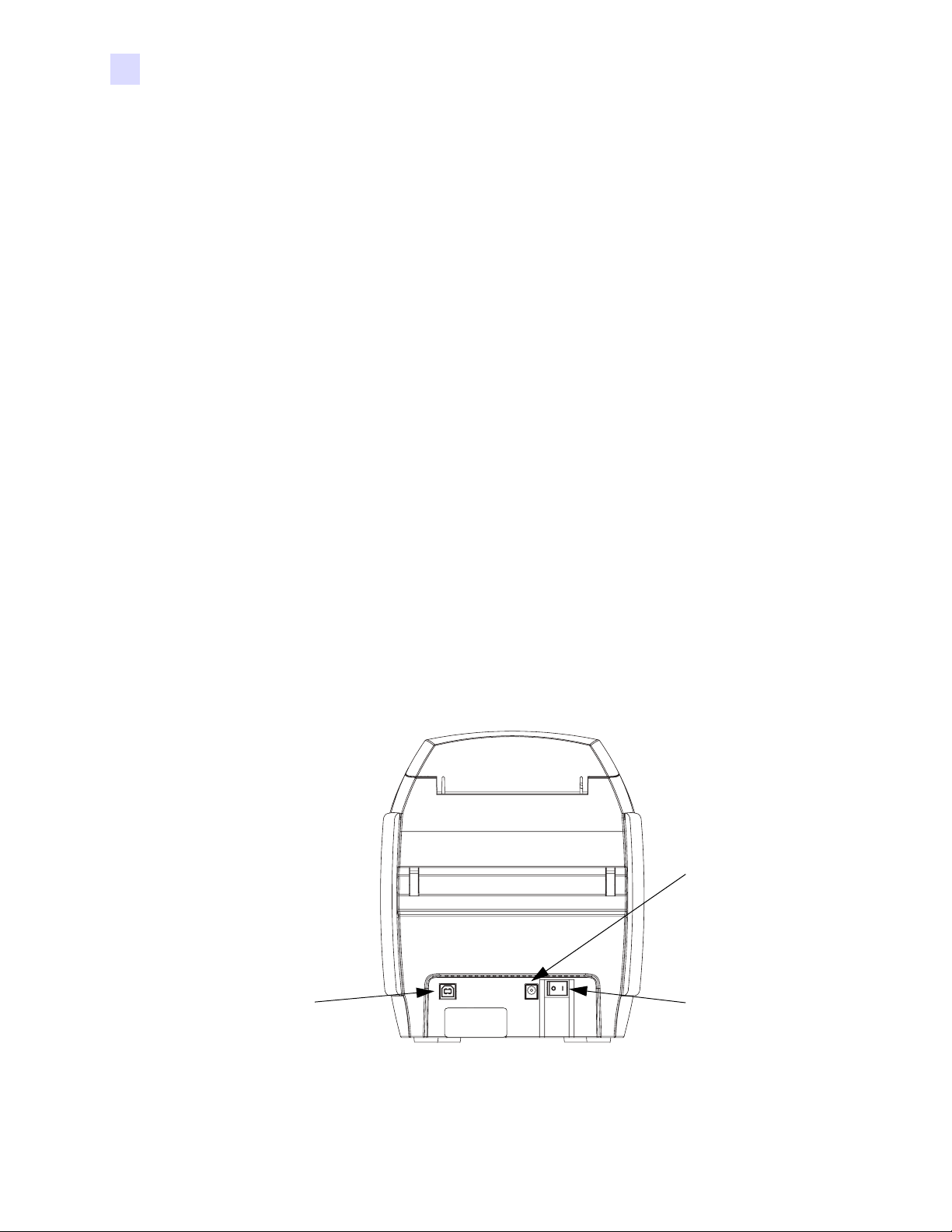
Introduzione
Pulsante di apertura del coperchio
La pressione del pulsante di apertura consente di aprire il coperchio incernierato della
stampante. Da qui è possibile accedere all'interno per cambiare la cartuccia del nastro, i rulli di
pulizia e per pulire la stampante.
Display LCD del pannello frontale
Il display LCD visualizza informazioni sullo stato della stampante. Inoltre possono essere
visualizzati messaggi di avviso affinché l'utente intraprenda determinate azioni o messaggi di
segnalazione dei guasti.
Pulsante di comando multifunzione
Questo pulsante attiva diverse funzioni, descritte nelle sezioni pertinenti di questo documento.
Fessura di entrata/uscita scheda
La scheda deve essere inserita parzialmente nella fessura di entrata/uscita. La scheda verrà
trascinata all'interno per la stampa, la codifica o la decodifica, a seconda del programma
applicativo, quindi verrà espulsa dalla stessa fessura di entrata.
Connettori, comandi e spie del pannello posteriore
La figura seguente illustra il lato posteriore della stampante P100i, con interfaccia USB
standard.
Presa di
alimentazione
Porta
USB
4P100i Manuale dell'utente 980590-051 Rev. A
Interruttore di
alimentazione
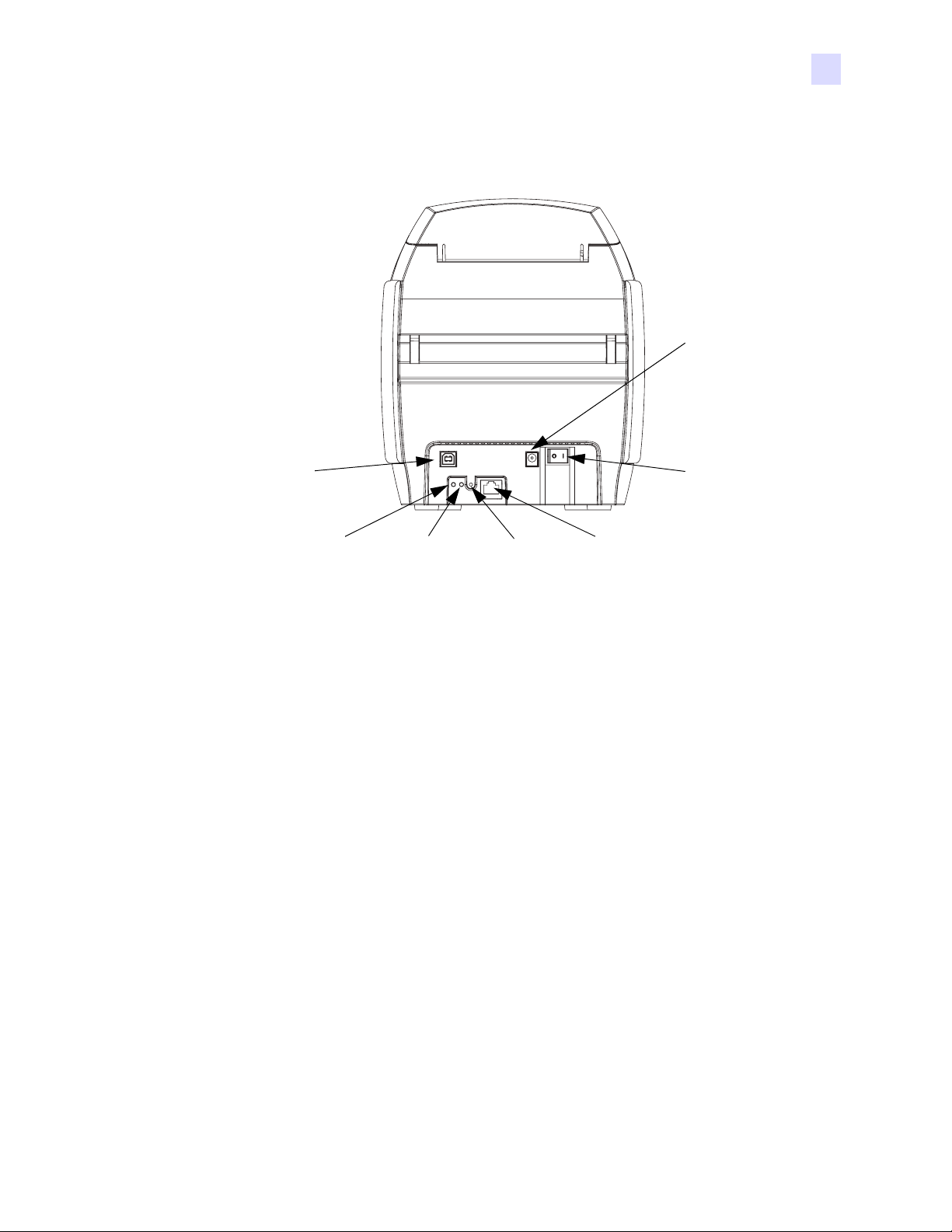
Introduzione
Se la stampante P100i include l'opzione Ethernet, il pannello posteriore corrisponderà a quello
della figura seguente.
Presa di
alimentazione
Porta
USB
Indicatore di stato/
attività della rete
Indicatore di
stato
dell'adattatore
Ethernet
Pulsante di
ripristino
Ethernet
Per la connessione Ethernet, fare riferimento all'Appendice C, Collegamento a una rete.
Indicatore di stato dell'adattatore Ethernet
1. Durante il normale funzionamento, il LED rimane fisso sul VERDE per più di 30 secondi.
Questa condizione indica che l'hardware funziona correttamente e che l'adattatore
Ethernet ha rilevato la presenza della rete. Non significa che l'adattatore Ethernet ha un
indirizzo IP o che è collegato a una coda di stampa.
2. Se il LED lampeggia lentamente sul VERDE (1 volta/sec), significa che l'adattatore
Ethernet sta tentando di stampare un lavoro.
Indicatore di stato/attività della rete
Interruttore di
alimentazione
Connettore
Ethernet
1. Se il LED è fisso sul VERDE, significa che è stato stabilito un collegamento 100Base.
2. Se il LED lampeggia sul VERDE, significa che è stato stabilito un collegamento 100Base
e che è stata rilevata un'attività di rete.
3. Se il LED è fisso sull'ARANCIONE, significa che è stato stabilito un collegamento
10Base.
4. Se il LED lampeggia sull'ARANCIONE, significa che è stato stabilito un collegamento
10Base e che è stata rilevata un'attività di rete.
980590-051 Rev. A P100i Manuale dell'utente 5
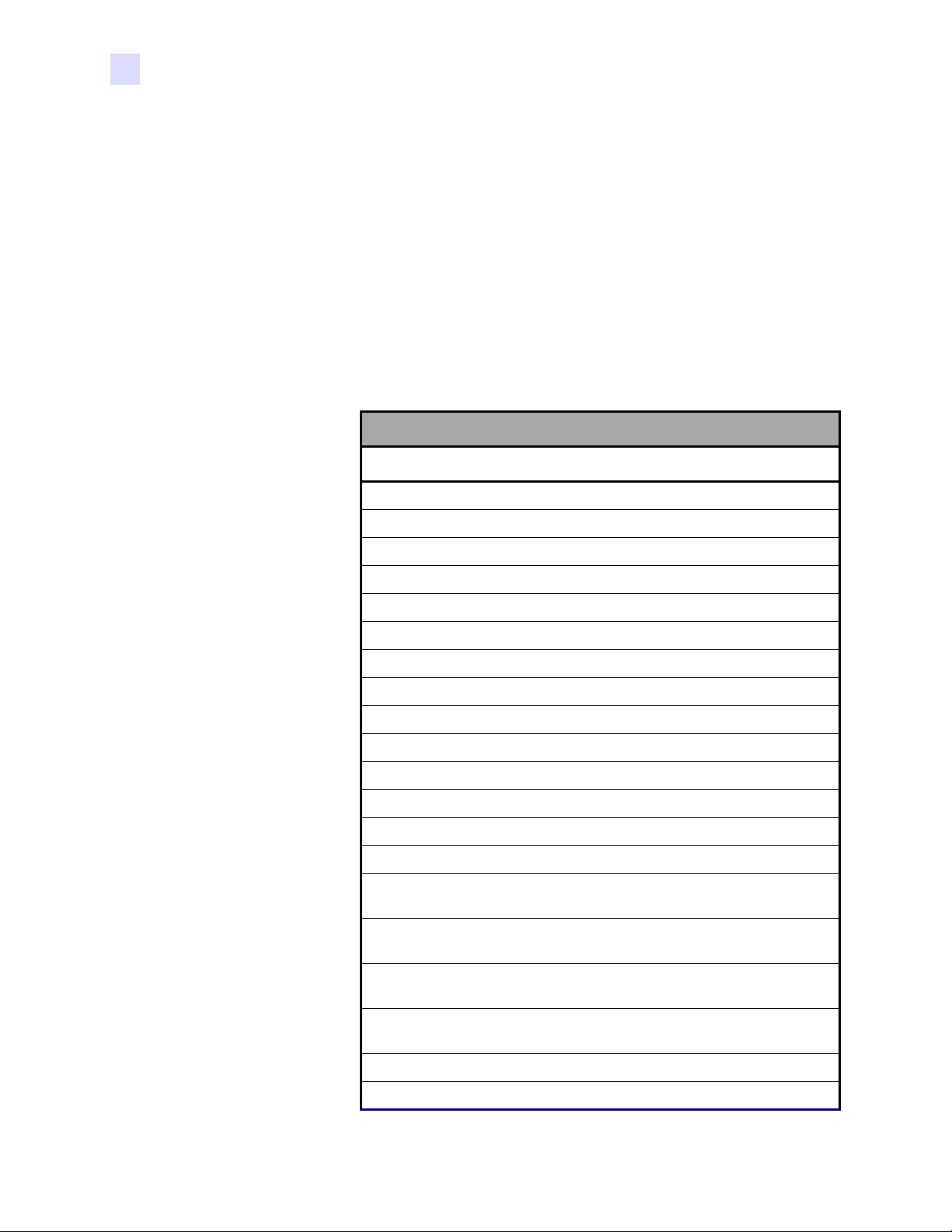
Introduzione
Messaggi del display LCD
I messaggi del display LCD rientrano in tre categorie:
• Operativi Vengono visualizzati durante il normale funzionamento della stampante.
• Avvisi Indicano all'operatore di eseguire una determinata operazione. In genere
la stampante continua a funzionare.
• Errori Vengono visualizzati quando una situazione impedisce alla stampante di
continuare il lavoro. In funzione della causa del messaggio di errore, il
riavvio della stampante o la risoluzione dell'errore indicato possono
riportare la stampante allo stato operativo. Talvolta è necessario invece
individuare e risolvere il problema o effettuare una riparazione.
Operativi
INITIALIZING (INIZIALIZZAZIONE)
MESSAGGI
READY (PRONTA)
DOWNLOADING DATA (DOWNLOAD DEI DATI)
MAG ENCODING (CODIFICA MAGNETICA)
PRINTING CYAN (STAMPA AZZURRO)
PRINTING YELLOW (STAMPA GIALLO)
PRINTING MAGENTA (STAMPA MAGENTA)
PRINTING BLACK (STAMPA NERO)
PRINTING OVERLAY (STAMPA SOVRAPPOSIZIONE)
DOWNLOADING FIRMWARE (DOWNLOAD FIRMWARE)
CONTACT ENCODING (CODIFICA A CONTATTO)
CONTACTLESS ENCODING (CODIFICA SENZA CONTATTO)
REMOVE CARD AT EXIT (RIMUOVERE CARD ALL'USCITA)
CLEANING (PULIZIA)
REMOVE RIBBON THEN CLOSE LID (RIMUOVERE NASTRO E
CHIUDERE COPERCHIO)
FEED LONG CLEANING CARD IN EXIT (INSERIRE NELL'USCITA
SCHEDA DI PULIZIA LUNGA)
REMOVE LONG CLEANING CARD (RIMUOVERE LA SCHEDA DI
PULIZIA LUNGA)
SINGLE CARD READY-PRINT OR EJECT (CARD SINGOLA PRONTA
PER LA STAMPA O ESPELLI)
INSERT CARD (INSERIRE CARD)
REMOVE CARD (RIMUOVERE CARD)
6P100i Manuale dell'utente 980590-051 Rev. A
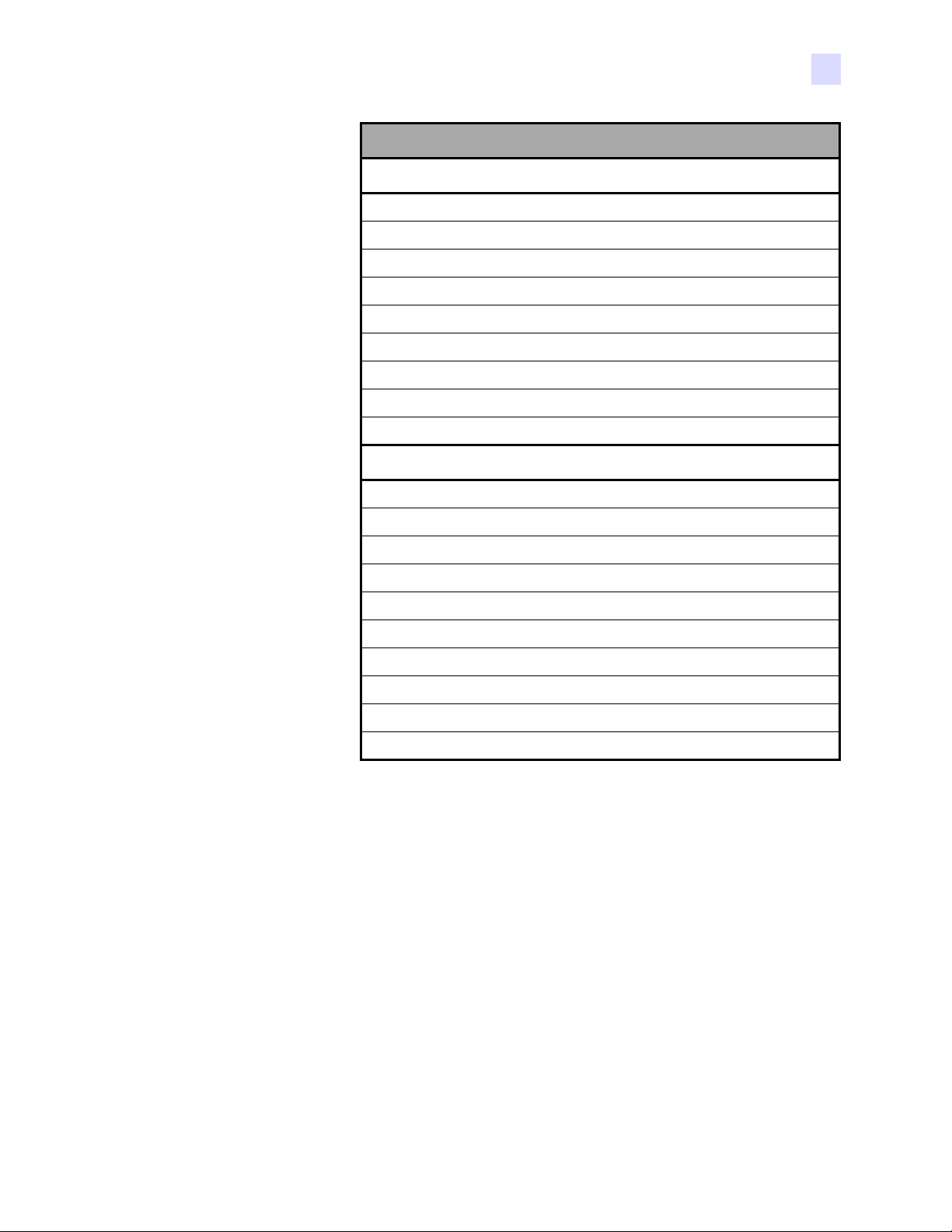
Introduzione
MESSAGGI
Avvisi (la stampante continua a funzionare)
CLEAN PRINTER (PULIRE STAMPANTE)
CHECKING RIBBON (CONTROLLO NASTRO)
CLEANING CYCLE (CICLO DI PULIZIA)
CLEANING HEAD (PULIZIA TESTINA)
CLEANING ROLLERS (PULIZIA RULLI)
ENCODING ERROR (ERRORE DI CODIFICA)
CLEAN MAG HEAD (PULIRE TESTINA MAGNETICA)
INVALID MAGNETIC DATA (DATI MAGNETICI NON VALIDI)
REMOVE RIBBON (RIMUOVERE NASTRO)
Errori (la stampante non funziona)
CHECK RIBBON (CONTROLLARE NASTRO)
OUT OF RIBBON (NASTRO ESAURITO)
MECHANICAL ERROR (ERRORE MECCANICO)
COVER OPEN (COPERCHIO APERTO)
PARAMETER ERROR (PARAMETRO ERRATO)
COMMAND ERROR (COMANDO ERRATO)
CONTACT ERROR (ERRORE A CONTATTO)
CONTACTLESS ERROR (ERRORE SENZA CONTATTO)
INVALID CONTACT DATA (DATI CONTATTO NON VALIDI)
INVALID CONTACT DATA (DATI SENZA CONTATTO NON VALIDI)
Per le procedure di risoluzione dei problemi, fare riferimento al Capitolo 6.
980590-051 Rev. A P100i Manuale dell'utente 7
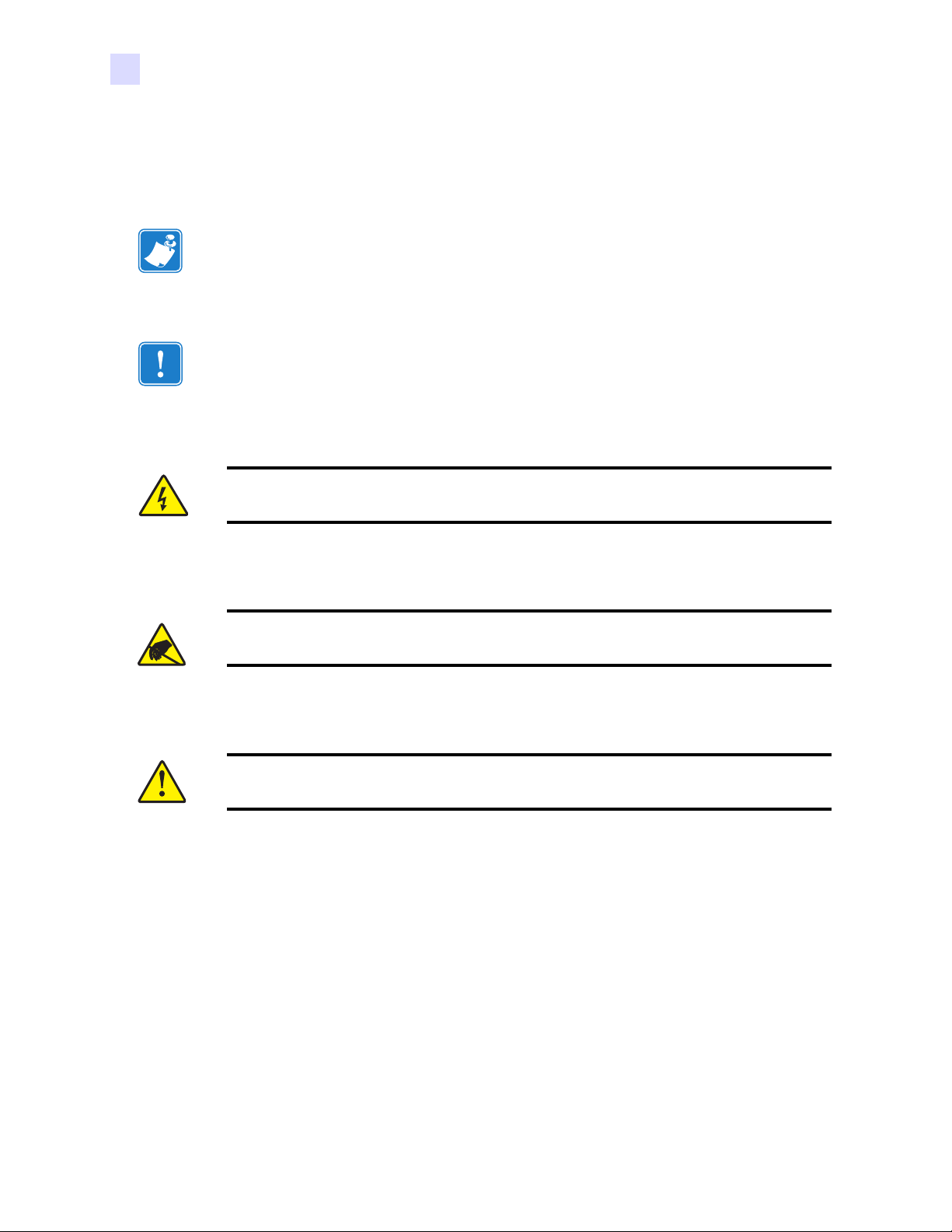
Introduzione
Icone
In questo manuale sono utilizzate diverse icone per evidenziare informazioni particolarmente
importanti, in base a questa convenzione:
Nota • Indica informazioni che sottolineano o integrano importanti passaggi del testo
principale.
Evidenzia informazioni essenziali per portare a termine un'attività o semplicemente ribadisce
l'importanza di una specifica informazione nel testo.
Attenzione: rischio di scossa elettrica • Mette in guardia da potenziali rischi di scossa
elettrica.
Attenzione: rischio di scarica elettrostatica • Mette in guardia da situazioni in cui
scariche elettrostatiche potrebbero causare danni ai componenti elettronici.
Attenzione • Avvisa che l'esecuzione (o la mancata esecuzione) di una specifica azione
può causare lesioni personali o danneggiare l'apparecchiatura.
8P100i Manuale dell'utente 980590-051 Rev. A
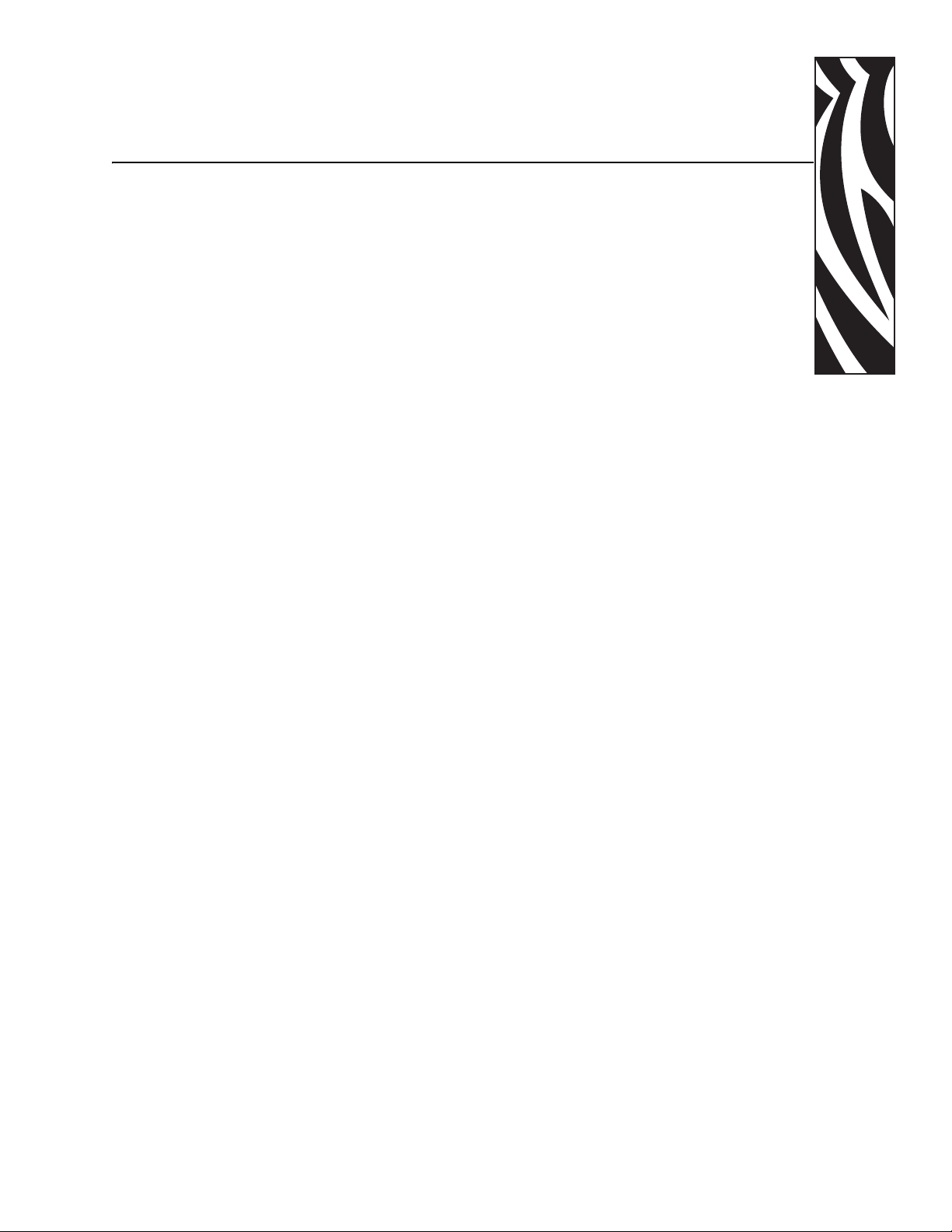
Installazione della
stampante
Disimballaggio della stampante di schede
La stampante P100i viene fornita in una scatola di cartone ed è protetta da materiale di
imballaggio e da un involucro antistatico. Conservare tutto il materiale di imballaggio:
potrebbe essere utile per eventuali trasferimenti o spedizioni.
2
1. Prima di aprire e disimballare la stampante, controllare la scatola per verificare che non
siano presenti danni derivanti dal trasporto.
2. L'ambiente operativo e di installazione della stampante deve essere pulito e possibilmente
senza polvere.
3. Sganciare e rimuovere la maniglia, aprire il cartone e rimuovere la scatola contenente gli
accessori.
4. Rimuovere il materiale di imballaggio dalla parte superiore della stampante.
5. Sollevare la stampante dalla scatola afferrandola da entrambi i lati nella parte inferiore ed
estrarla con cautela.
6. Accertarsi che i seguenti accessori siano inclusi con la stampante P100i:
• CD-ROM del software
• Guida introduttiva
• Kit di pulizia
• 1 set di cavi di alimentazione
• Trasformatore di alimentazione
• Cavo stampante USB
Se non sono presenti tutti gli articoli, contattare il rivenditore. Per effettuare un nuovo ordine,
fare riferimento all'Appendice D di questo manuale.
980590-051 Rev. A P100i Manuale dell'utente 9
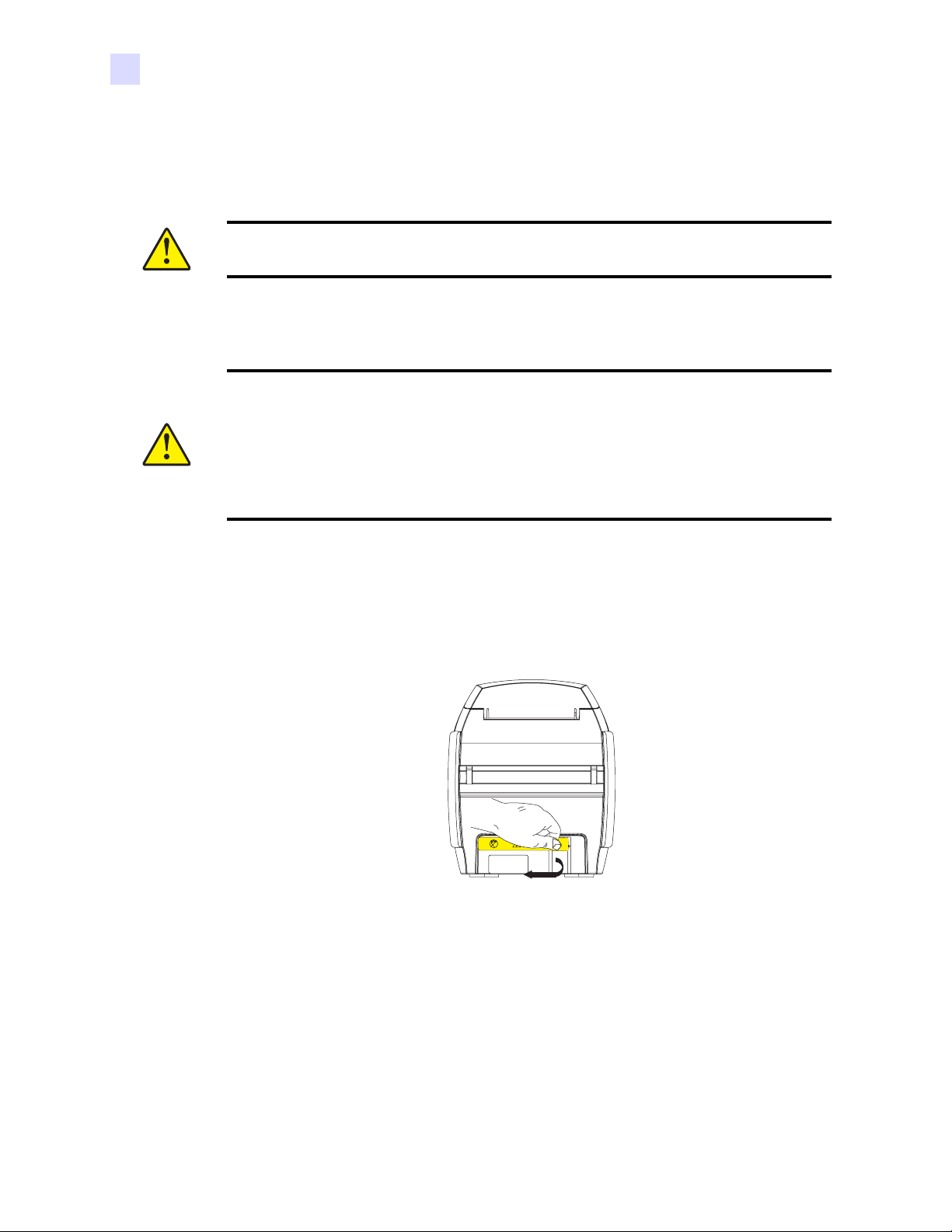
Installazione della stampante
Installazione della stampante P100i
Attenzione • Non accendere la stampante con il cavo USB collegato al computer fino a
che non è stato installato il driver o fino a che quest'ultimo non lo richiede.
Attenzione • Non erogare alla stampante P100i una tensione superiore a 24 VCC.
Limitare l'assorbimento di corrente a 16 A o meno con un interruttore limitatore o
dispositivo similare. Non usare mai la stampante in un luogo in cui l'operatore, il
computer o la stampante stessa possano bagnarsi. Potrebbero verificarsi lesioni alle
persone. La stampante deve essere collegata a una sorgente di elettricità con messa a
terra e deve essere protetta da sbalzi di corrente e scariche a terra. Il gruppo di
alimentazione deve essere sostituito con un prodotto identico fornito dal produttore.
1. Collocare la stampante in una posizione che consenta un agevole accesso da tutti i lati. La
stampante non deve mai essere azionata se è adagiata su un fianco o capovolta.
2. Rimuovere l'etichetta gialla di AVVERTIMENTO (CAUTION) posta sul retro della
stampante.
10 P100i Manuale dell'utente 980590-051 Rev. A
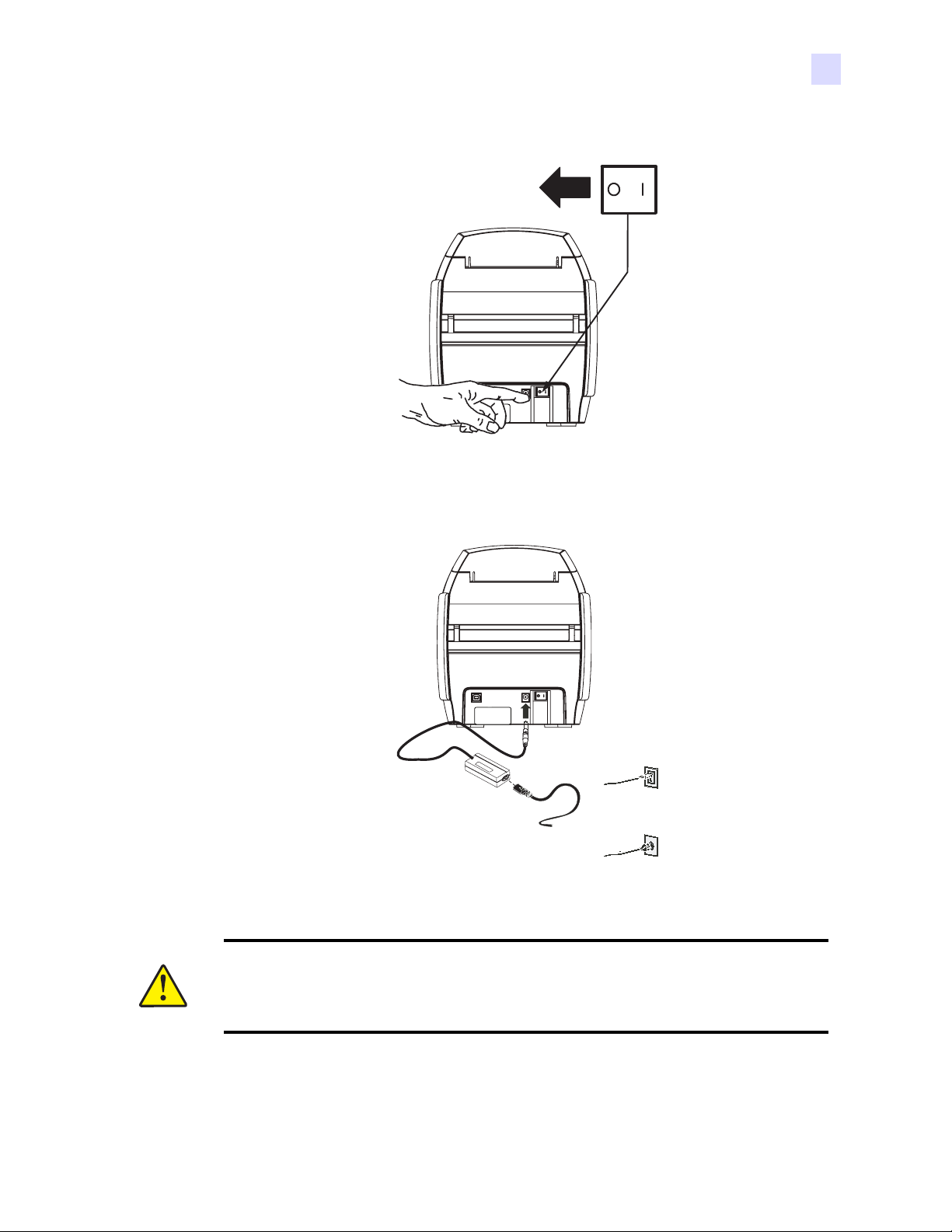
Installazione della stampante
3. Assicurarsi che l'interruttore di alimentazione della stampante sia nella posizione OFF (O).
4. Inserire la spina di alimentazione nella presa di alimentazione, collegare il cavo di
alimentazione (120 VCA o 230 VCA) all'alimentazione, quindi inserire il cavo di
alimentazione in una presa elettrica con messa a terra del tipo di tensione corretta.
115 VCA
230 VCA
Attenzione • I connettori fissati in modo poco sicuro potrebbero causare un
funzionamento intermittente o imprevedibile. Se danneggiato, il cavo dell'alimentazione
elettrica deve essere sostituito con un cavo esattamente equivalente. La presa deve
essere sempre accessibile per spegnere la stampante.
980590-051 Rev. A P100i Manuale dell'utente 11
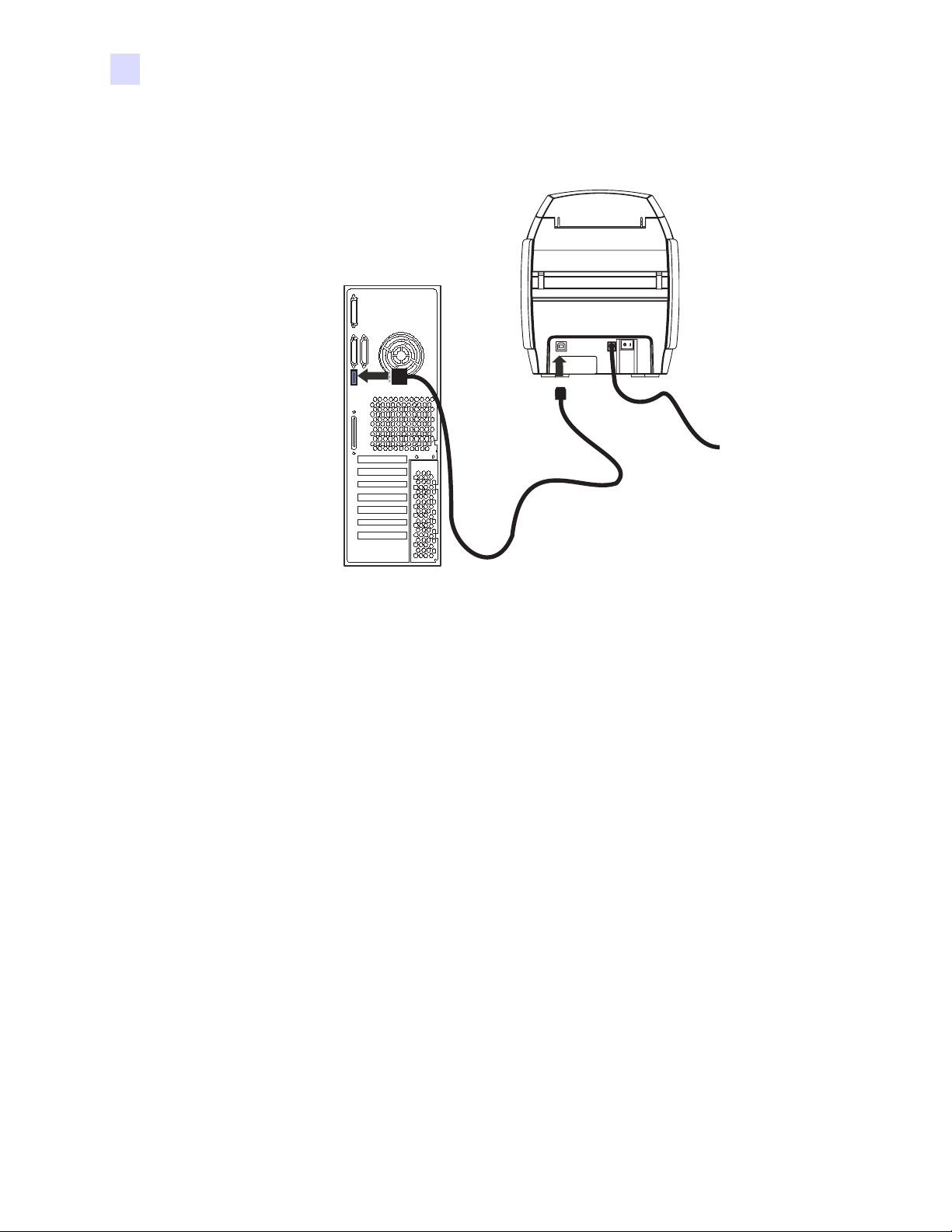
Installazione della stampante
5. Se la stampante è dotata solo dell'interfaccia USB, collegare il cavo USB in dotazione al
computer e alla stampante.
12 P100i Manuale dell'utente 980590-051 Rev. A
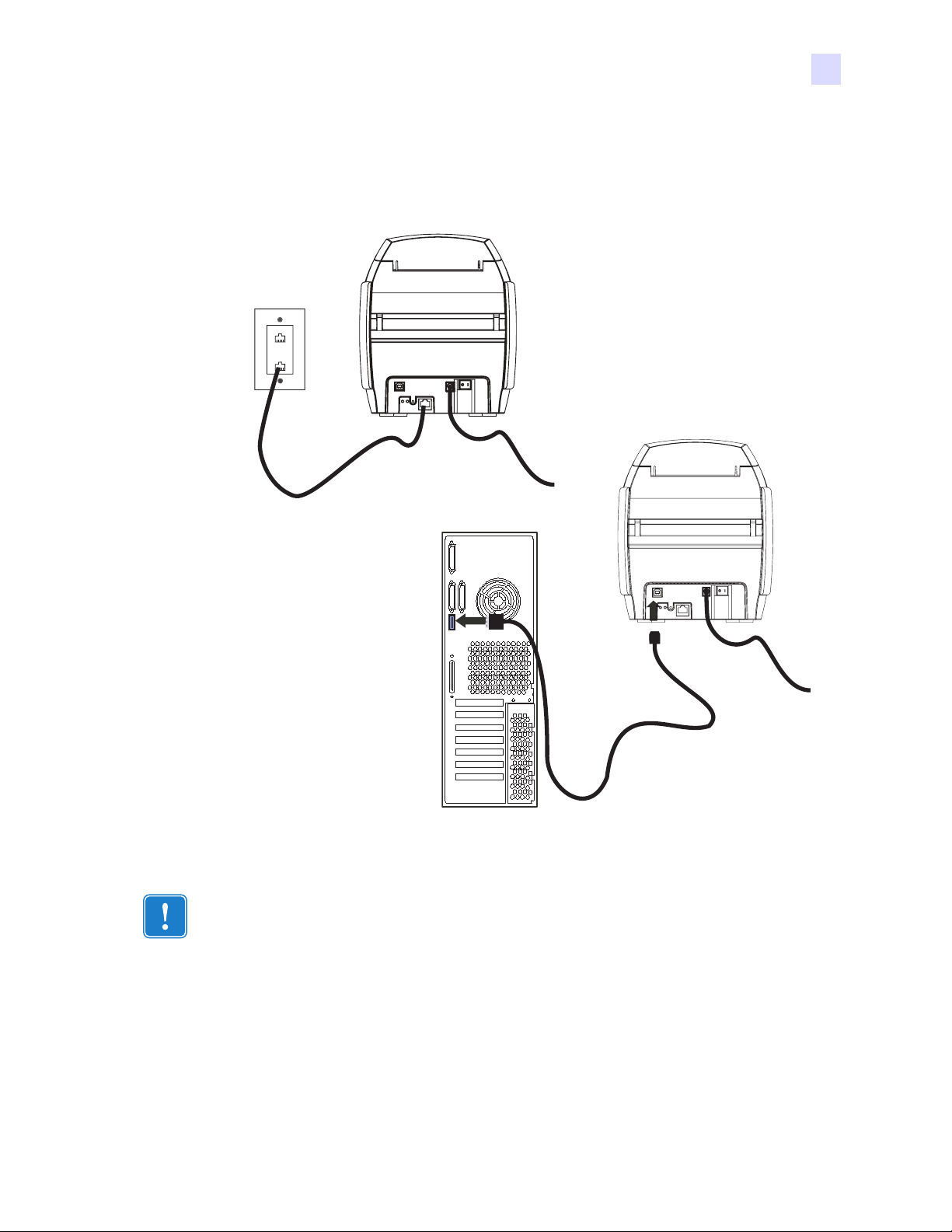
Installazione della stampante
6. Se la stampante è dotata dell'interfaccia Ethernet opzionale (oltre a quella USB), collegare
o il cavo USB alla stampante e al computer, o il cavo Ethernet alla stampante e alla rete.
Ethernet
USB
Importante • Non collegare le interfacce USB ed Ethernet contemporaneamente!
980590-051 Rev. A P100i Manuale dell'utente 13
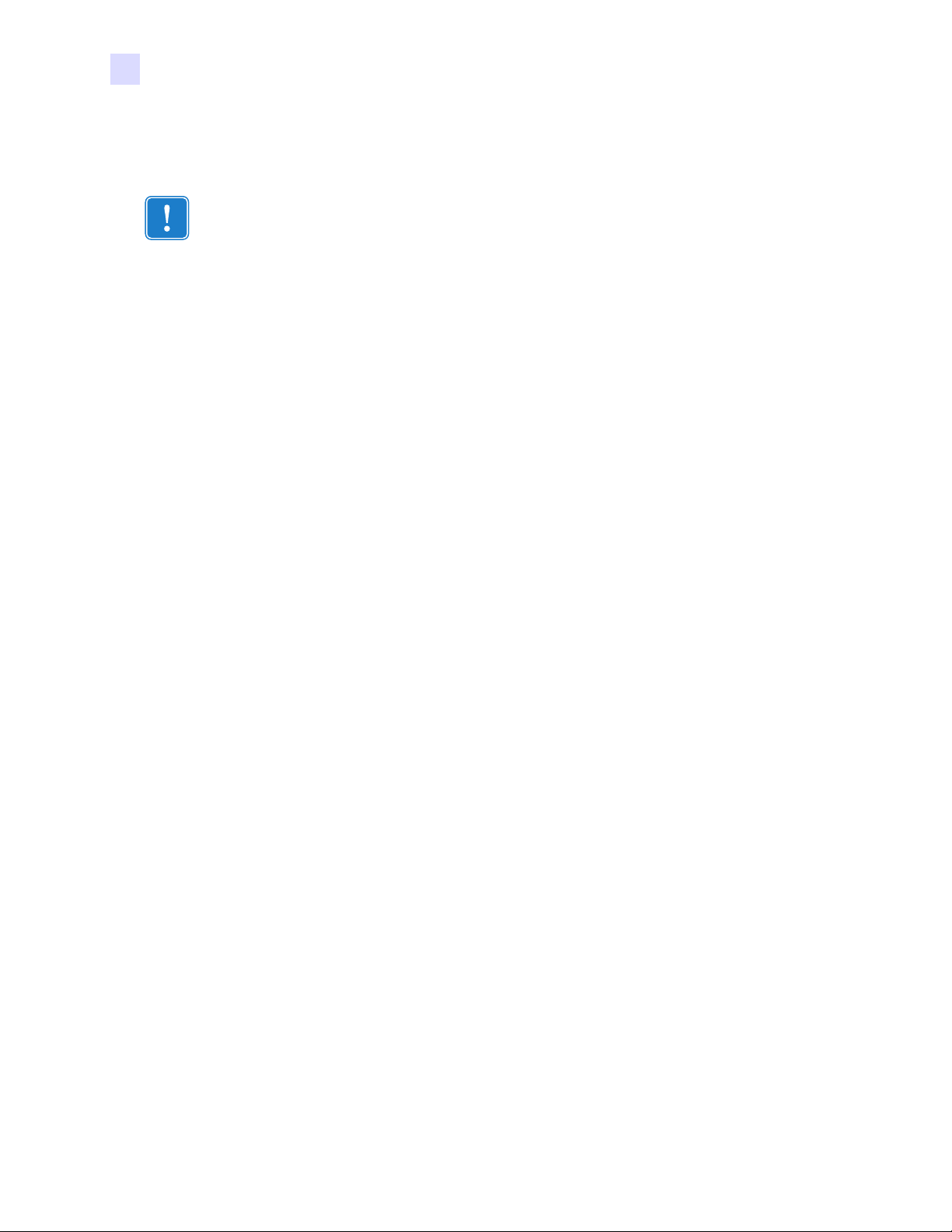
Installazione della stampante
Installazione del driver della stampante
Importante • In questa fase non alimentare la stampante con il cavo USB collegato al
computer. Il driver provvederà a segnalare il momento in cui è possibile collegare e
accendere la stampante.
Per installare la stampante P100i su sistemi operativi Windows 2000, Windows XP, Windows
Server 2003 o Windows Vista, inserire nel computer il CD User Documentation and Drivers
(Documentazione utente e driver) fornito in dotazione. La procedura di installazione guidata
fornirà le istruzioni per svolgere i passaggi necessari.
La procedura guidata eseguirà le seguenti operazioni:
• Installare automaticamente l'interfaccia utente quando viene inserito il CD del driver.
• Avvio della procedura di installazione quando viene selezionata la voce di menu Install
Printer Driver (Installa driver stampante) dal menu principale.
• Installazione dei driver Ethernet, se si intende collegare in rete la stampante di schede.
• Verifica del sistema operativo utilizzato.
• Rilevazione delle versioni precedenti del driver ed eliminazione di eventuali voci del
registro di sistema di Windows non necessarie. Per rimuovere versioni precedenti, è
necessario selezionare "Remove" (Rimuovi).
• Installazione dei file del nuovo driver.
• Riavvio del computer.
Se il CD della documentazione e dei driver non si avvia automaticamente:
1. Fare clic su Start, quindi su Esegui.
2. Digitare d:\index.htm, dove d: corrisponde alla lettera dell'unità in cui è inserito il CD.
3. Fare clic su OK.
14 P100i Manuale dell'utente 980590-051 Rev. A

Installazione del driver della stampante
Installare il driver della stampante P100i nel modo seguente:
1. Inserire il CD Documentation and drivers (Documentazione utente e driver) della
P100i nell'unità CD-ROM del computer host. Verrà visualizzata la finestra Select
Language (Seleziona la lingua).
Installazione della stampante
2. Dalla finestra Select Language (Seleziona la lingua), scegliere la lingua appropriata per il
sistema utilizzato. Viene visualizzato il menu principale nella lingua selezionata (di
seguito è illustrata la versione inglese, ma l'aspetto è analogo anche per le altre lingue).
980590-051 Rev. A P100i Manuale dell'utente 15
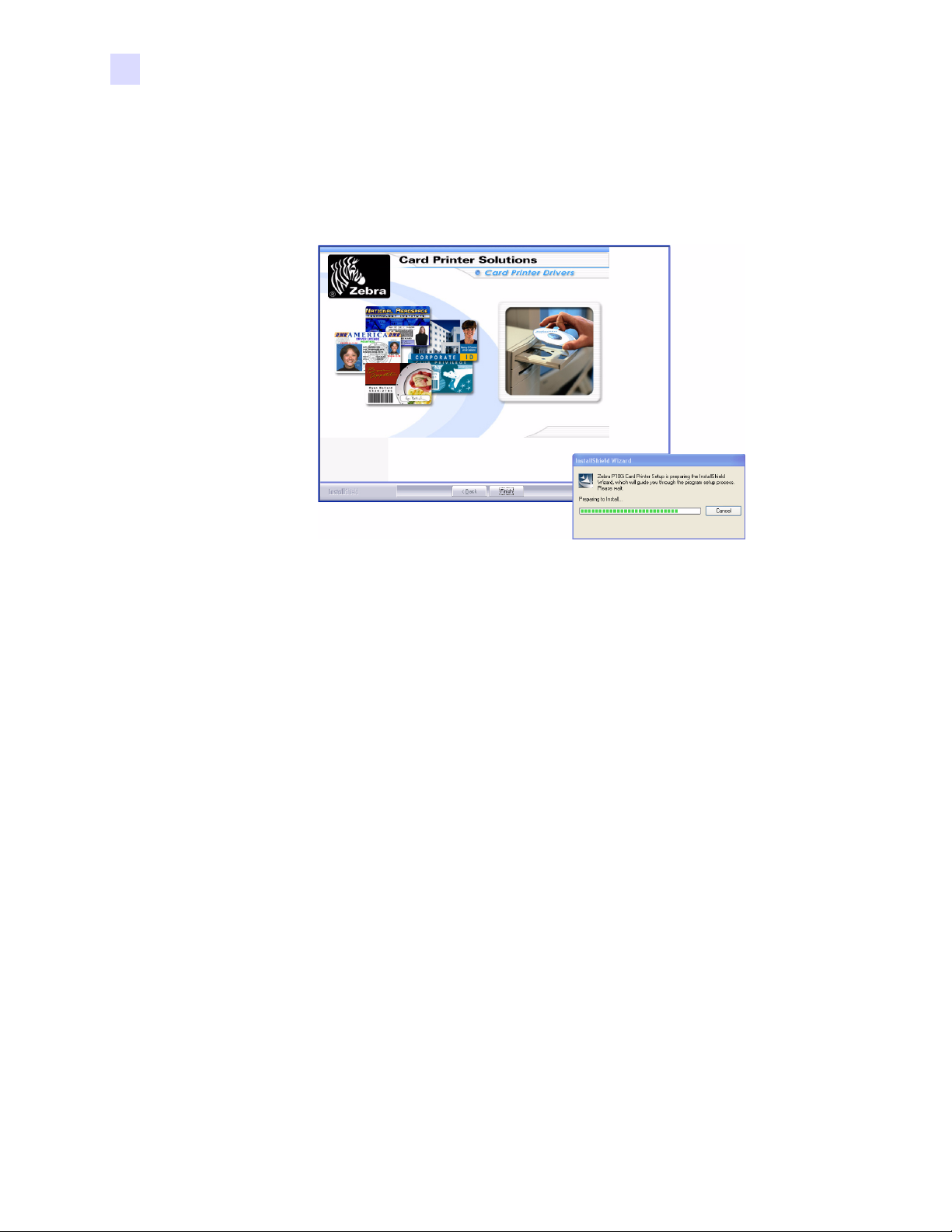
Installazione della stampante
3. Nella colonna di sinistra, selezionare Install Printer Driver (Installa driver stampante)
>> P100i.
4. Verrà avviato il programma di installazione InstallShield Wizard e verrà visualizzata una
finestra di avanzamento.
16 P100i Manuale dell'utente 980590-051 Rev. A
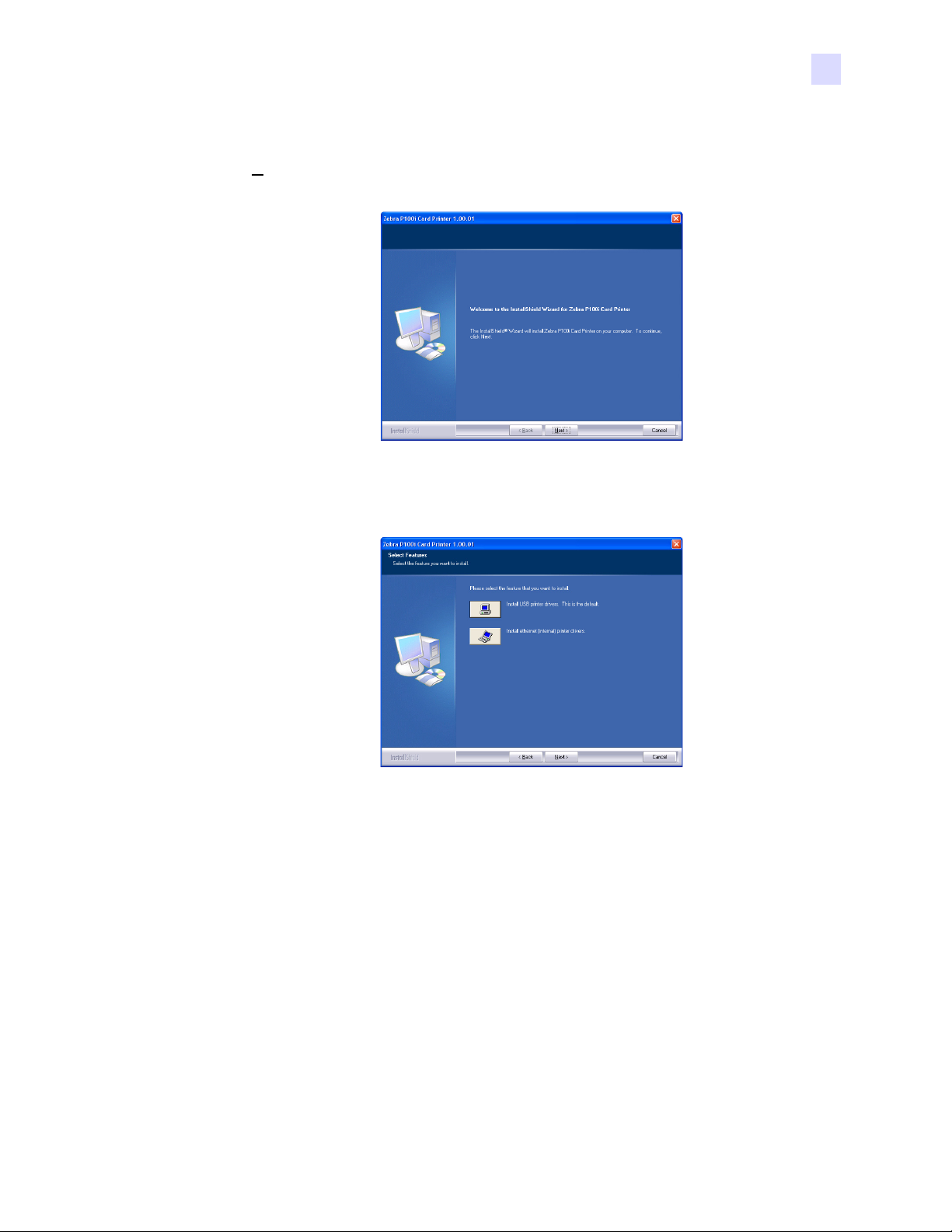
Installazione della stampante
5. Terminata l'installazione di InstallShield Wizard, verrà visualizzata la finestra Welcome
to InstallShield Wizard (Benvenuti in InstallShield Wizard). Fare clic sul pulsante
ext (Avanti).
N
6. Nella finestra Select Features (Seleziona le funzionalità), è possibile installare i driver
della stampante USB o quelli (interni) per Ethernet.
Nelle due sezioni successive viene illustrato in dettaglio come installare i due driver.
980590-051 Rev. A P100i Manuale dell'utente 17
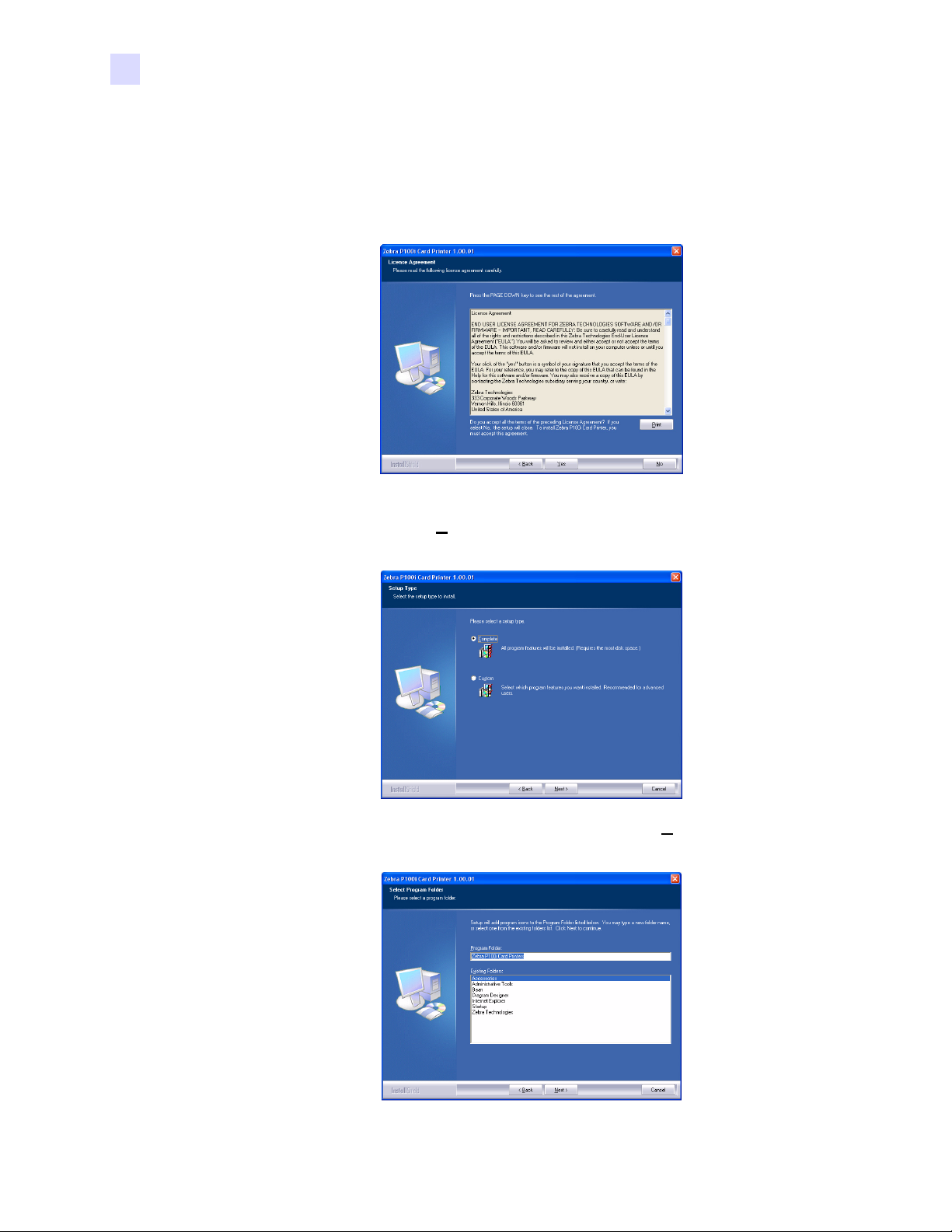
Installazione della stampante
Installazione del driver USB
1. Selezionare USB e fare clic su Next (Avanti).
2. Leggere il License Agreement (Contratto di licenza). Se lo si accetta, fare clic su Ye s
(Sì).
3. Per la maggior parte degli utenti, la scelta consigliata è Complete (Installazione completa),
quindi fare clic sul pulsante N
ext (Avanti).
4. Selezionare la cartella di programma appropriata e fare clic su Next (Avanti).
18 P100i Manuale dell'utente 980590-051 Rev. A
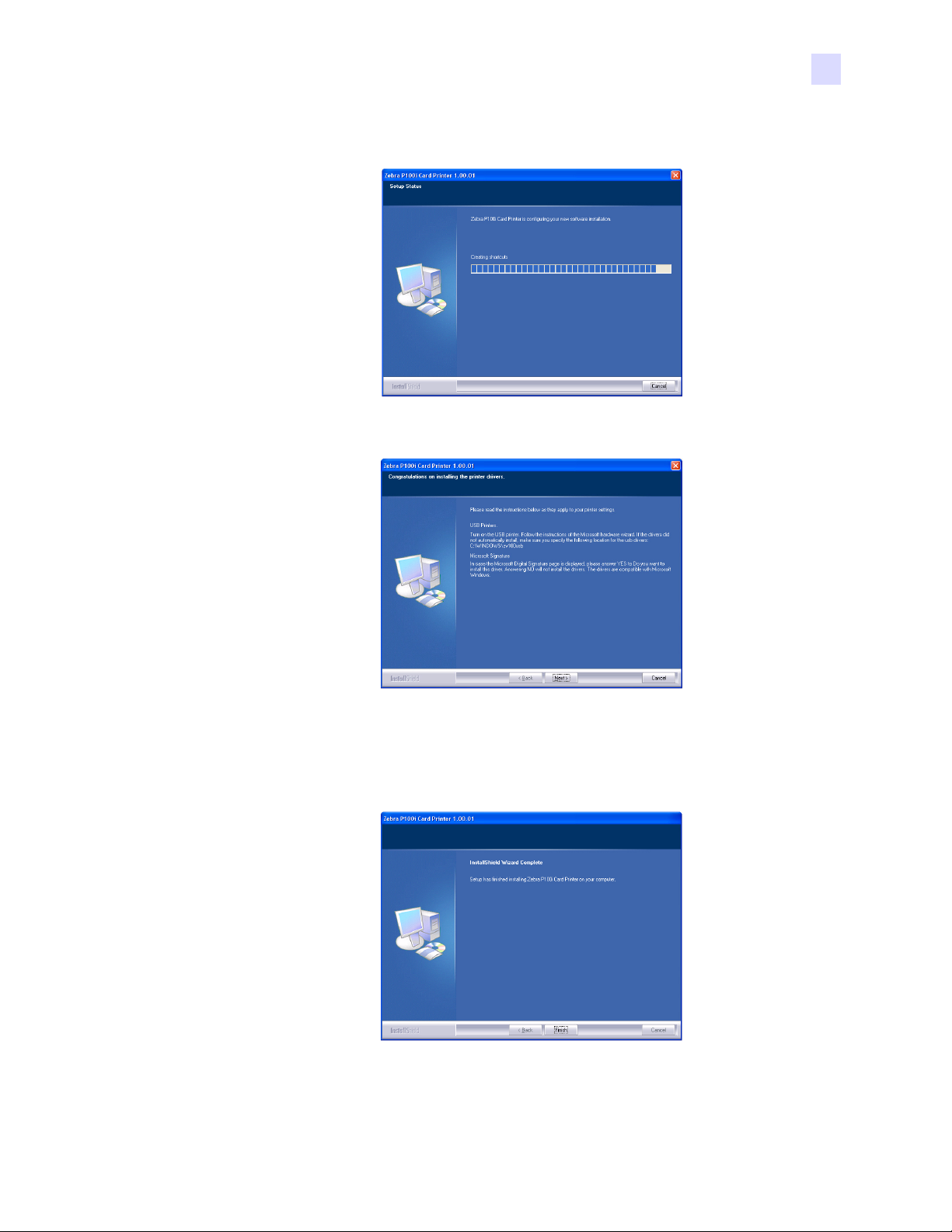
Installazione della stampante
5. La procedura di installazione guidata visualizzerà lo stato di avanzamento dell'installazione.
6. Leggere le informazioni pertinenti.
7. Se lo si desidera, leggere il file ReadMe contenente informazioni sulla versione del driver
appena installata.
8. L'installazione del driver è così completata. Fare clic sul pulsante Finish (Fine).
9. Dopo l'installazione del driver, riavviare il computer. All'accensione della stampante, la
procedura guidata "New Hardware Found" (Nuovo componente hardware individuato) di
Windows individuerà la stampante.
980590-051 Rev. A P100i Manuale dell'utente 19
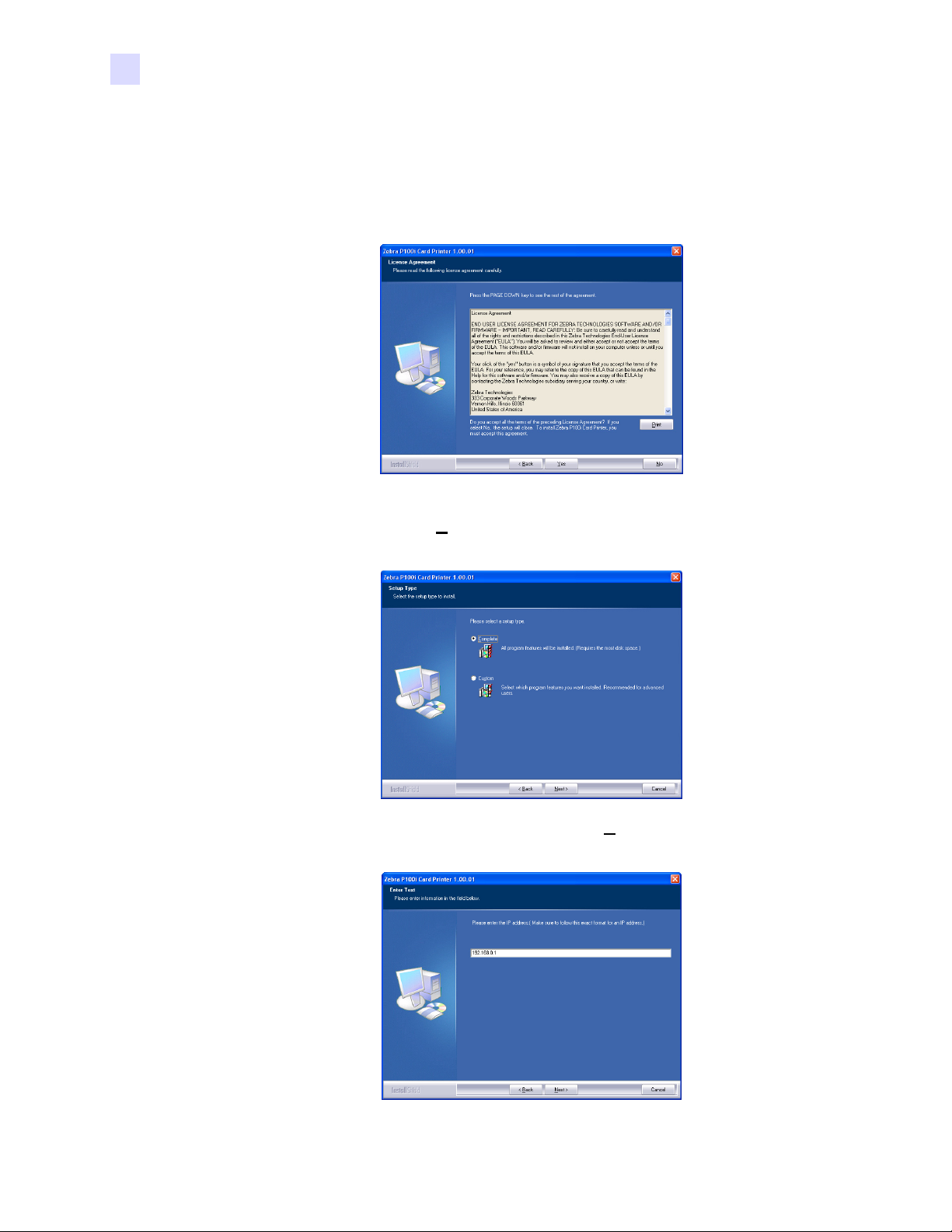
Installazione della stampante
Installazione del driver Ethernet
1. Selezionare Ethernet e fare clic su Next (Avanti).
2. Leggere il License Agreement (Contratto di licenza). Se lo si accetta, fare clic su Ye s
(Sì).
3. Per la maggior parte degli utenti, la scelta consigliata è Complete (Installazione completa),
quindi fare clic sul pulsante N
ext (Avanti).
4. Specificare l'indirizzo IP, quindi fare clic sul pulsante Next (Avanti).
20 P100i Manuale dell'utente 980590-051 Rev. A
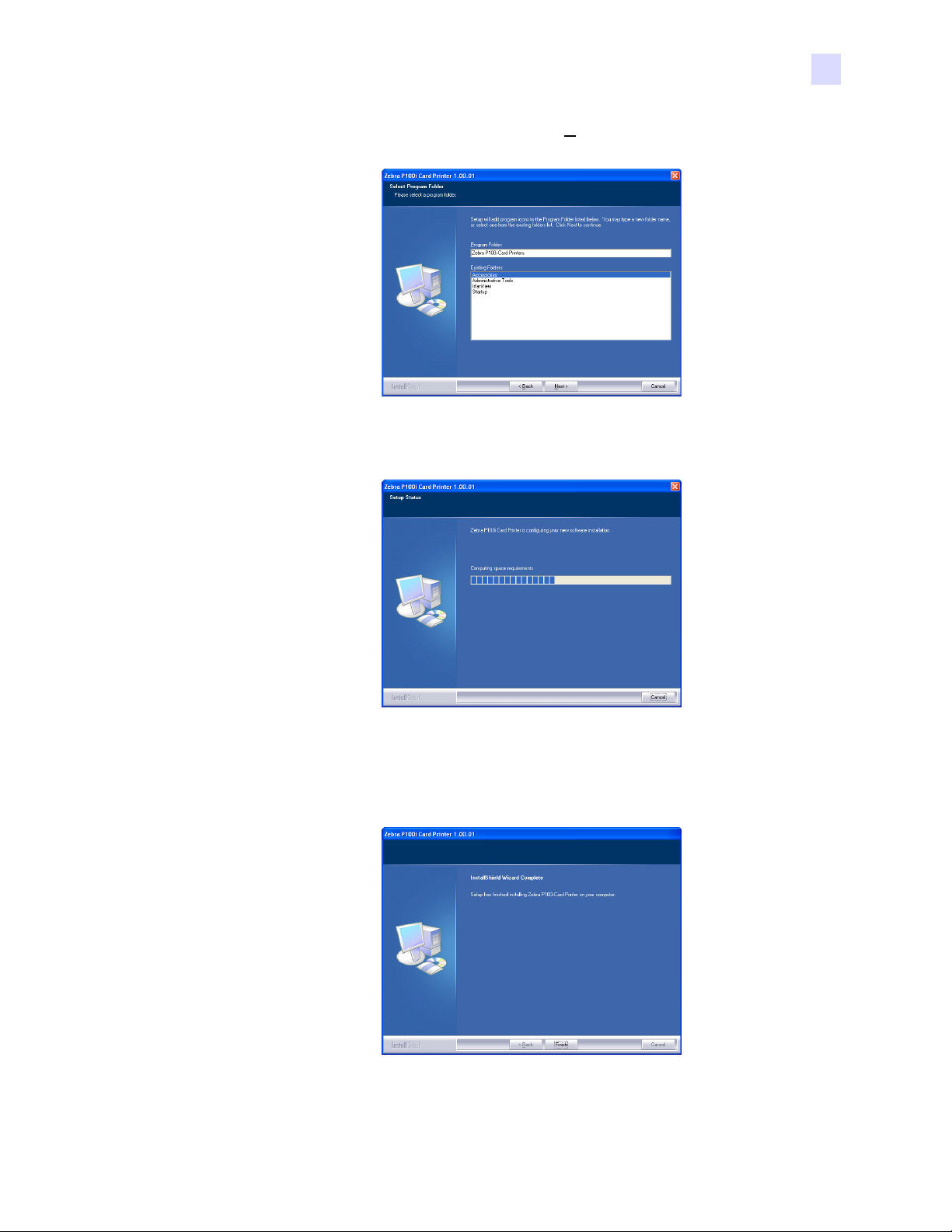
Installazione della stampante
5. Selezionare la cartella Programmi e fare clic su Next (Avanti).
6. La procedura di installazione guidata visualizzerà lo stato di avanzamento
dell'installazione.
7. Se lo si desidera, leggere il file ReadMe contenente informazioni sulla versione del driver
appena installata.
8. L'installazione del driver è così completata. Fare clic sul pulsante Finish (Fine).
9. Dopo l'installazione del driver, riavviare il computer. All'accensione della stampante, la
procedura guidata "New Hardware Found" (Nuovo componente hardware individuato) di
Windows individuerà la stampante.
980590-051 Rev. A P100i Manuale dell'utente 21

Installazione della stampante
Modifica delle opzioni del driver della stampante
È possibile modificare le impostazioni predefinite del driver della stampante P100i. Procedere
nel modo seguente:
Nota • Le figure delle schermate riportate di seguito fanno riferimento a una stampante
P100i che utilizza l'interfaccia USB. Se si utilizza l'interfaccia Ethernet, le schermate faranno
riferimento alla stampante di rete Zebra P100i.
1. Selezionare Start > Settings > Printers and Faxes (Impostazioni > Stampanti e fax) per
visualizzare un elenco delle stampanti collegate.
2. Nell'elenco Printers and Faxes (Stampanti e fax), fare clic con il pulsante destro del mouse
su P100i USB Card Printer e selezionare Properties (Proprietà) nel menu pop-up. Verrà
visualizzata la finestra Printer Properties (Proprietà).
3. Nella scheda General (Generale), fare clic sul pulsante Printing Preferences (Preferenze
stampa) per modificare le impostazioni di orientamento delle schede, le impostazioni di
conversione monocromatica, le varie impostazioni del nastro o per regolare le
impostazioni del colore e della testina.
22 P100i Manuale dell'utente 980590-051 Rev. A

Installazione della stampante
4. Nella scheda Sharing (Condivisione), è possibile scegliere di condividere la stampante
nella rete e installare driver aggiuntivi per gestire sistemi operativi diversi.
5. Nella scheda Ports (Porte) è possibile aggiungere, eliminare e configurare le porte della
stampante, e scegliere la porta a cui è assegnata la stampante P100i.
980590-051 Rev. A P100i Manuale dell'utente 23

Installazione della stampante
6. Nella scheda Color Management (Gestione colori), è possibile aggiungere, rimuovere e
modificare profili di colore della stampante.
7. Utilizzare la scheda Security (Protezione) per modificare le autorizzazioni per la
stampante P100i.
24 P100i Manuale dell'utente 980590-051 Rev. A

Installazione della stampante
8. Nella scheda Advanced (Avanzate), è possibile scegliere varie proprietà della stampante,
installare driver diversi e modificare le impostazioni predefinite.
9. Nella scheda Device Settings (Impostazioni dispositivo) è possibile controllare la versione
del firmware installata nella stampante.
980590-051 Rev. A P100i Manuale dell'utente 25

Installazione della stampante
10. Se nella scheda Device Settings (Impostazioni dispositivo) si seleziona Encoder Settings
(Impostazioni encoder) viene visualizzato un pulsante Properties (Proprietà). Fare clic su
di esso per visualizzare lo schermo seguente.
In genere, l'unica impostazione modificabile da parte dell'utente è la scelta tra schede con
striscia magnetica High Coercivity e Low Coercivity (ad alta o a bassa coercività). Tutte le
altre impostazioni devono essere lasciate come sono.
11. Dopo avere configurato le opzioni del driver della stampante P100i in base alle preferenze
specifiche, fare clic sul pulsante OK per salvare la nuova configurazione e chiudere la
finestra delle proprietà.
26 P100i Manuale dell'utente 980590-051 Rev. A

Installazione della
stampante P100i
Funzionalità della stampante
La figura seguente illustra l'interno della stampante P100i.
3
Coperchio
Testina di stampa
Scheda e rullo
di pulizia
(area di
immagazzinaggio)
Cartuccia del
nastro
Cartuccia di
pulizia delle
schede
Scheda
Fessura di
entrata
e di uscita
980590-051 Rev. A P100i Manuale dell'utente 27

Installazione della stampante P100i
Caricamento della cartuccia del nastro
La stampante P100i deve essere caricata con cartucce del nastro approvate. I nastri a base di
resina a trasferimento termico e a sublimazione di colore sono stati progettati appositamente
per la stampante P100i.
• Per la stampa a colori, le stampanti della serie i
serie i.
• Ciascuna cartuccia del nastro comprende un rullo di pulizia adesivo integrato che
viene utilizzato per pulire le schede che entrano nella stampante. Una pulizia non
corretta ridurrà il ciclo di vita della stampante e degraderà la qualità di stampa.
• Quando il nastro è utilizzato completamente, sostituire l'intero gruppo della cartuccia.
Attenzione: rischio di scarica elettrostatica • NON TOCCARE la testina di stampa o i
relativi componenti elettronici. Eventuali scariche elettrostatiche provenienti dal contatto con il
corpo umano o con altre superfici può danneggiare la testina di stampa o altri componenti
elettronici.
1. Aprire il coperchio della stampante premendo il pulsante di rilascio del coperchio sulla
parte superiore della stampante.
2. Staccare l'involucro protettivo dal rullo di pulizia adesivo tirando delicatamente il nastro.
Eliminare l'involucro protettivo.
richiedono l'utilizzo di nastri della
✓
28 P100i Manuale dell'utente 980590-051 Rev. A
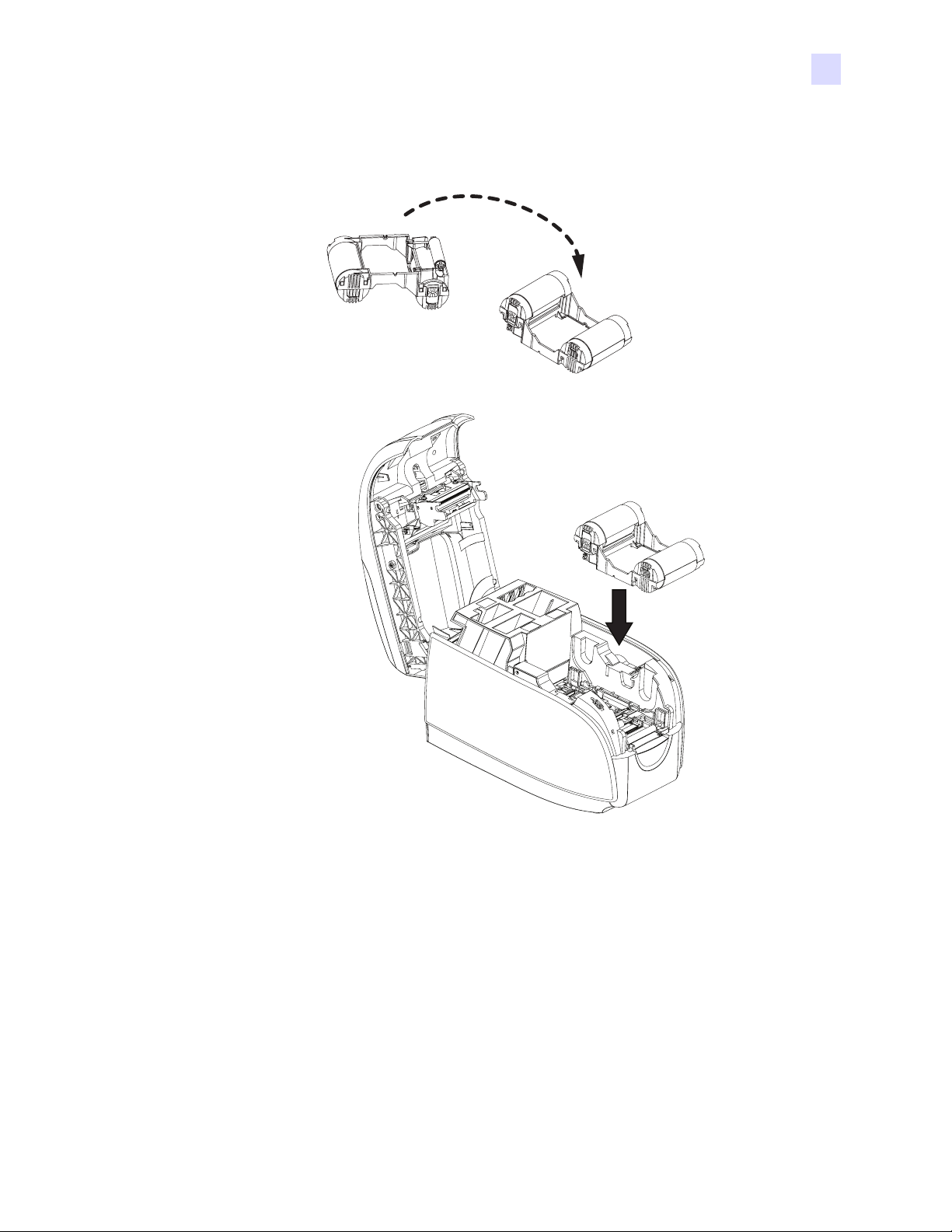
Installazione della stampante P100i
3. Inserire la cartuccia del nastro con il rullo di pulizia rivolto verso il basso in modo che gli
ingranaggi alle estremità dei rulli si inseriscano sugli slot appropriati.
980590-051 Rev. A P100i Manuale dell'utente 29
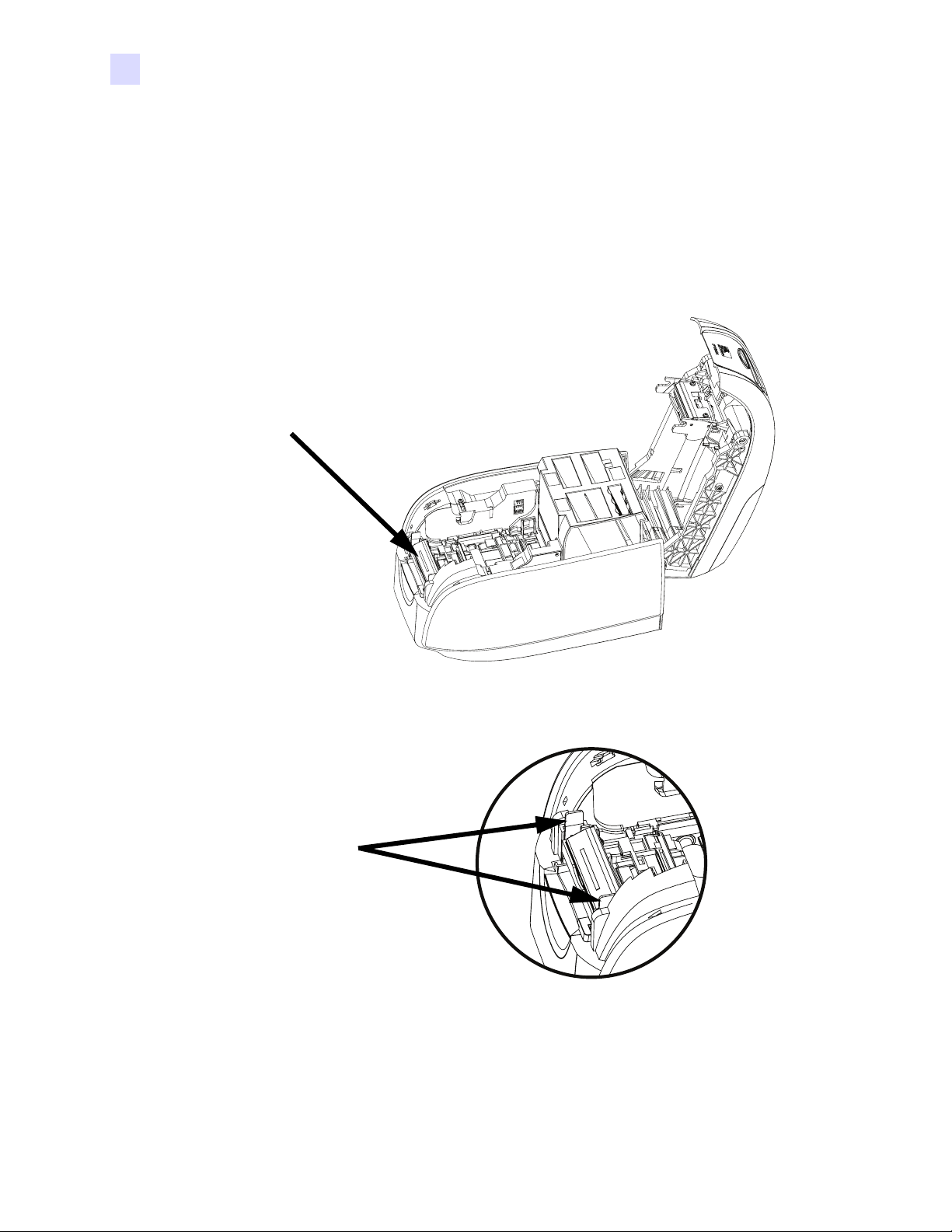
Installazione della stampante P100i
Installazione della cartuccia di pulizia
La cartuccia di pulizia rimuove dalla superficie particelle di polvere e residui oleosi al fine di
ottenere una stampa migliore.
Le stampanti nuove sono dotate di una cartuccia di pulizia già installata, tuttavia il rullo di
pulizia è protetto da un involucro che deve essere eliminato.
1. Individuare la cartuccia di pulizia.
2. La cartuccia di pulizia è tenuta in posizione da due fermagli.
30 P100i Manuale dell'utente 980590-051 Rev. A
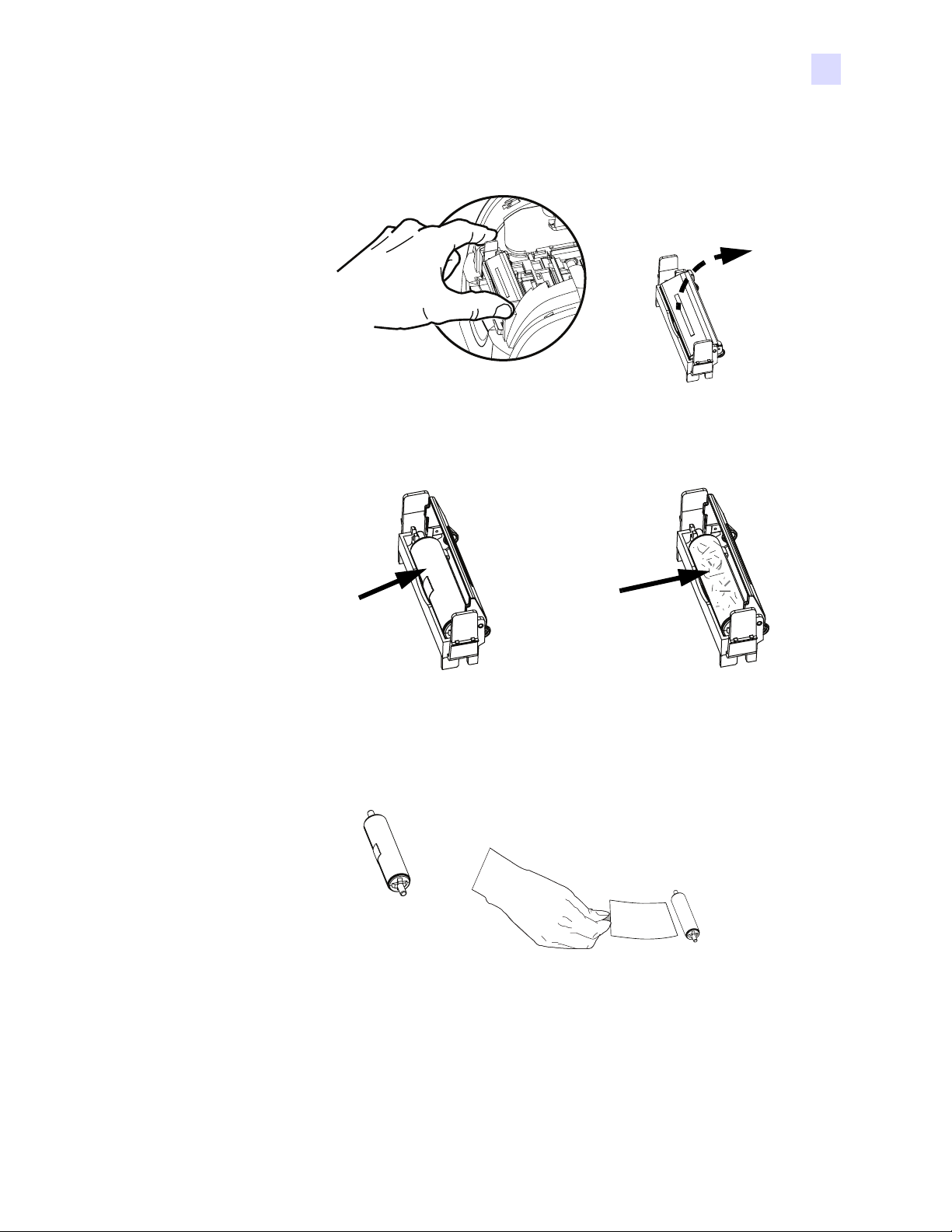
Installazione della stampante P100i
3. Stringere con delicatezza i fermagli e sollevare la cartuccia di pulizia per estrarla dalla
stampante.
4. Sollevare il coperchio della cartuccia di pulizia. Una stampante nuova sarà dotata di rullo
di pulizia protetto da un involucro. Quando il rullo di pulizia è sporco, sostituirlo.
Rullo di
pulizia nuovo
con involucro
protettivo
Rullo di pulizia
sporco, deve
essere
sostituito
5. Rimuovere il rullo di pulizia dalla cartuccia di pulizia. Se il rullo è sporco, gettarlo e
sostituirlo con uno nuovo.
6. Rimuovere l'involucro di protezione dalla cartuccia di pulizia.
980590-051 Rev. A P100i Manuale dell'utente 31
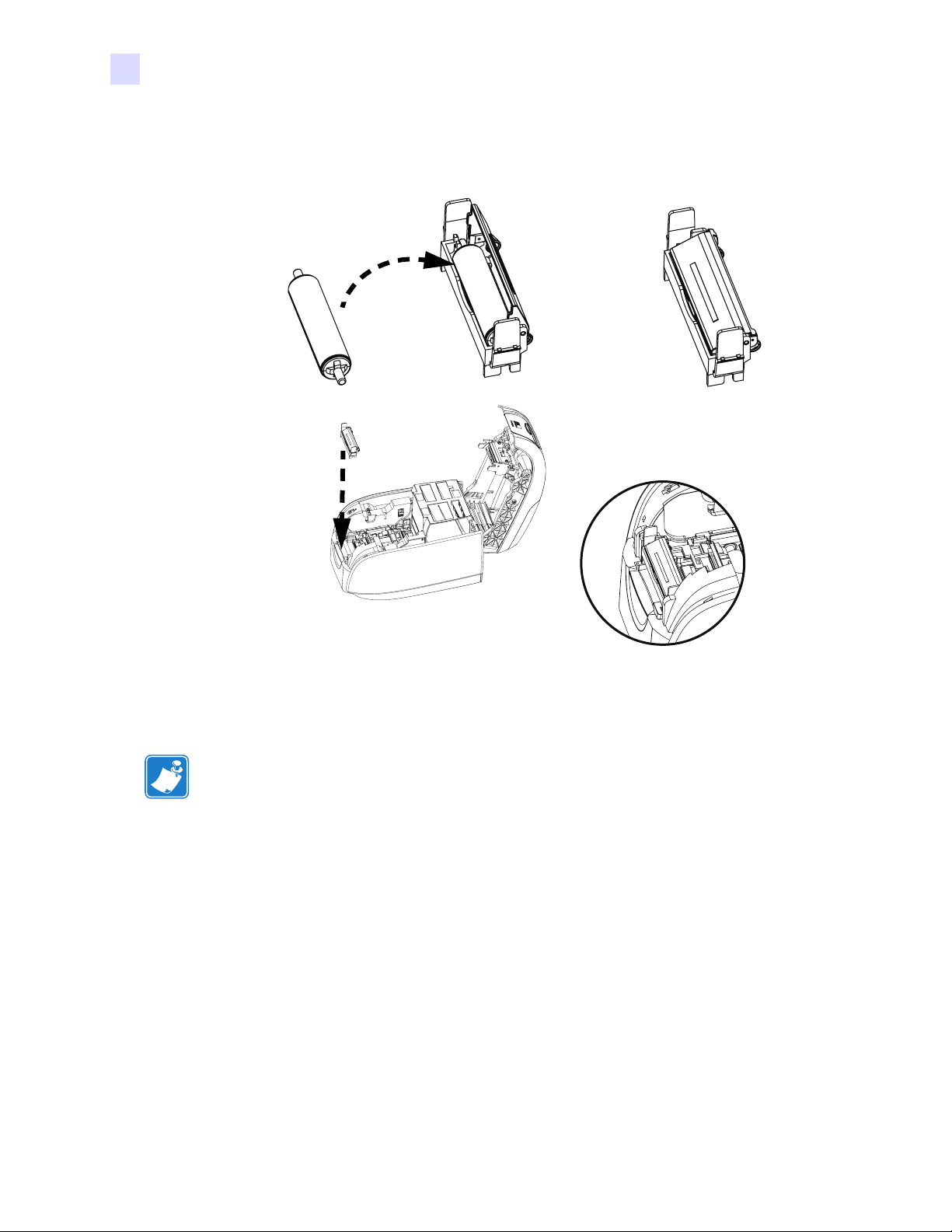
Installazione della stampante P100i
7. Inserire il rullo nella cartuccia di pulizia, chiudere il coperchio e inserire la cartuccia nella
sua sede in modo che i fermi si aggancino.
8. Chiudere il coperchio della stampante e premere verso il basso finché non si sente uno
scatto
.
Nota • Dopo la chiusura del coperchio, il nastro si riposiziona automaticamente quando la
stampante viene accesa.
32 P100i Manuale dell'utente 980590-051 Rev. A
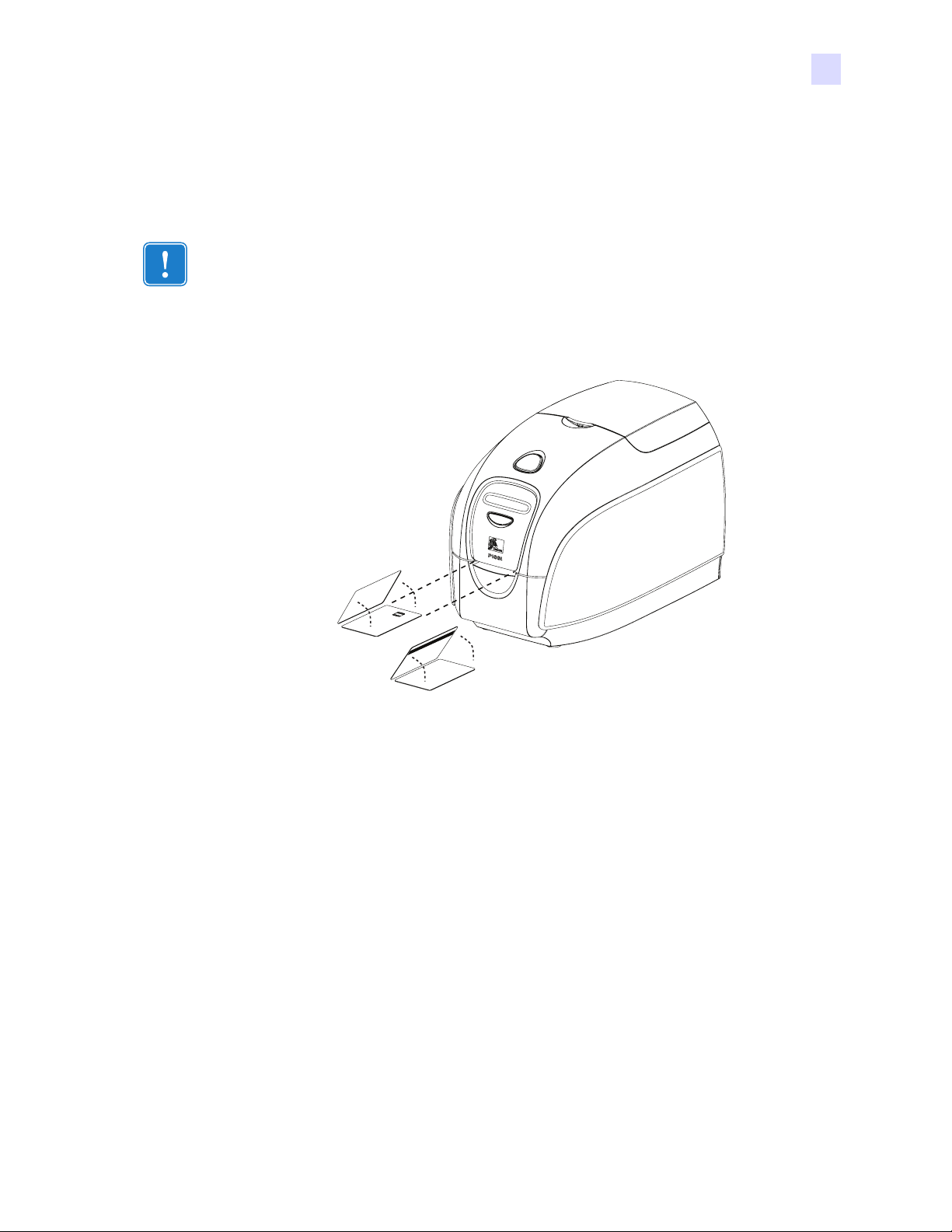
Inserimento delle schede
Le schede vengono inserite una alla volta nella fessura anteriore della P100i. La scheda viene
stampata sul lato superiore ed espulsa dalla stessa fessura di entrata.
Importante • Maneggiare le schede afferrandole esclusivamente dai bordi.
La figura seguente illustra l'orientamento di codifica per Smart Card a contatto e schede con
striscia magnetica.
Installazione della stampante P100i
Per le schede con striscia magnetica, se si desidera la stampa sul lato della striscia, la scheda
deve essere inserita con la striscia in alto e verso il lato destro della stampante, vista di fronte.
Per Smart Card senza contatto, l'orientamento non è importante.
980590-051 Rev. A P100i Manuale dell'utente 33
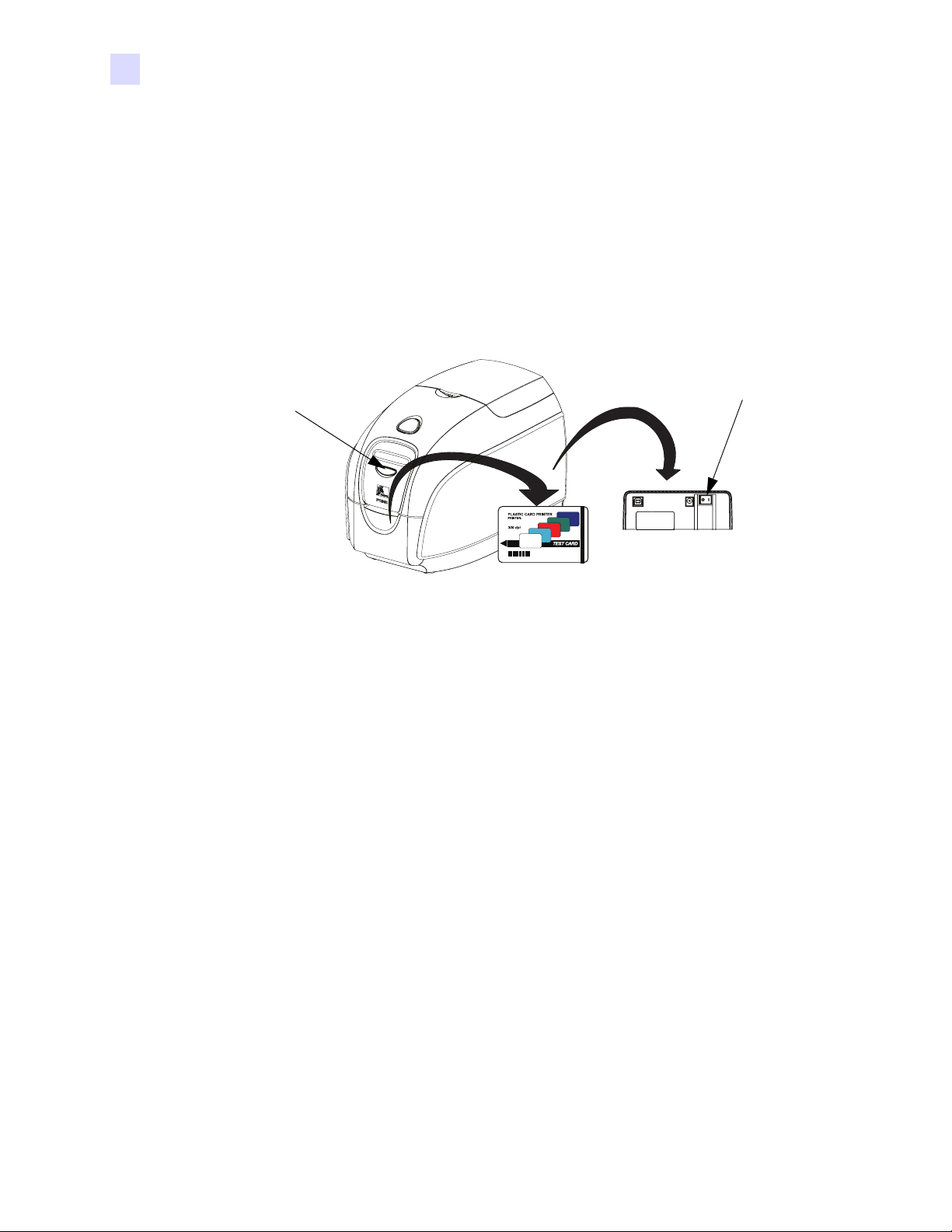
Installazione della stampante P100i
Stampa di una scheda di prova
Dopo avere caricato la cartuccia del nastro e quella di pulizia, la stampante P100i è pronta per
stampare. Per verificare il funzionamento della stampante, è consigliabile stampare una scheda
di prova.
1. Porre l'interruttore di alimentazione della stampante su OFF (O).
2. Tenendo premuto il pulsante multifunzione, spostare l'interruttore di alimentazione della
stampante nella posizione ON ( | ). Il display LCD si illuminerà di colore blu.
Pulsante di
comando
multifunzione
Interruttore di
alimentazione
P100i
Serial Nr: 060376
Firmware: V1.50
Head resistance: 1568
Offset: X002 - Y015
EC: 0014
Printing Counter: 00002716
3. Tenere premuto il pulsante multifunzione fino a che non viene chiesto di inserire una
scheda.
4. Inserire una scheda nella fessura. Ora è possibile rilasciare il pulsante multifunzione.
5. Dopo pochi secondi verrà stampata una scheda di prova e quindi verrà espulsa dalla
stampante.
34 P100i Manuale dell'utente 980590-051 Rev. A

Installazione della stampante P100i
Immagazzinamento di schede e rulli di pulizia supplementari
La stampante P100i include un'area di immagazzinamento in cui è possibile conservare fino a
100 ulteriori schede (quattro gruppi da 25) e fino a tre rulli di pulizia supplementari.
Importante • Maneggiare le schede afferrandole esclusivamente dai bordi.
980590-051 Rev. A P100i Manuale dell'utente 35
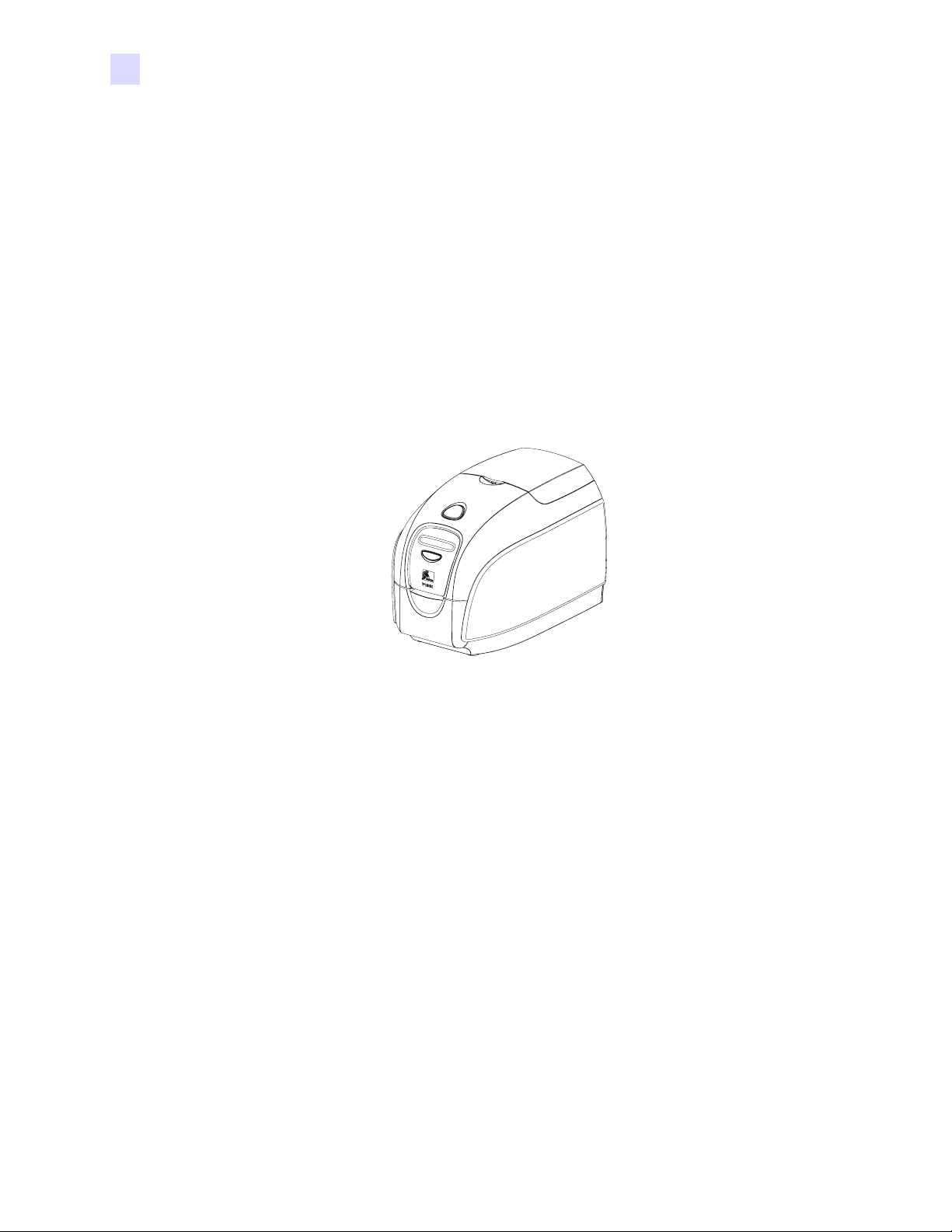
36 P100i Manuale dell'utente 980590-051 Rev. A

4
P100i - Funzionamento della
stampante
Stampa
La stampa con il modello P100i richiede il driver della stampante di Windows, il software di
creazione/produzione delle schede o una programmazione a livello di comandi di stampa
attraverso l'interfaccia della stampante.
La stampante P100i può essere utilizzata con qualsiasi programma applicativo per Windows
2000, Windows XP o Windows Vista mediante i driver forniti nel CD in dotazione. Per le
istruzioni sull'installazione del driver della stampante P100i fare riferimento al Capitolo 2.
980590-051 Rev. A P100i Manuale dell'utente 37

P100i - Funzionamento della stampante
Creazione di una scheda campione
Prima di iniziare una nuova sessione di stampa, stampare una scheda campione per assicurarsi
che le schede vengano stampate correttamente. Seguire queste istruzioni per stampare la prima
scheda utilizzando la cartuccia del nastro per la stampante di schede True Colours
della stampante di Windows.
Nota • Per semplificare la creazione di una scheda campione, è possibile utilizzare uno dei file
campione installati insieme al driver. Questi campioni (file Word) sono reperibili in
Start > Programmi > Zebra Card Printers (Stampanti di schede Zebra).
1. Avviare Microsoft Word.
2. Se, come stampante predefinita, non è stato selezionato il modello P100i, accedere a File
> Select Printer (Seleziona stampante) e scegliere Zebra P100i Card Printer dall'elenco
delle stampanti. Chiudere la finestra di dialogo Print (Stampa).
3. Accedere a File > Page Setup (Imposta pagina).
4. Selezionare la scheda Size (Dimensioni), quindi sotto Paper Size (Dimensioni foglio),
scegliere Card (Scheda). Sotto Orientation (Orientamento), selezionare Portrait
(Orizzontale).
™ e il driver
5. Selezionare la scheda Margins (Margini) e impostare i margini Top, Bottom, Left e Right
(Superiore, Inferiore, Sinistro e Destro) a 0 (zero).
6. Premere OK per chiudere la finestra Page Setup (Imposta pagina).
7. Nella finestra viene visualizzata la scheda.
8. Creare una scheda con testo sia nero che a colori e con immagini a colori simile
all'esempio seguente.
SCHEDA CAMPIONE
SIG. GIORGIO ROSSI
DIRETTORE VENDITE
http://www.zebracard.com
38 P100i Manuale dell'utente 980590-051 Rev. A

Stampa di una scheda campione
Dopo avere completato la creazione della scheda campione, è possibile stamparla. Controllare
che nella stampante sia installata una cartuccia del nastro per stampante di schede True
Colours
riferimento al Capitolo 3.
Stampare la scheda campione come segue:
™. Per le istruzioni sull'installazione del nastro e il caricamento delle schede, fare
1. Selezionare File > Print (Stampa) per aprire la finestra di dialogo Print (Stampa).
P100i - Funzionamento della stampante
2. Controllare che le impostazioni nella finestra di dialogo Print (Stampa) corrispondano a:
• Printer Name (Nome stampante): Zebra P100i
• Print to File (Stampa su file): Deselezionata
• Page Range (Pagine da stampare): All (Tutte)
• Number of Copies (Numero di copie): 1
• Collate (Fascicola): Deselezionata
• Print What? (Stampa di): Document (Documento)
• Print (Stampa): All pages in range
(Tutte le pagine nell'intervallo)
• Pages per sheet (Pagine per foglio): 1 page (1 pagina)
• Scale to paper size (Adatta al formato): No scaling (Nessun adattamento)
3. Fare clic sul pulsante OK.
4. L'utente caricherà una scheda e inizierà la stampa. La durata del trasferimento dei dati
dipende dalla complessità della scheda e dalla velocità di elaborazione del computer.
5. Al termine della stampa, la scheda viene espulsa dalla stampante.
6. Controllare se la scheda presenta eventuali discrepanze. Se la scheda campione è corretta,
la stampante di schede P100i è pronta per stamparne altre. Per problemi di qualità di
stampa, fare riferimento al Capitolo 6.
Card Printer
980590-051 Rev. A P100i Manuale dell'utente 39

40 P100i Manuale dell'utente 980590-051 Rev. A

Pulizia del sistema
5
Pulizia
Attenzione • TUTELATE LA GARANZIA DI FABBRICA.
Per non invalidare la garanzia di fabbrica, è necessario seguire le procedure di pulizia
consigliate. In alternativa alle procedure di pulizia consigliate descritte in questo
manuale, affidare la manutenzione della stampante P100i solo a tecnici autorizzati da
Zebra.
MAI allentare, serrare, regolare, piegare o intervenire su alcuna parte o cavo
all'interno della stampante.
MAI utilizzare un compressore d'aria ad alta pressione per rimuovere sporcizia dalla
stampante.
La stampante P100i è dotata di un semplice sistema di pulizia che utilizza le schede per la
pulizia preimpregnate fornite in dotazione. L'utilizzo regolare di queste schede manterrà pulite
e funzionali le parti importanti, non raggiungibili, della stampante, come la testina di stampa, i
rulli di trasporto e l'encoder magnetico (opzionale).
Quando effettuare la pulizia
Pulire la stampante quando:
• La qualità della stampa è degradata.
• Sul display LCD viene visualizzato il messaggio
STAMPANTE)
980590-051 Rev. A P100i Manuale dell'utente 41
.
CLEAN PRINTER (PULIRE

Pulizia
Come effettuare la pulizia
1. Non spegnere la stampante.
Display LCD multifunzione
Pulsante di comando
multifunzione
Scheda di pulizia del
percorso della stampante
2. Premere e tenere premuto per 5 secondi il pulsante di comando multifunzione.
3. All'avvio del ciclo di pulizia, sul display LCD verrà visualizzato il messaggio REMOVE
RIBBON THEN CLOSE LID (RIMUOVERE NASTRO E CHIUDERE COPERCHIO)
4. Se il coperchio viene aperto e chiuso senza rimuovere il nastro, il messaggio REMOVE
RIBBON THEN CLOSE LID (RIMUOVERE NASTRO E CHIUDERE COPERCHIO)
rimarrà visualizzato.
5. Dopo la rimozione del nastro e la chiusura del coperchio, verranno visualizzati i messaggi
CHECKING RIBBON (CONTROLLO NASTRO) e CLEANING CYCLE (CICLO DI
PULIZIA)
6. Quindi verrà visualizzato il messaggio FEED LONG CLEANING CARD IN EXIT
(INSERIRE NELL'USCITA SCHEDA DI PULIZIA LUNGA)
.
. Quando il sensore rileva
la presenza della scheda di pulizia, i rulli provvedono a inserirla nella stampante.
7. Verrà visualizzato il messaggio CLEANING HEAD (PULIZIA TESTINA).
8. Verrà visualizzato il messaggio CLEANING ROLLERS (PULIZIA RULLI).
9. Al termine della procedura di pulizia, la stampante espellerà la scheda di pulizia. Se il
sensore rileva ancora la presenza della scheda di pulizia, verrà visualizzato il messaggio
REMOVE LONG CLEANING CARD (RIMUOVERE LA SCHEDA DI PULIZIA
LUNGA).
.
10. Dopo la rimozione della scheda, sul display LCD verrà visualizzato READY (PRONTA).
A questo punto è possibile ricaricare il nastro e continuare la stampa.
42 P100i Manuale dell'utente 980590-051 Rev. A

Pulizia della testina di stampa
L'impiego delle schede di pulizia consente di svolgere un lavoro di pulizia della stampante
adeguato. Tuttavia, nel caso in cui persistano anomalie di stampa, una pulizia separata della
testina di stampa mediante bastoncini con punta rivestita può consentire di rimuovere i
depositi più ostinati. Per evitare la formazione di depositi, utilizzare solo bastoncini con punta
in gommapiuma.
Attenzione • Non utilizzare oggetti affilati per rimuovere i depositi dalla testina di stampa.
Ne deriverebbero danni permanenti alla testina.
1. Porre l'interruttore di alimentazione della stampante su OFF (O).
2. Aprire completamente il coperchio della stampante premendo il pulsante di rilascio in
modo da accedere alla testina di stampa montata sotto il coperchio.
3. Pulire la testina di stampa muovendo la punta del bastoncino imbevuta d'alcool da un lato
all'altro sugli elementi della testina. Agire con delicatezza, senza premere eccessivamente.
Pulizia
4. Lasciare asciugare la testina di stampa per due o tre minuti prima di spostare l'interruttore
di alimentazione nella posizione ON ( | ).
5. Per riordinare i bastoncini, fare riferimento all'elenco dei supporti (Media List) della
stampante P100i.
980590-051 Rev. A P100i Manuale dell'utente 43
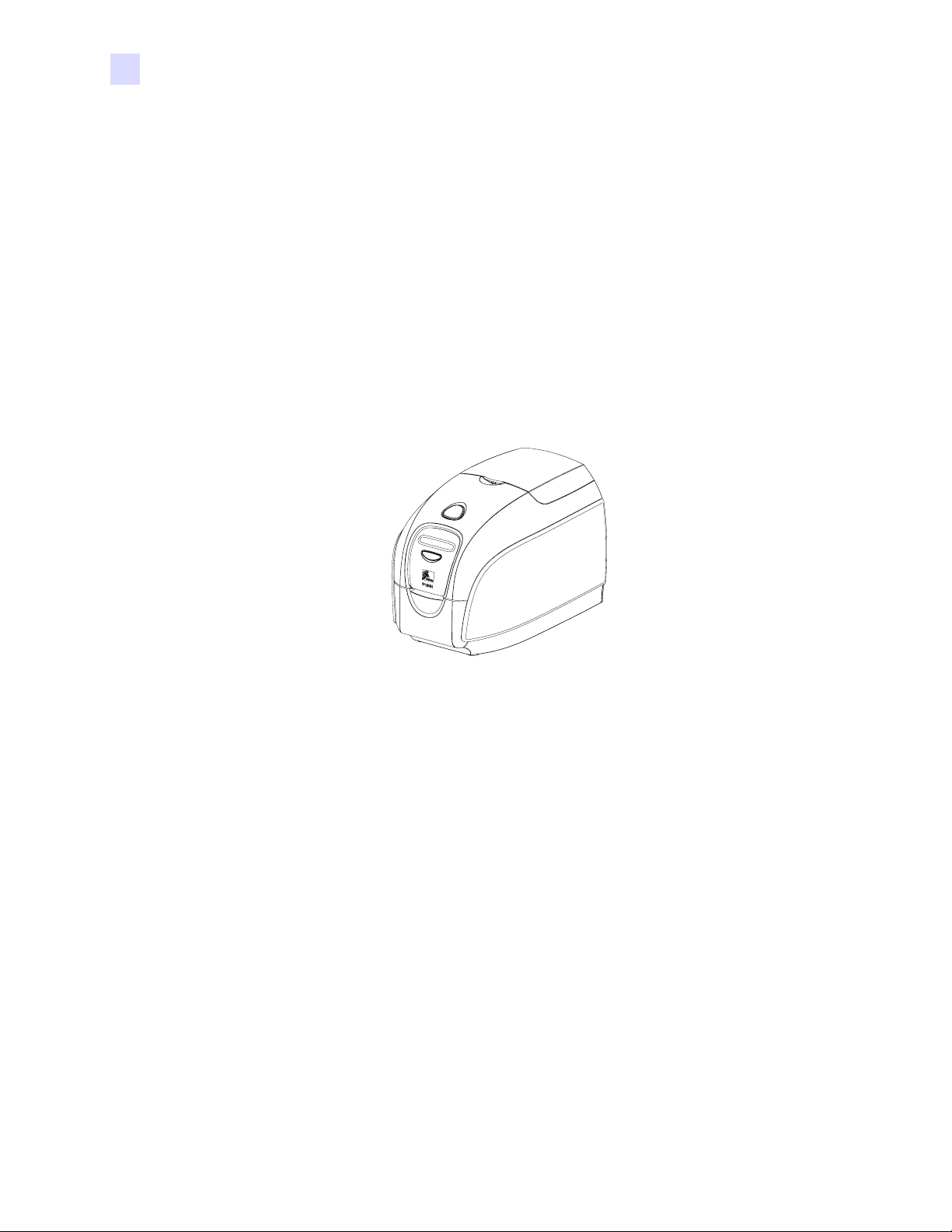
44 P100i Manuale dell'utente 980590-051 Rev. A
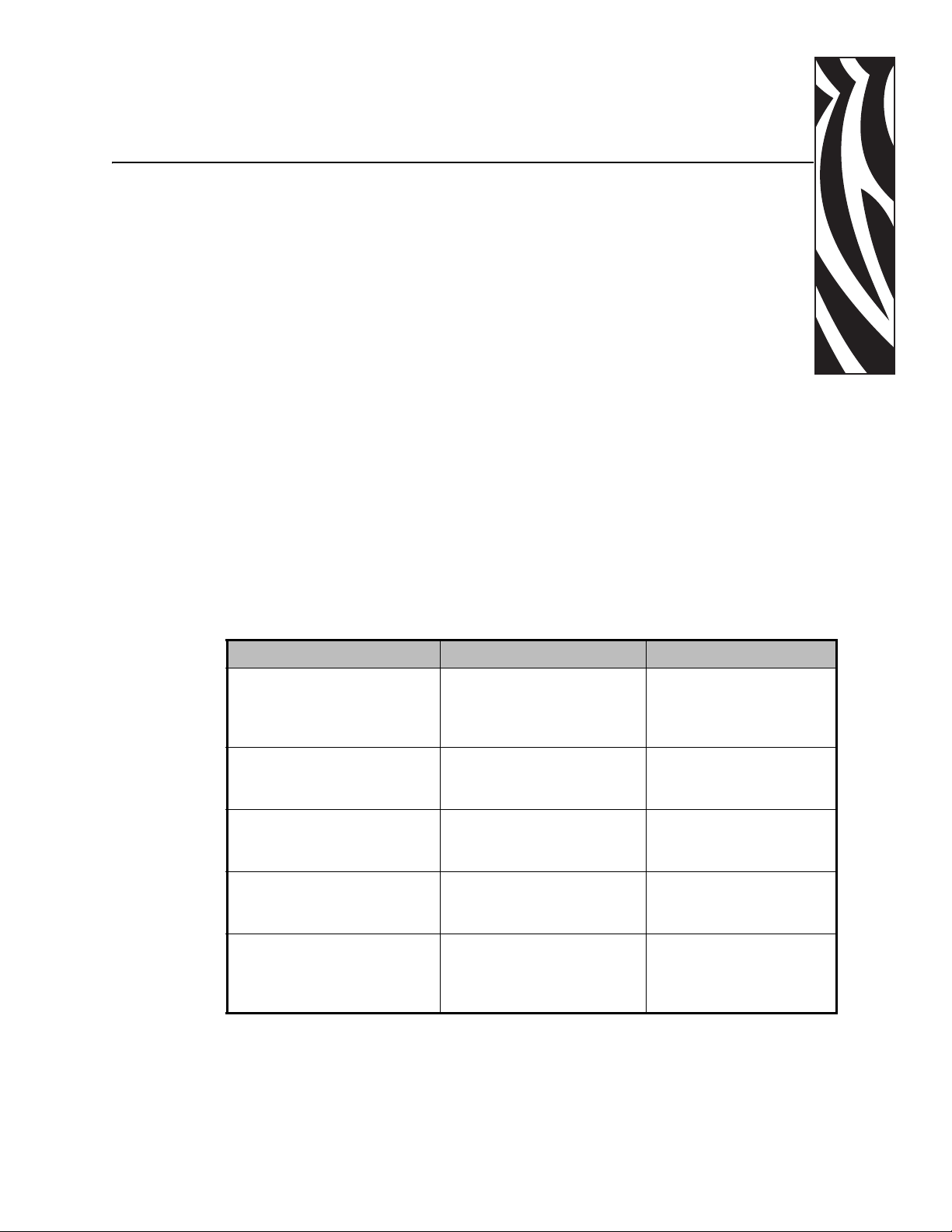
Risoluzione dei problemi
Procedure di risoluzione dei problemi
Avvisi e messaggi di errore sul display LCD
6
MESSAGGI DI AVVISO (la stampante continua a funzionare)
Problema / Sintomo Descrizione o causa Possibile soluzione *
CLEAN PRINTER
(PULIRE STAMPANTE)
CHECKING RIBBON
(CONTROLLO NASTRO)
CLEAN MAG HEAD
(PULIRE TESTINA
MAGNETICA)
INVALID MAGNETIC DATA
(DATI MAGNETICI NON
VA L I D I )
REMOVE RIBBON
(RIMUOVERE NASTRO)
* Se il problema persiste, contattare il Supporto tecnico; vedere l'Appendice D.
È necessario pulire la stampante
(questo messaggio viene
visualizzato dopo la stampa di
1000 schede).
La stampante sta identificando il
tipo di nastro installato.
È necessario pulire la testina
dell'encoder magnetico.
I dati magnetici potrebbero non
essere validi.
Questo messaggio viene
visualizzato durante la procedura
di pulizia della stampante
descritta nel Capitolo 5.
Pulire la stampante. Per i
dettagli su come pulire la
stampante, fare riferimento al
Capitolo 5.
Non è richiesta alcuna azione,
si tratta solo di un messaggio
di stato.
Utilizzare la procedura
standard della scheda di pulizia
descritta nel Capitolo 5.
Controllare il formato dei dati.
Rimuovere il nastro.
980590-051 Rev. A P100i Manuale dell'utente 45

Risoluzione dei problemi
Problema / Sintomo Descrizione o causa Possibile soluzione *
MESSAGGI DI ERRORE (la stampante si ferma)
CHECK RIBBON
(CONTROLLARE NASTRO)
OUT OF RIBBON
(NASTRO ESAURITO)
MECHANICAL ERROR
(ERRORE MECCANICO)
COVER OPEN
(COPERCHIO APERTO)
PARAMETER ERROR
(PARAMETRO ERRATO)
COMMAND ERROR
(COMANDO ERRATO)
CONTACT ERROR
(ERRORE A CONTATTO)
Il nastro potrebbe non essere
installato correttamente.
Il nastro potrebbe essere
completamente utilizzato.
Si è verificato un errore
meccanico, ad esempio un
inceppamento scheda.
Il coperchio è aperto. Assicurarsi che il coperchio sia
Si è verificato un errore di
parametro.
Si è verificato un errore di
comando.
Si è verificato un errore a
contatto.
Ricaricare la cartuccia del
nastro. Per i dettagli sul
caricamento di una cartuccia del
nastro, fare riferimento al
Capitolo 2.
Caricare una nuova cartuccia
del nastro. Per i dettagli sul
caricamento di una cartuccia del
nastro, fare riferimento al
Capitolo 2.
Rimuovere la scheda inceppata.
chiuso in modo corretto.
Ripristinare la stampante e
tentare nuovamente di stampare
la scheda.
Ripristinare la stampante e
tentare nuovamente di stampare
la scheda.
Ripristinare la stampante e
tentare nuovamente di stampare
la scheda.
CONTACTLESS ERROR
(ERRORE SENZA CONTATTO)
INVALID CONTACT DATA
(DATI CONTATTO NON
VA L I D I )
INVALID CONTACT DATA
(DATI SENZA CONTATTO NON
VA L I D I )
Si è verificato un errore senza
contatto.
I dati contatto non sono validi. Ripristinare la stampante e
I dati senza contatto non sono
validi.
Ripristinare la stampante e
tentare nuovamente di stampare
la scheda.
tentare nuovamente di stampare
la scheda.
Ripristinare la stampante e
tentare nuovamente di stampare
la scheda.
* Se il problema persiste, contattare il Supporto tecnico; vedere l'Appendice D.
46 P100i Manuale dell'utente 980590-051 Rev. A
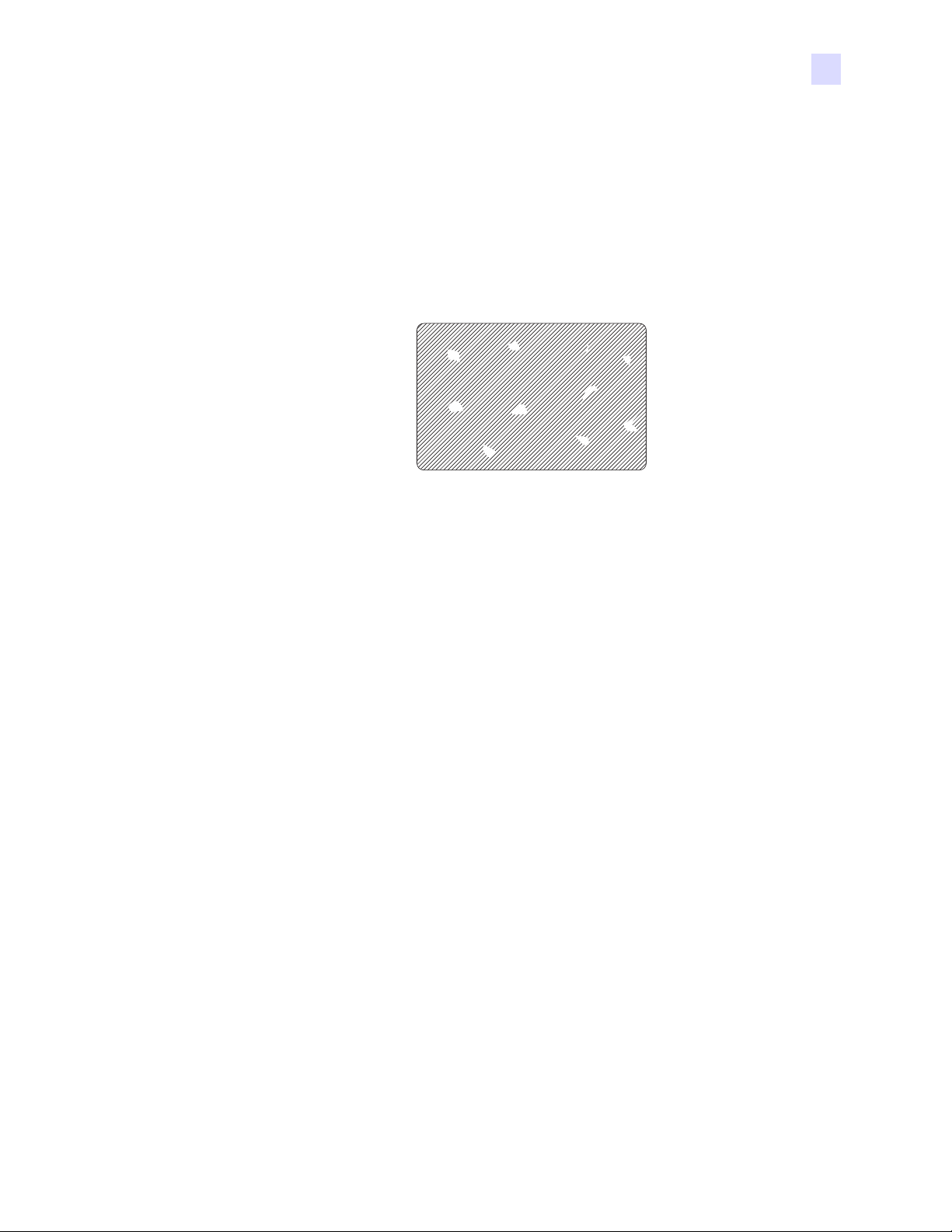
Problemi di qualità di stampa
Questa sezione contiene indicazioni utili per risolvere i problemi relativi alla qualità della
stampa. La qualità della stampa dipende da numerosi fattori. I due fattori più importanti che
aumentano la qualità di stampa sono la pulizia e la partita di schede. Per diagnosticare e
risolvere i problemi di qualità di stampa, attenersi alle procedure seguenti:
Esempio • La scheda stampata presenta delle piccole macchie, un'area non stampata o un
colore diverso.
Risoluzione dei problemi
Possibile causa:
• Contaminazione sulla superficie della scheda.
Soluzioni:
• Controllare che le schede siano conservate in un ambiente esente da polvere.
• Utilizzare una diversa fornitura di schede.
Possibile causa:
• Rullo di pulizia non installato.
• Polvere all'interno della stampante e/o rullo di pulizia sporco.
Soluzioni:
• Pulire la stampante (fare riferimento al Capitolo 5).
• Controllare che il coperchio protettivo sia stato rimosso dal rullo di pulizia della
cartuccia del nastro (fare riferimento al Capitolo 3).
• Sostituire il rullo di pulizia (fare riferimento al Capitolo 3).
980590-051 Rev. A P100i Manuale dell'utente 47
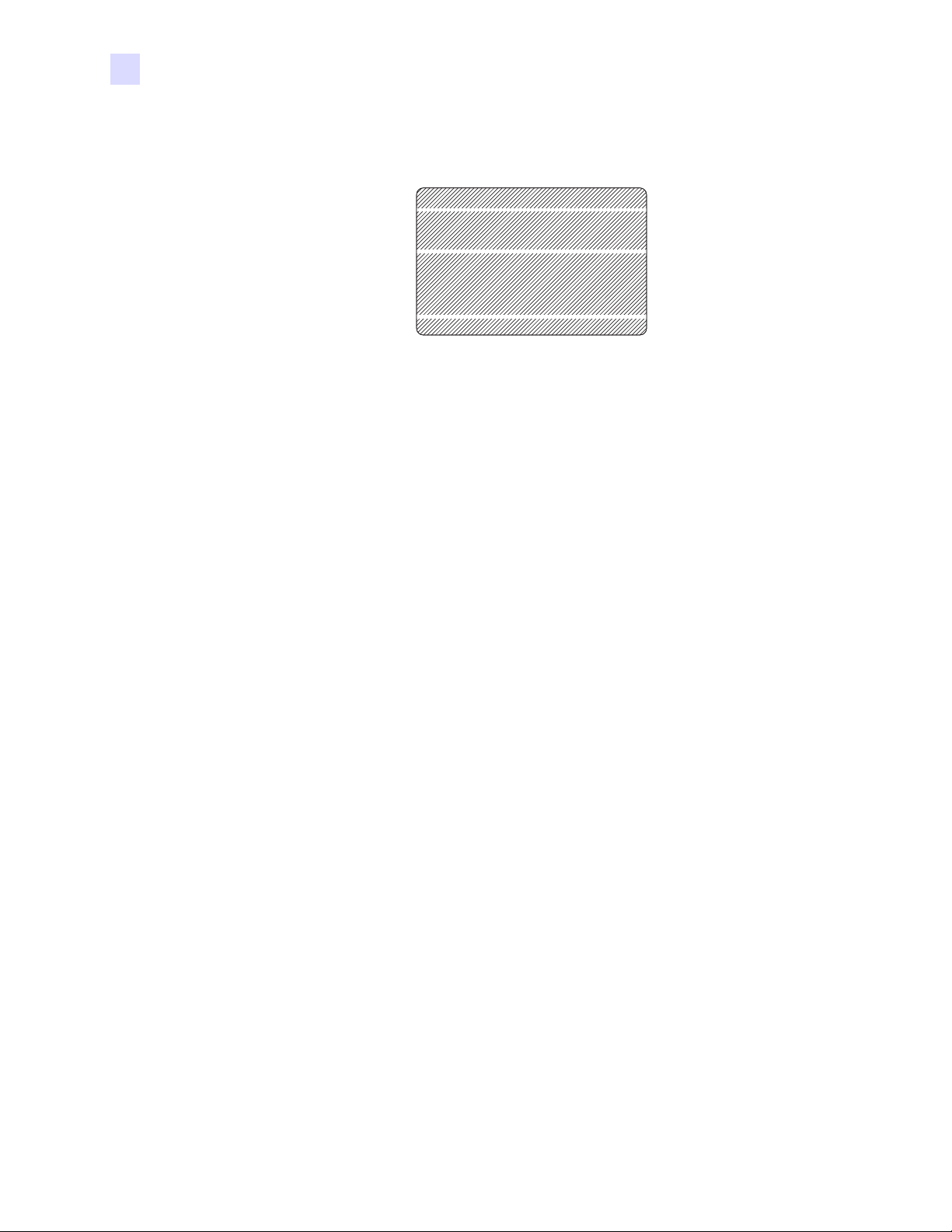
Risoluzione dei problemi
Esempio • Sulla superficie delle schede vi sono delle linee orizzontali non stampate
(bianche).
Possibile causa:
• La cartuccia del nastro non è posizionata correttamente.
Soluzioni:
• Controllare che il nastro sia avvolto correttamente sulle bobine e che non presenti
pieghe.
• Sostituire la cartuccia del nastro.
Possibile causa:
• La testina di stampa è sporca.
Soluzione:
• Pulire la testina di stampa (fare riferimento al Capitolo 5).
Possibile causa:
• Gli elementi della testina di stampa sono danneggiati (ad esempio, sono graffiati o
bruciati).
Soluzione:
• Contattare il Servizio clienti Zebra per informazioni sulla sostituzione della testina di
stampa.
48 P100i Manuale dell'utente 980590-051 Rev. A

Risoluzione dei problemi
Esempio • La stampa è poco nitida o dà risultati non omogenei.
Possibile causa:
• Il nastro non è stato conservato correttamente o è danneggiato.
Soluzione:
• Sostituire la cartuccia del nastro e stampare di nuovo.
Possibile causa:
• Le schede potrebbero non essere conformi alle specifiche.
Soluzione:
• Utilizzare una diversa fornitura di schede.
Possibile causa:
• Il contrasto e/o l'intensità potrebbero essere impostati su valori troppo alti.
Soluzione:
• Regolare i valori di contrasto e/o intensità nel software.
Possibile causa:
• Polvere o contaminazione sugli elementi della testina di stampa.
Soluzione:
• Pulire la testina di stampa (fare riferimento al Capitolo 5).
980590-051 Rev. A P100i Manuale dell'utente 49
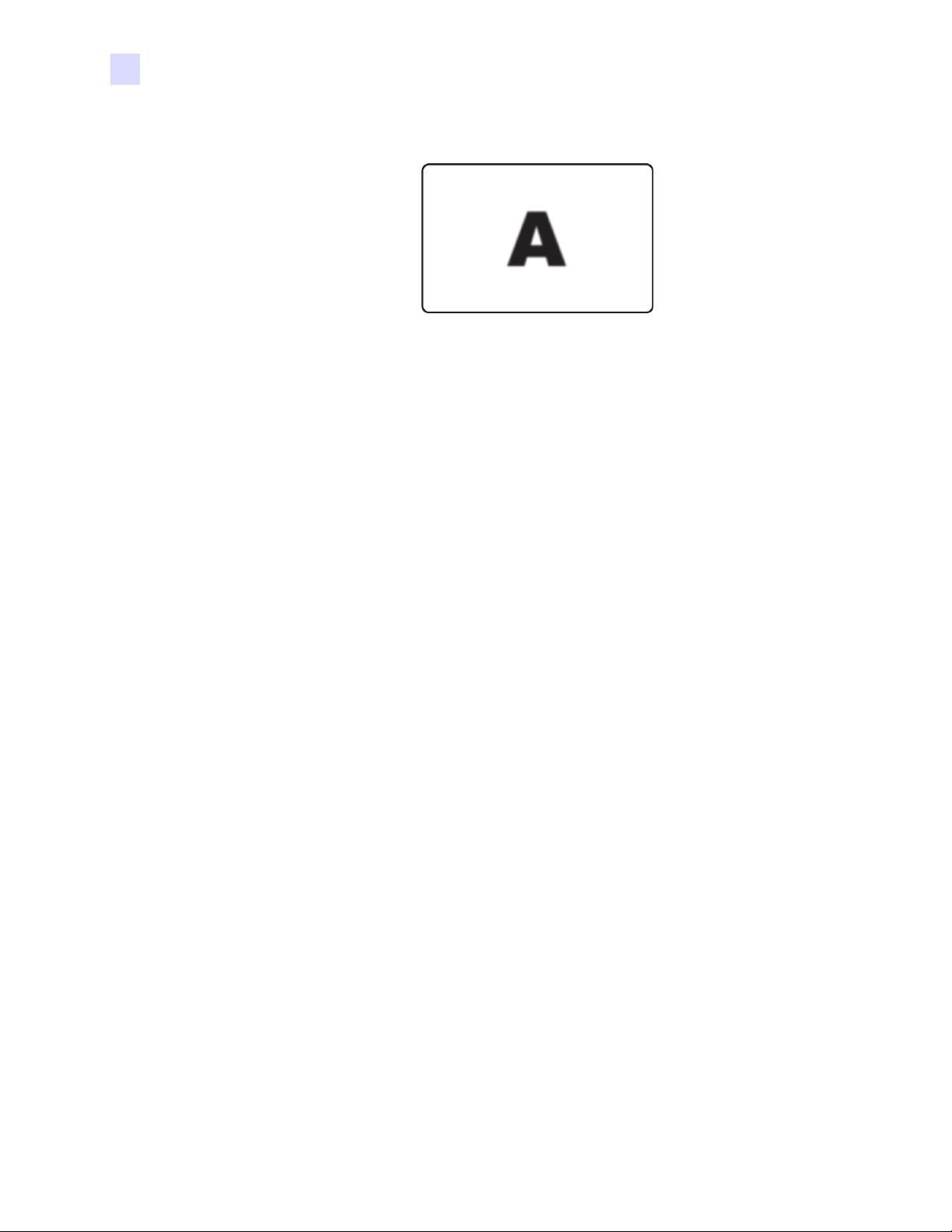
Risoluzione dei problemi
Esempio • Le immagini stampate sono sfocate.
Possibile causa:
• La cartuccia del nastro potrebbe non essere posizionata correttamente.
Soluzioni:
• Controllare che il nastro sia avvolto correttamente sulla bobina della cartuccia, senza
pieghe.
• Sostituire la cartuccia del nastro, controllando che si blocchi in posizione, quindi
stampare di nuovo.
Possibile causa:
• Il nastro potrebbe non essere sincronizzato sulla posizione corretta del pannello di
colore.
Soluzione:
• Aprire il coperchio, quindi richiuderlo per sincronizzare il nastro.
Possibile causa:
• Le schede potrebbero non essere conformi alle specifiche.
Soluzione:
• Utilizzare una diversa fornitura di schede.
Possibile causa:
• Polvere o contaminazione all'interno della stampante e/o rullo di pulizia sporco.
Soluzioni:
• Pulire la testina di stampa (fare riferimento al Capitolo 5).
• Sostituire il rullo di pulizia (fare riferimento al Capitolo 3).
50 P100i Manuale dell'utente 980590-051 Rev. A

Risoluzione dei problemi
Esempio • La scheda non viene stampata.
Possibile causa:
• La cartuccia del nastro potrebbe non essere installata nella stampante.
Soluzione:
• Controllare che la cartuccia del nastro sia presente nella stampante.
Possibile causa:
• Le schede potrebbero non essere conformi alle specifiche.
Soluzione:
• Utilizzare una diversa fornitura di schede.
Possibili cause:
• Il cavo sulla testina di stampa potrebbe essere scollegato.
• Elementi della testina di stampa potrebbero essere graffiati o bruciati.
Soluzione:
• Contattare l'assistenza per informazioni sulla riparazione o sostituzione della testina
di stampa.
980590-051 Rev. A P100i Manuale dell'utente 51
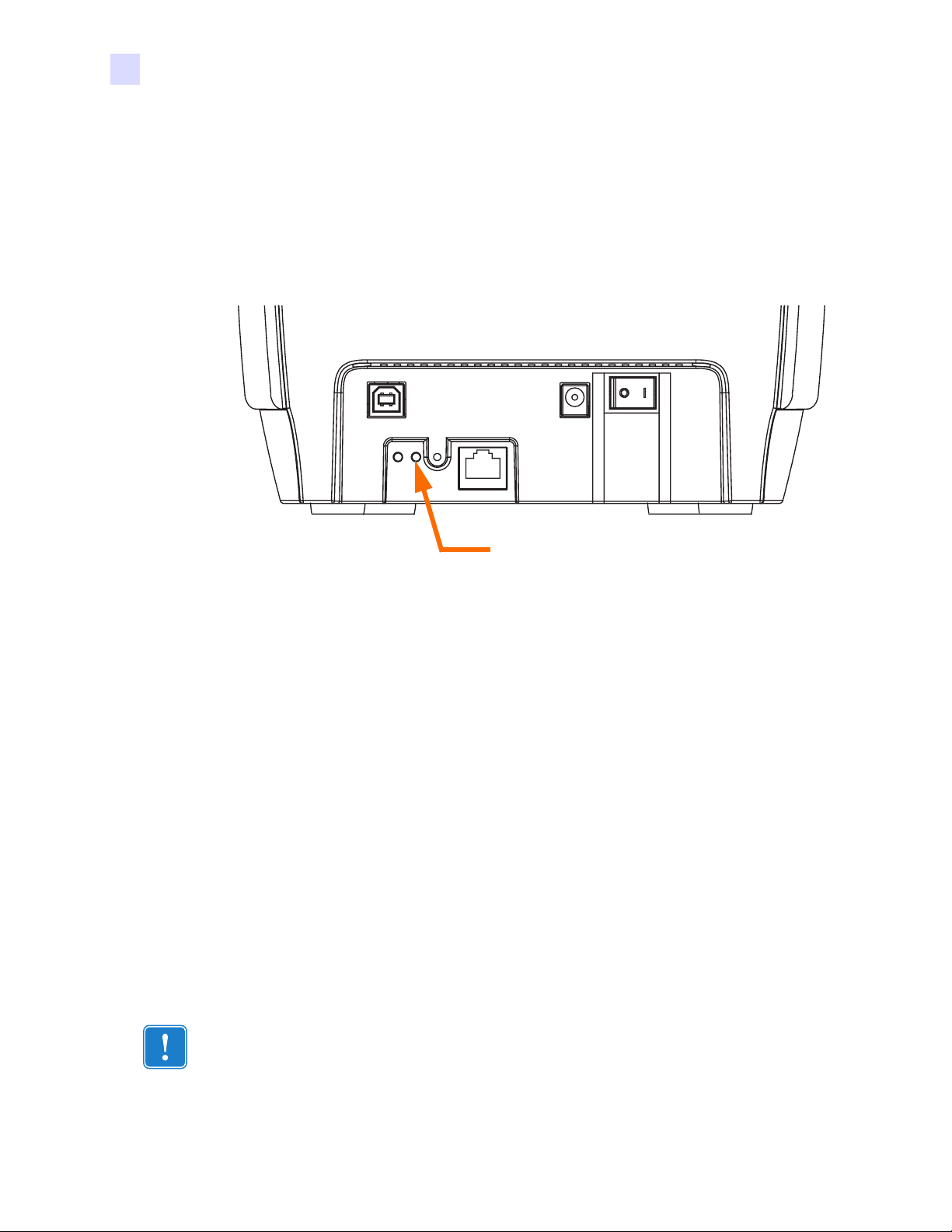
Risoluzione dei problemi
Risoluzione dei problemi di connessione e dell'adattatore Ethernet
Indicatore di stato dell'adattatore Ethernet
Un indicatore di stato bicolore indica lo stato operativo dell'adattatore Ethernet.
Indicatore di stato dell'adattatore Ethernet
Potrebbero verificarsi le seguenti condizioni:
1. Durante il normale funzionamento, il LED rimane fisso sul VERDE per più di 30 secondi.
Questa condizione indica che l'hardware funziona correttamente e che l'adattatore
Ethernet ha rilevato la presenza della rete. Non significa che l'adattatore Ethernet ha un
indirizzo IP o che è collegato a una coda di stampa.
2. Se il LED lampeggia rapidamente sul VERDE (9 volte/sec), significa che l'adattatore
Ethernet non ha rilevato la presenza di un cavo di rete. Per risolvere il problema:
• Controllare che il cavo di rete sia appropriato e che disponga di un connettore RJ-45.
• Spegnere la stampante (interruttore in posizione O). Rimuovere il cavo di rete
dall'adattatore Ethernet. Reinserire il cavo di rete finché non si sente che scatta in
posizione. Controllare l'altra estremità del cavo secondo la stessa procedura.
Accendere la stampante. Se l'adattatore Ethernet continua a non rilevare la presenza di
un cavo, continuare come segue.
• Collegare l'adattatore Ethernet a una connessione di rete sicuramente funzionante. Se
l'adattatore Ethernet continua a non rilevare il cavo di rete, contattare il Supporto
tecnico.
.
Importante • I cavi di classe superiore a CAT-6 non sono stati testati.
52 P100i Manuale dell'utente 980590-051 Rev. A
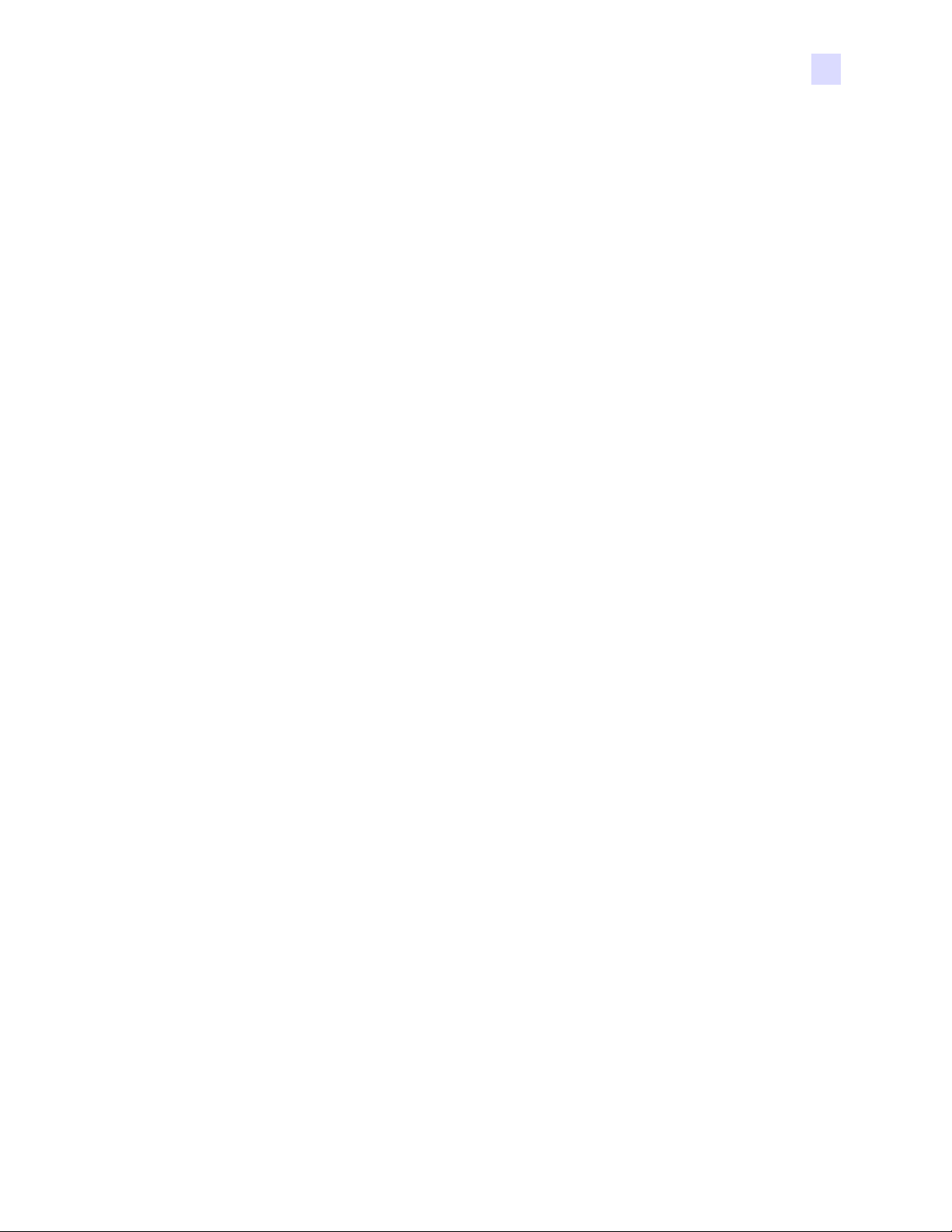
Risoluzione dei problemi
3. Se il LED lampeggia lentamente sul VERDE (1 volta/sec), significa che l'adattatore
Ethernet sta tentando di stampare un lavoro. Se la stampa non riesce, controllare quanto
segue:
• Controllare che nella stampante siano presenti supporti e nastro. Se la stampante
presenta un qualsiasi errore, è improbabile che l'adattatore Ethernet riesca ad inviarle
dei dati. Il
LED continua a lampeggiare finché non viene risolto il malfunzionamento
della stampante o finché la stampante non viene spenta (O).
•Una luce ROSSA lampeggiante indica che è in corso l'autodiagnostica all'accensione
POST).
(
4. Se il LED rimane fisso sul ROSSO per più di 30 secondi, significa che l'adattatore
Ethernet non è riuscito a eseguire il
POST. Un POST non riuscito può essere dovuto a una
qualsiasi delle seguenti cause:
• La stampante collegata all'adattatore Ethernet non funziona correttamente. Spegnere
la stampante, attendere 10 secondi, quindi riaccenderla (interruttore in posizione | ).
• Se l'adattatore Ethernet continua a non eseguire il
POST, significa che ha un problema
hardware. Il problema può essere risolto solo provvedendo alla sostituzione della
parte o alla restituzione dell'unità. Contattare il Supporto tecnico per informazioni
sulla riparazione o sulla sostituzione.
5. Se il LED lampeggia alternativamente sul ROSSO e sul VERDE per più di 2 minuti,
l'adattatore Ethernet è in modalità di download del firmware. Ciò significa che è in attesa
che gli vengano inviati i nuovi dati del firmware prima di riprendere il normale
funzionamento. Procedere come segue:
• Se l'adattatore Ethernet è stato intenzionalmente messo in modalità download del
firmware, ultimare il download con l'utilità di aggiornamento corretta.
• Visitare il sito Web Zebra all'indirizzo http://www.zebracard.com e fare clic sulla
scheda Drivers & Downloads (Driver e Download).
• Per informazioni sul ripristino di questa unità, contattare il Supporto tecnico.
980590-051 Rev. A P100i Manuale dell'utente 53

Risoluzione dei problemi
Indicatore di stato/attività della rete
Un LED bicolore di stato/attività indica la velocità della rete, il collegamento stabilito e
l'attività di rete.
Indicatore di stato/attività della rete
1. Se il LED è spento, significa che non è stato stabilito alcun collegamento.
2. Se il LED è fisso sul VERDE, significa che è stato stabilito un collegamento 100Base.
3. Se il LED lampeggia sul VERDE, significa che è stato stabilito un collegamento 100Base
e che è stata rilevata un'attività di rete.
4. Se il LED è fisso sull'ARANCIONE, significa che è stato stabilito un collegamento
10Base.
5. Se il LED lampeggia sul VERDE, significa che è stato stabilito un collegamento 10Base e
che è stata rilevata un'attività di rete.
L'attività di rete rilevata da questo
LED non si riferisce ai dati per il server di stampa. Per
"attività" si intende qualsiasi attività in rete rilevata sull'adattatore Ethernet.
54 P100i Manuale dell'utente 980590-051 Rev. A

Risoluzione dei problemi
Ripristino delle impostazioni predefinite di fabbrica
Per ripristinare i parametri di configurazione dell'adattatore Ethernet sui valori predefiniti di
fabbrica:
1. Premere il pulsante di ripristino Ethernet e tenerlo premuto, accendendo
contemporaneamente la stampante ( | ).
Pulsante di ripristino Ethernet
2. Tenere premuto il pulsante finché la luce dell'indicatore di stato non diventa VERDE.
3. Quindi rilasciare l'interruttore Ethernet.
Stampa di una scheda di configurazione
Per stampare una scheda di configurazione, premere e tenere premuto l'interruttore Ethernet
finché non inizia la stampa di una scheda.
980590-051 Rev. A P100i Manuale dell'utente 55

56 P100i Manuale dell'utente 980590-051 Rev. A

Specifiche tecniche
Specifiche della stampante
Generali
• Cartuccia del nastro a incasso Load-N-GoTM
• Display LCD a 16 cifre
• Driver per Windows 2000, Windows XP, Windows Server 2003 e Windows
Vista
7
Stampa a colori
• Stampa a sublimazione di colore o a trasferimento termico monocromatica
• Risoluzione di stampa di 300 dpi (11,8 punti/mm)
Codici a barre
• Codice 39, Codice 128 B e C con e senza cifra di controllo
• 2 di 5 e interfogliato 2 di 5
• UPC-A, EAN 8 ed EAN 13
• Codice a barre PDF-417 2D e altre simbologie possono essere stampate
Schede
• Tipi: PVC, PVC composito
• Larghezza/lunghezza scheda: ISO CR-80 - ISO 7810, 54 mm (2,12") x
• Banda magnetica - ISO 7811
• Smart Card - a contatto e senza contatto: da 0,76 mm (30 mil) a 1,02 mm
• Spessore schede: da 0,254 mm (10 mil) a 1,02 mm (40 mil) (
tramite i driver di Windows
86 mm (3,38")
(40 mil)
±10%)
980590-051 Rev. A P100i Manuale dell'utente 57

Specifiche tecniche
Cartucce del nastro
Interfacce
Dimensioni
• Cartuccia del nastro Load-N-GoTM con rullo di pulizia della scheda integrato
• Tecnologia della serie i con rilevazione del nastro a contatto tramite chip
• YMCKO: 200 schede/cartuccia
• Monocromatica: 1000 schede/cartuccia in nero o blu; 850 schede/cartuccia in
bianco
• USB 1.1 (cavo incluso)
• USB 1.1 ed Ethernet incorporata (opzionale)
• Larghezza: 201 mm (7,9 pollici)
• Profondità: 328 mm (12,9 pollici)
• Altezza: 235 mm (9,25 pollici)
• Peso: 4,5 kg (10,0 lbs)
Specifiche elettriche
• 110 ~ 240 Volt CA, 50 ~ 60 Hz (commutazione automatica)
• 8 MB di memoria immagine standard
• Certificazione FCC Classe A, CE, UL e CUL
Specifiche ambientali
• Temperatura operativa: da 15 °C a 30 °C (da 60 °F a 86 °F)
• Umidità operativa: Dal 20% al 65% in assenza di condensa
• Temperatura di immagazzinaggio: da -5 °C a 70 °C (da 23 °F a 158 °F)
• Umidità di immagazzinaggio: Dal 20% al 70% in assenza di condensa
• Ventilazione: aria ambiente
Opzioni
• Encoder magnetico (solo schede da 0,76 mm (30 mil)), 3 tracce HiCo/LoCo
• Ethernet (10/100 MBps); disponibile solo al momento dell'ordine
•P100i Starter Kit (100 schede in PVC da 30 mil e un nastro nero)
• Kit di pulizia (1 scheda di pulizia e 1 bastoncino per la pulizia)
58 P100i Manuale dell'utente 980590-051 Rev. A

Dimensioni schede
Dimensioni ISO standard per schede normali
53,98 ± 0,050 mm
(2,125 ± 0,002 pollici)
980504-07-01
85,72 ± 0,25 mm
Raggio
3,18 mm
(0,125 pollici)
(3,375 ± 0,010 pollici)
Specifiche tecniche
0,23 ~ 0,84 mm
(0,009 ~ 0,034 pollici)
Dimensioni ISO standard per scheda a banda magnetica
15,82 mm (0,623 pollici) min
5,54 mm (0,218 pollici) max
BANDA MAGNETICA
2,92 mm (0~0,115 pollici) 2,92 mm (0~0,115 pollici)
980590-051 Rev. A P100i Manuale dell'utente 59

Specifiche tecniche
Dichiarazione di conformità
73/23/CEE modificata
Per ottenere una certificazione formale, contattare il Compliance Office presso gli uffici Zebra
di Camarillo.
EUROPA: solo Norvegia: questo prodotto è progettato anche per i sistemi di alimentazione IT
con tensione fase a fase di 230 V. La messa a terra avviene tramite il cavo di alimentazione
polarizzato a 3 fili.
Norme FCC
Il modello P100i è stato testato ed è risultato conforme ai limiti per i dispositivi digitali di
classe A, come specificato nelle Regole FCC parte 15. Tali limiti sono stati calcolati per
garantire una ragionevole protezione da interferenze dannose quando l'apparecchiatura viene
utilizzata in un contesto commerciale. Questa apparecchiatura genera, usa e può irradiare
energia a radiofrequenza e, se non installata e utilizzata in conformità con quanto indicato nel
manuale dell'utente della P100i, può causare disturbi dannosi per le comunicazioni radio.
L'uso di questa apparecchiatura in un'area residenziale può causare interferenze dannose, la cui
soluzione sarà a carico dell'utente.
89/336/CEE
modificata da
92/31/CEE e
93/68/CEE
da 93/68/CEE
1999/5/CE Direttiva R&TTE EN 300330-2 V1.1.1 Interferenze a radiofrequenza
Direttiva EMC EN 55022 (1998) Controllo delle emissioni RF
Direttiva EMC EN 301489-3 V1.4.1
Direttiva EMC EN 55024 (2001) Immunità ai disturbi elettromagnetici
Direttiva sulla bassa
tensione
EN 60950-1 (2001) Sicurezza del prodotto
Emissioni RF e immunità per le
apparecchiature radio
FI: “Laite on liitettävä suojamaadoitus koskettimilla varustettuun pistorasiaan”
SE: “Apparaten skall anslutas till jordat uttag”
NO: “Apparatet må tilkoples jordet stikkontakt”
Come indicato nella parte 15.21 delle Regole FCC, qualsiasi modifica a questa
apparecchiatura non espressamente approvata da Zebra può causare interferenze dannose e
invalidare l'autorizzazione FCC all'uso.
Dichiarazione FCC relativa all'esposizione alle radiazioni (applicabile solo ai
dispositivi 15.247)
Questa apparecchiatura è conforme ai limiti di esposizione alle radiazioni FCC
previsti per gli ambienti non soggetti a controllo. Questa apparecchiatura deve essere
installata e azionata ad almeno 20 cm di distanza dal radiatore e dal corpo. Questo
trasmettitore non deve essere posizionato o azionato in combinazione con altre
antenne o trasmettitori senza previa autorizzazione dell'FCC.
Avviso Industry Canada
Questo dispositivo è conforme ai requisiti per la classe A dell'Industry Canada ICES-003.
Cet équipement est conforme à l 'ICES-003 classe A de la Norme Industrielle Canadienne.
60 P100i Manuale dell'utente 980590-051 Rev. A
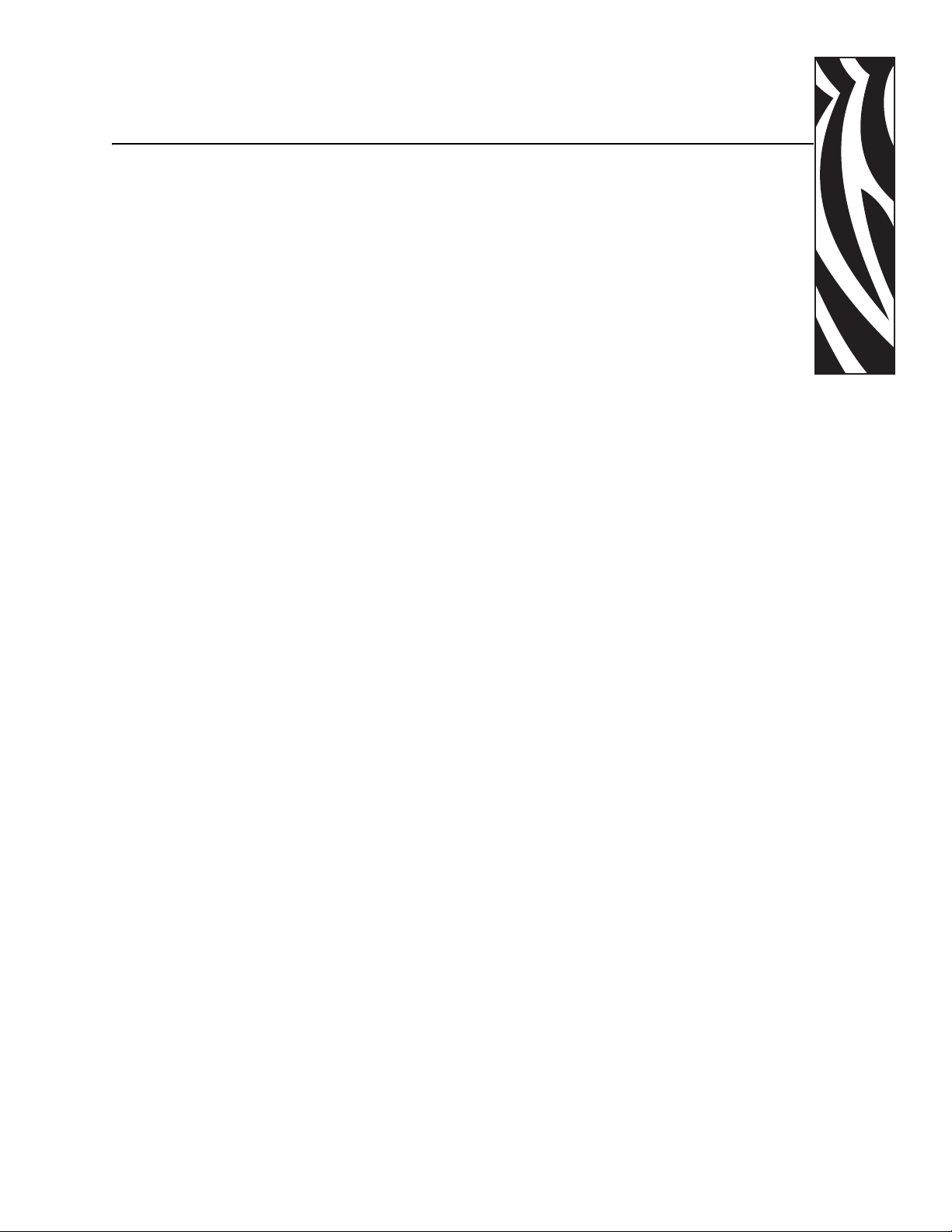
Introduzione
Questa sezione contiene informazioni sulle operazioni aggiuntive delle stampanti P100i con
encoder magnetico.
Appendice A
Encoder magnetico
L'encoder magnetico può essere impostato per una coercività alta (HiCo) o bassa (LoCo).
Questa impostazione può essere effettuata tramite un software applicativo di terze parti o
tramite il driver della stampante: Device Settings > Encoder Settings (Impostazioni dispositivo
> Impostazioni encoder).
980590-051 Rev. A P100i Manuale dell'utente 61

Encoder magnetico
Orientamento del caricamento dei supporti
Attenzione • USARE SOLO schede conformi agli standard ISO 7810 e 7811 per schede a
striscia magnetica. Per un corretto funzionamento, la striscia magnetica deve essere a filo
con la superficie della scheda. Non usare mai schede con strisce magnetiche incollate.
Quando si carica una scheda a banda magnetica nell'alimentatore, assicurarsi che la banda
magnetica sia rivolta verso il lato destro della stampante e verso il basso, come illustrato di
seguito.
Nota • Sono disponibili schede in PVC HiCo e LoCo approvate da Zebra. Fare riferimento
i
all'elenco dei supporti (Media List) della stampante P100
.
Pulizia dell'encoder magnetico
Utilizzare la procedura standard della scheda di pulizia descritta nel Capitolo 5. Questa
procedura consente di pulire le parti più importanti della stampante, compresa la testina di
stampa, il rullo di trasporto e l'encoder magnetico.
62 P100i Manuale dell'utente 980590-051 Rev. A
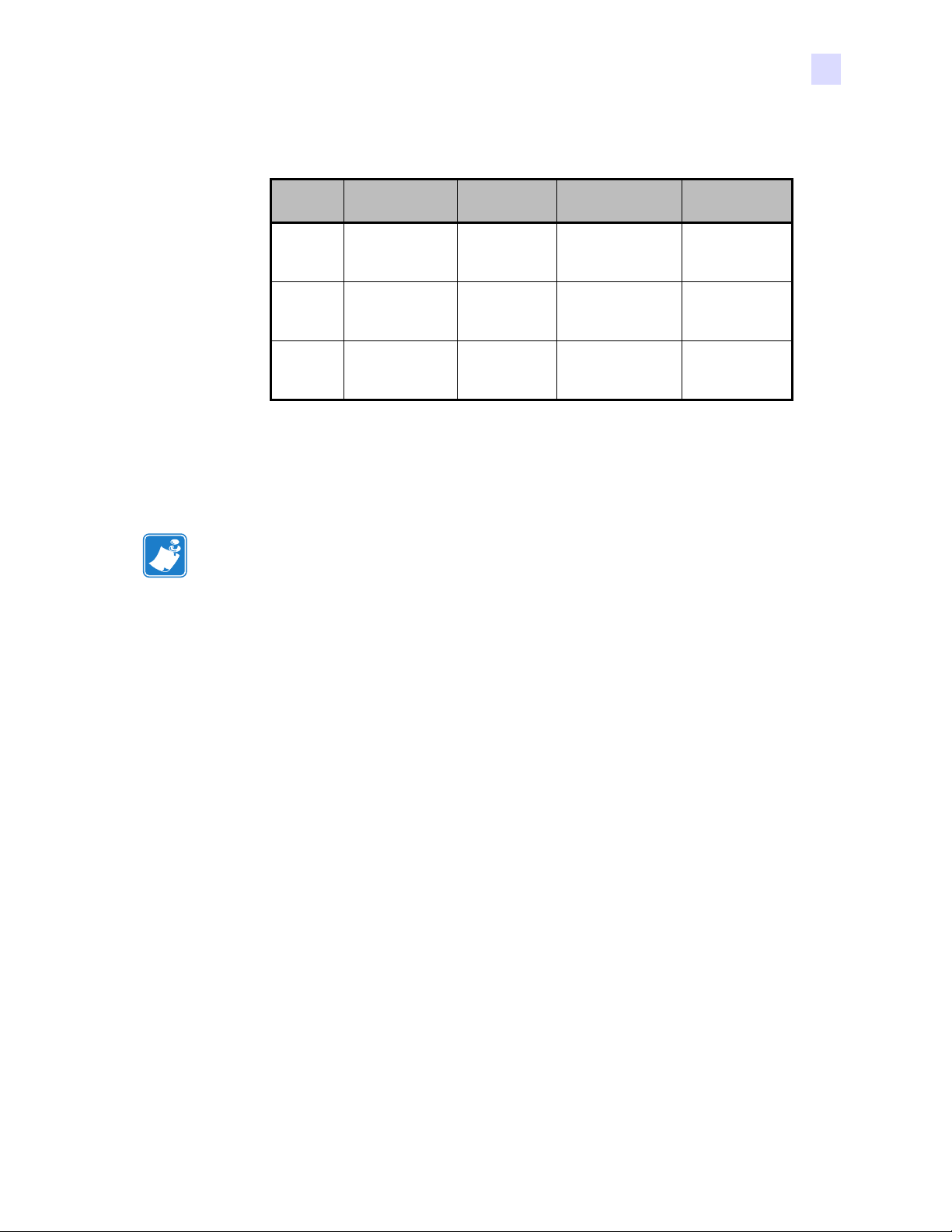
Codifica standard ISO
Encoder magnetico
Trac c i a n .
1 ^ 210 BPI*
2 = 75 BPI*
3 = 210 BPI*
* Bit per pollice (Bits Per Inch)
† Tranne il carattere "?"
‡ Inclusi i caratteri Start, Stop e LRC. Tenere inoltre presente che questi 3 caratteri
vengono gestiti automaticamente dall'encoder magnetico secondo le norme degli
standard ISO.
Separatore
campo
Densità
traccia
Caratteri validi N. di caratteri
Alfanumerici
ASCII
20~95
†
Numerici
ASCII
48~62
Numerici
ASCII
48~62
79‡
40‡
107‡
Nota • Per informazioni complete sulla programmazione, fare riferimento al Programmer's
Manual (Manuale del programmatore) della stampante di schede.
980590-051 Rev. A P100i Manuale dell'utente 63
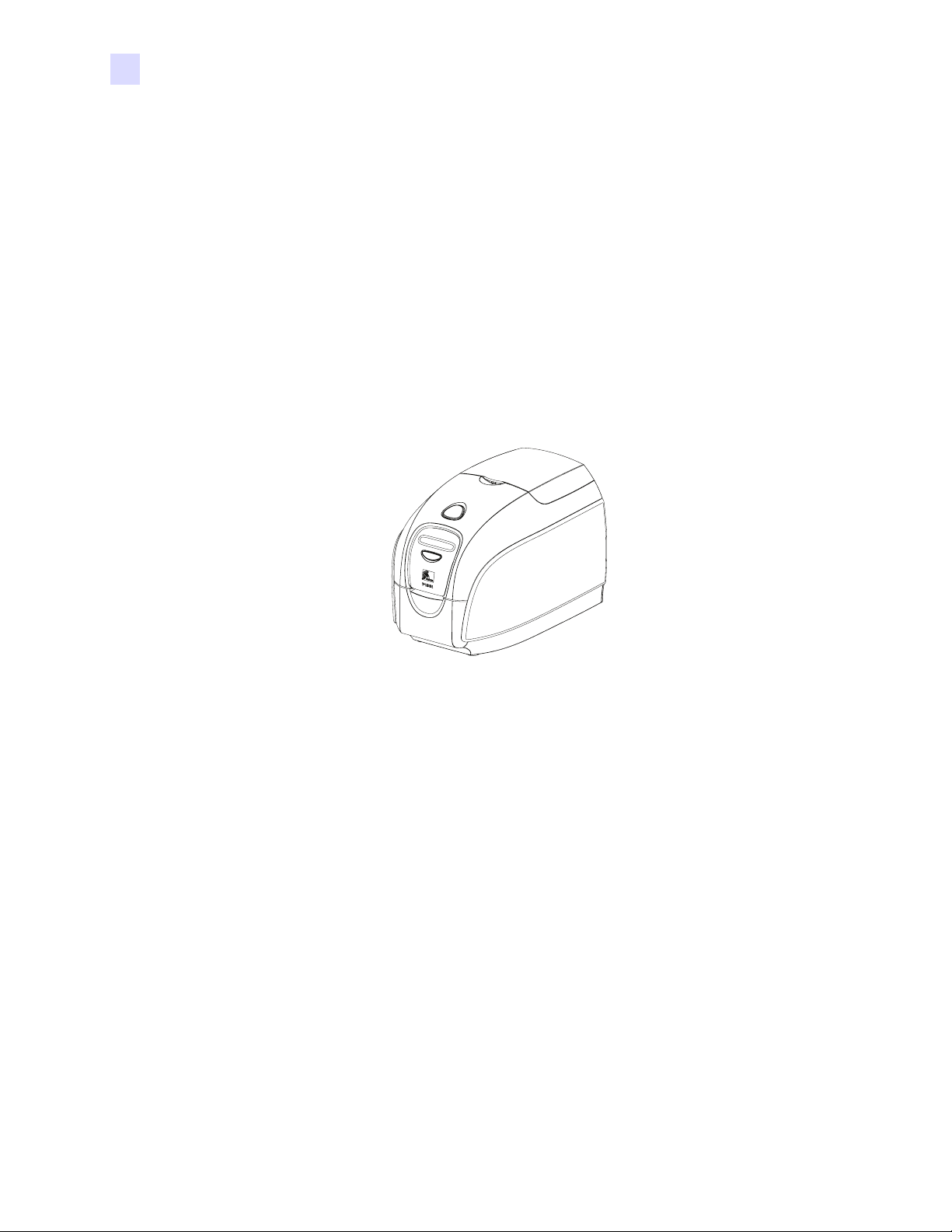
64 P100i Manuale dell'utente 980590-051 Rev. A
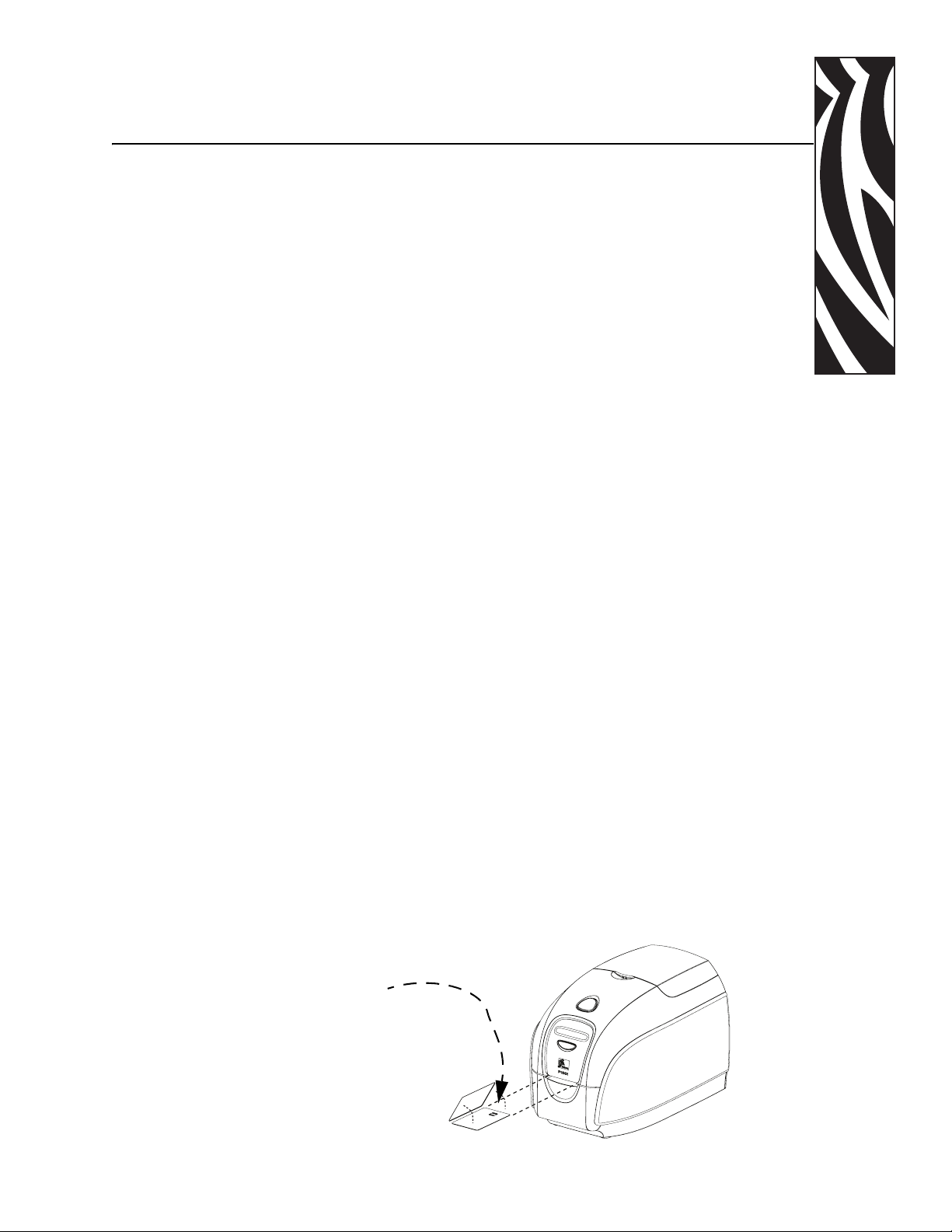
Encoder per Smart Card
Introduzione
Questa sezione contiene informazioni sulle operazioni aggiuntive di una stampante P100i
dotata di encoder per Smart Card a contatto e/o senza contatto (opzionali).
Appendice B
Le Smart Card possono avere un microprocessore e/o memoria incorporati.
Gli encoder per Smart Card a contatto stabiliscono fisicamente il collegamento elettrico
tramite un cuscinetto di contatto sulla scheda. Gli encoder per Smart Card senza contatto
utilizzano un segnale radio a corto raggio.
La scelta di quale tipo di encoder per Smart Card utilizzare viene gestita unicamente dal
programma applicativo di terze parti; non è richiesta alcuna azione da parte dell'operatore.
Orientamento del caricamento dei supporti
Smart Card a contatto
Orientare le schede con i contatti Smart Card dorati sulla superficie superiore della scheda e
inserirle tenendo i contatti in avanti in direzione della fessura di entrata della scheda, come
illustrato di seguito.
Contatti
Smart
Card
980590-051 Rev. A P100i Manuale dell'utente 65

Encoder per Smart Card
Smart Card senza contatto
Per Smart Card senza contatto, l'orientamento non è importante (a meno che la scheda non
debba essere stampata; vedere di seguito).
Stampa su Smart Card
Smart Card a contatto
Al momento di progettare il materiale da stampare su Smart Card a contatto, accertarsi che la
stampa non avvenga sull'area di contatto.
Smart Card senza contatto
Al momento di progettare il materiale da stampare su Smart Card senza contatto, accertarsi
che la stampa non avvenga sull'area del chip (ovvero, la stampa sui due lati della scheda non
deve avvenire sopra o sotto l'area del chip).
Se si osserva molto attentamente una scheda non stampata, è possibile vedere dove si trova il
chip (come illustrato nella figura di seguito a sinistra). Se si stampa in quell'area, i risultati non
saranno soddisfacenti (nella figura a destra, la "stella" avrebbe dovuto essere in tinta unita).
Posizione del chip della Smart Card
66 P100i Manuale dell'utente 980590-051 Rev. A
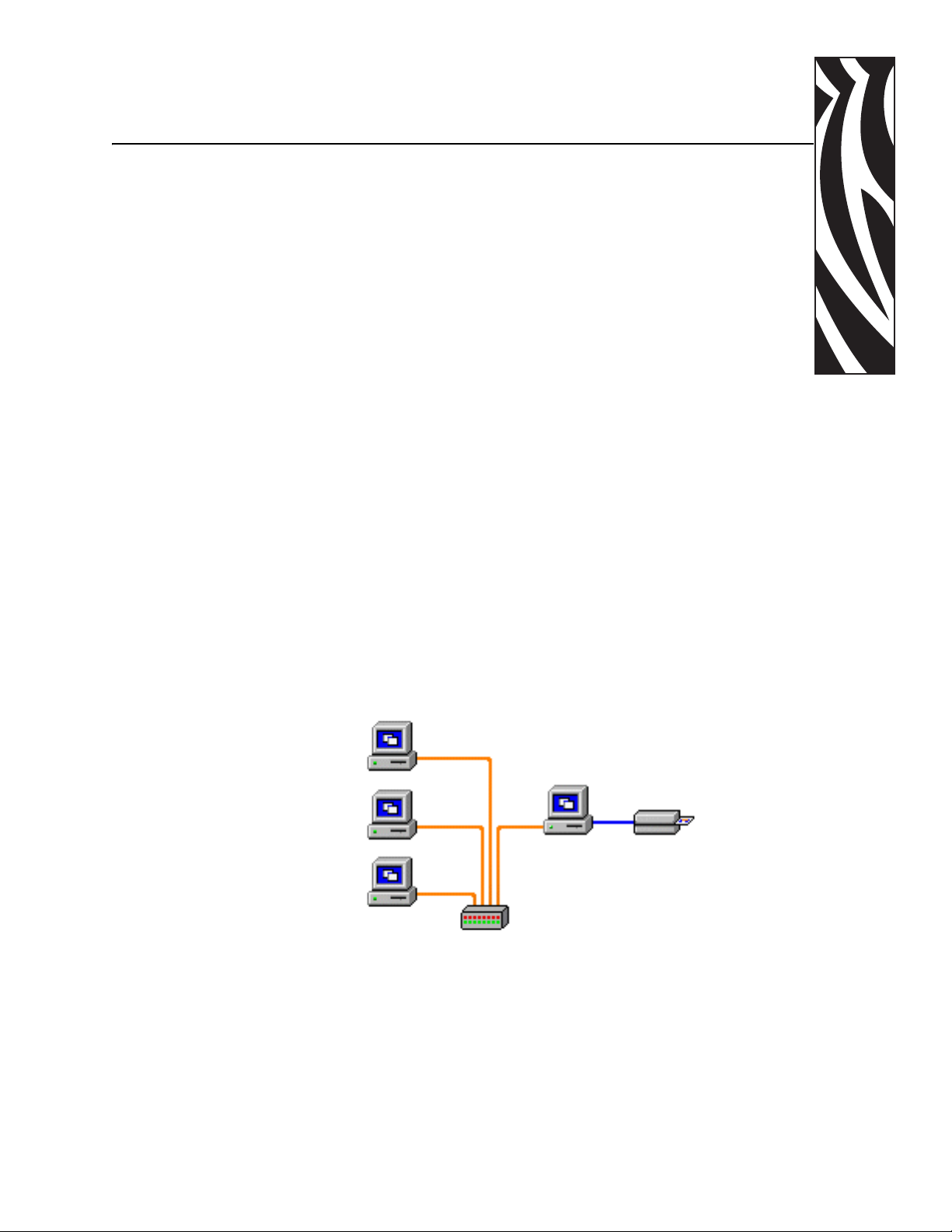
Appendice C
Connessione a una rete
Le stampanti di schede possono essere collegate a una rete Ethernet in tre modi.
Condivisione della stampante
Nella modalità condivisione, la stampante è collegata localmente al computer host e
configurata per essere condivisa da altri computer client. I computer client si collegano alla
stampante via rete tramite il computer host.
980590-051 Rev. A P100i Manuale dell'utente 67
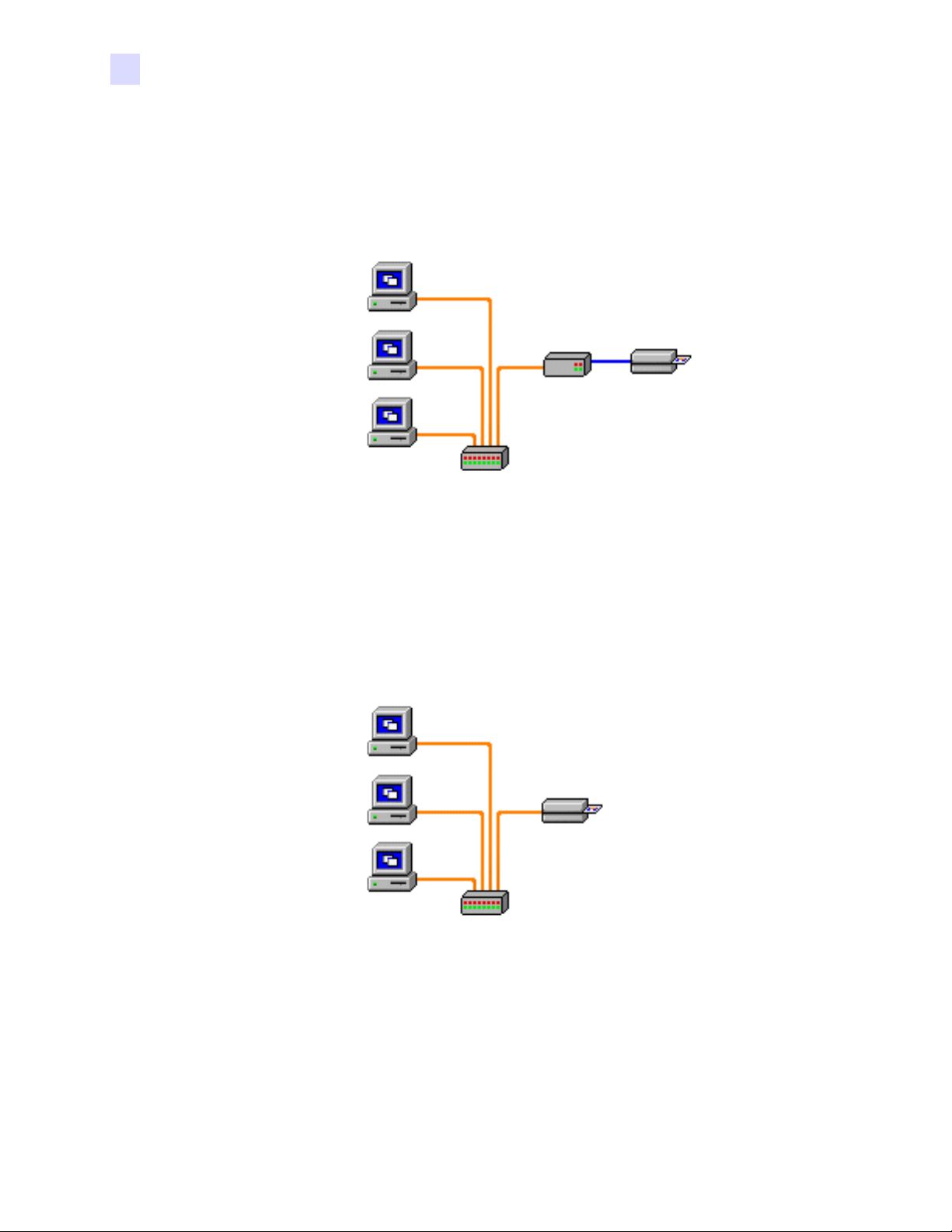
Connessione a una rete
Server di stampa esterno
Una periferica stand-alone che funge da server in rete allo scopo specifico di ricevere i lavori di
stampa e di passarli alla stampante. I computer client si collegano al server di stampa via rete.
Server di stampa interno
Analogo a un server di stampa esterno, tranne il fatto che è integrato nella stampante. Questa
configurazione elimina la necessità di alimentazione elettrica e driver separati. Questa è la
modalità più semplice di collegare in rete una stampante.
68 P100i Manuale dell'utente 980590-051 Rev. A
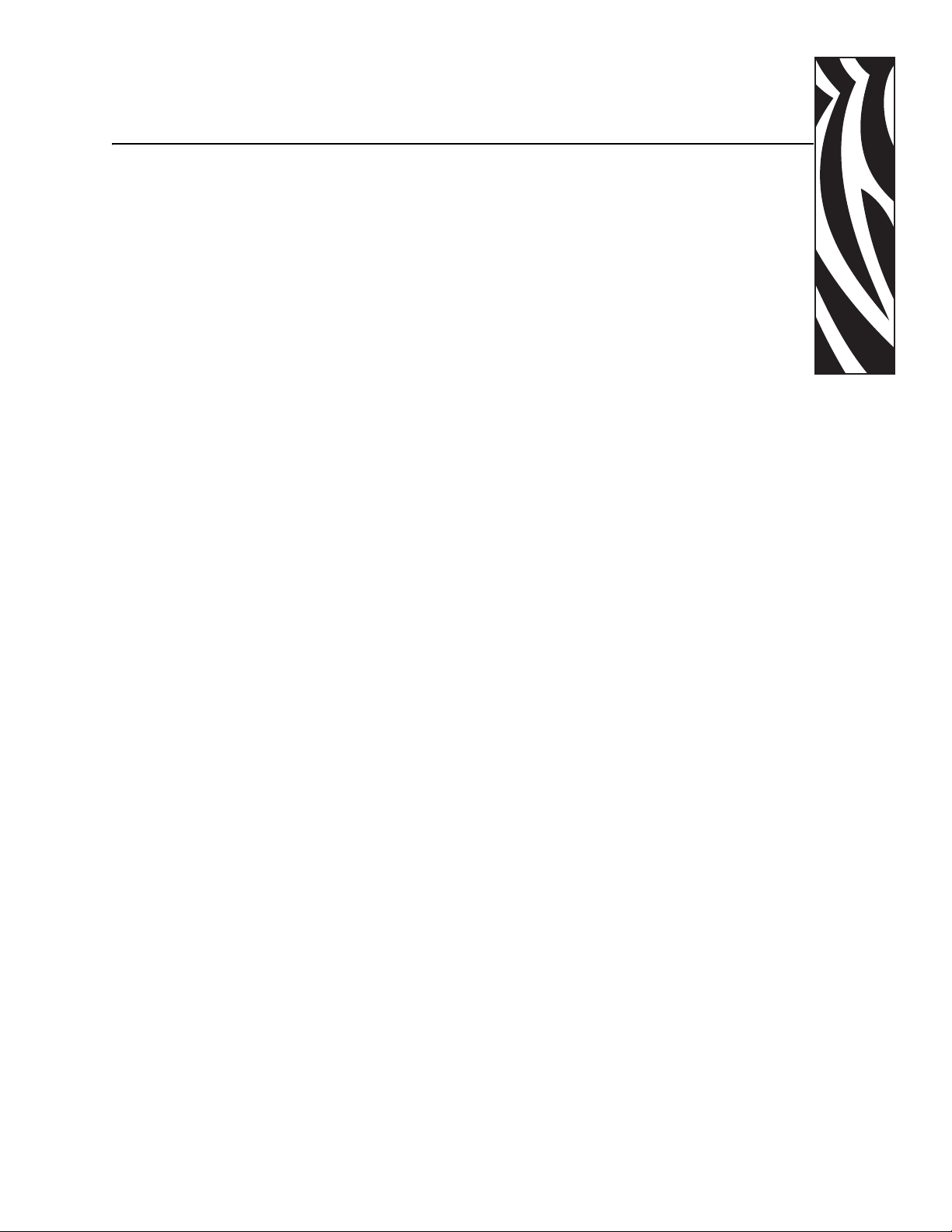
Appendice D
Assistenza internazionale
Per il Supporto tecnico o i Servizi di riparazione, contattare l'ufficio pertinente tra quelli
riportati di seguito.
America del Nord - Supporto tecnico
Zebra Technologies
Card Printer Solutions
1001 Flynn Road
Camarillo, CA 93012-8706 USA
Telefono: +1-800-511-9909
e-mail: techsupport@zebra.com
America del Nord - Servizi di riparazione
Prima di restituire qualsiasi apparecchiatura a Zebra Technologies Corporation per riparazioni
in garanzia o fuori garanzia, contattare il servizio riparazioni per ottenere il numero di
autorizzazione per la restituzione dei materiali (
Reimballare l'apparecchiatura nel suo imballo originale e scrivere all'esterno il numero
in modo ben leggibile. Spedire l'apparecchiatura con trasporto prepagato agli indirizzi riportati
di seguito:
Zebra Technologies
Card Printer Solutions
RMA, Return Materials Authorization).
RMA
1001 Flynn Road
Camarillo, CA 93012-8706 USA
Telefono: 800-452-4034 o +1-805-578-1201
e-mail: repair-ca@zebra.com
980590-051 Rev. A P100i Manuale dell'utente 69

Assistenza internazionale
Europa, Medio Oriente e Africa - Supporto tecnico
Zebra Technologies Card Printer Solutions
The Valley Centre, Gordon Road
High Wycombe
Buckinghamshire HP13 6EQ
Regno Unito
Telefono: +44 (0) 870 241 1527
e-mail: cardts@zebra.com
Europa, Medio Oriente e Africa - Servizi di riparazione
Prima di restituire qualsiasi apparecchiatura a Zebra Technologies Corporation per riparazioni
in garanzia o fuori garanzia, contattare il servizio riparazioni per ottenere il numero di
autorizzazione per la restituzione dei materiali (
Reimballare l'apparecchiatura nel suo imballo originale e scrivere all'esterno il numero
in modo ben leggibile. Spedire l'apparecchiatura con trasporto prepagato agli indirizzi riportati
di seguito:
RMA, Return Materials Authorization).
RMA
Zebra Technologies Corporation
Zebra Card Printer Solutions
Pittman Way, Fulwood
Preston, PR2 9ZD
Lancashire, Regno Unito
Telefono: +44 (0) 1772-693-069
FAX: +44 (0) 1772-693-046
e-mail: repairupdate@zebra.com
America Latina - Supporto tecnico
Zebra Technologies
Card Printer Solutions, Latin America
9800 NW 41st Street, Suite 220
Doral, FL 33178 USA
Telefono: + 1 (305) 558 3100, interno 2821
e-mail: techsupport@zebra.com
70 P100i Manuale dell'utente 980590-051 Rev. A

Assistenza internazionale
America Latina - Servizi di riparazione
(Contattare i Servizi di riparazione dell'America del Nord)
Asia Pacifico - Supporto tecnico e Servizi di riparazione
Prima di restituire qualsiasi apparecchiatura a Zebra Technologies Corporation per riparazioni
in garanzia o fuori garanzia, contattare il servizio riparazioni per ottenere il numero di
autorizzazione per la restituzione dei materiali (
Reimballare l'apparecchiatura nel suo imballo originale e scrivere all'esterno il numero
in modo ben leggibile. Spedire l'apparecchiatura con trasporto prepagato agli indirizzi riportati
di seguito:
Zebra Technologies Asia Pacific, LLC
16 New Industrial Road
#05-03 Hudson TechnoCentre
Singapore 536204
Telefono: + 65 6885 0833
RMA, Return Materials Authorization).
RMA
Sito Web
e-mail: esoh@zebra.com
www.zebracard.com
980590-051 Rev. A P100i Manuale dell'utente 71

72 P100i Manuale dell'utente 980590-051 Rev. A
